Gestion des cartes et unités REFERENCE 86 F1 44EW 00 ESCALA POWER5 Hardware Information BLANK ESCALA POWER5 Hardware Information Gestion des cartes et unités Hardware July 2006 BULL CEDOC 357 AVENUE PATTON B.P.20845 49008 ANGERS CEDEX 01 FRANCE REFERENCE 86 F1 44EW 00 The following copyright notice protects this book under Copyright laws which prohibit such actions as, but not limited to, copying, distributing, modifying, and making derivative works. Copyright Bull SAS 1992, 2006 Printed in France Suggestions and criticisms concerning the form, content, and presentation of this book are invited. A form is provided at the end of this book for this purpose. To order additional copies of this book or other Bull Technical Publications, you are invited to use the Ordering Form also provided at the end of this book. Trademarks and Acknowledgements We acknowledge the right of proprietors of trademarks mentioned in this book. AIX® is a registered trademark of International Business Machines Corporation, and is being used under licence. UNIX® is a registered trademark in the United States of America and other countries licensed exclusively through the Open Group. Linux® is the registered trademark of Linus Torvalds in the U.S. and other countries The information in this document is subject to change without notice. Bull will not be liable for errors contained herein, or for incidental or consequential damages in connection with the use of this material. Gestion des cartes et unités Table des Matières Gestion des cartes et unités.............................................................................................................................1 Gestion des cartes PCI...........................................................................................................................1 Utilisation et fonctionnement des cartes PCI...................................................................................1 Informations sur les cartes PCI par type de dispositif......................................................................5 Gestion des adaptateurs de canal hôte................................................................................................75 Gestion des unités de stockage............................................................................................................75 Unités de bande.............................................................................................................................75 Unités de stockage extra-plates...................................................................................................118 Lecteurs de disquette...................................................................................................................124 i Gestion des cartes et unités ii Gestion des cartes et unités Les procédures suivantes décrivent les caractéristiques et la maintenance des unités, cartes et autres adaptateurs. • Gestion des cartes PCI La présente section explique comment utiliser et gérer des cartes PCI (Peripheral Component Interconnect) et détaille les caractéristiques de certaines cartes. • Gestion des adaptateurs de canal hôte Traite de l'installation et de la gestion des adaptateurs de canal hôte. • Gestion des unités de stockage Les procédures suivantes détaillent les conditions préalables et les fonctions associées aux unités de stockage spécifiées. Gestion des cartes PCI La présente section explique comment utiliser et gérer des cartes PCI (Peripheral Component Interconnect) et détaille les caractéristiques de certaines cartes. Pour obtenir des informations sur les cartes PCI, consultez les rubriques suivantes : • Pour savoir comment installer, retirer ou remplacer une carte dans une unité centrale ou une unité d'extension, voir Carte PCI. • Pour savoir comment placer les cartes, voir Installation d'une carte PCI dans l'unité centrale ou l'unité d'extension. • Utilisation et fonctionnement des cartes PCI Les procédures suivantes décrivent l'utilisation de l'adaptateur PCI (Peripheral Component Interconnect). • Informations sur les cartes PCI par type de dispositif Les procédures suivantes permettent d'identifier les cartes et les données de maintenance des cartes installées dans l'unité centrale. Sujet parent : Gestion des cartes et unités Liens associés Pour savoir comment installer, retirer ou remplacer une carte dans une unité centrale ou une unité d'extension, voir : Cartes PCI Utilisation et fonctionnement des cartes PCI Les procédures suivantes décrivent l'utilisation de l'adaptateur PCI (Peripheral Component Interconnect). Remarque : • Pour plus d'informations sur l'emplacement, l'installation et le retrait des cartes PCI, voir Carte PCI. • Sur certains systèmes, vous pouvez installer des cartes PCI alors qu'ils sont sous tension. On parle alors de cartes PCI remplaçables à chaud. Pour savoir si votre unité centrale prend en charge le remplacement à chaud des cartes, voir Carte PCI. Gestion des cartes et unités 1 Gestion des cartes et unités • Ne remplacez pas à chaud une carte PCI prenant en charge l'unité d'amorçage du système ou la console système. Exception : sous , vous pouvez utiliser la maintenance simultanée (remplacement à chaud) sur la carte LS (unité d'amorçage). Dans la liste suivante, choisissez la procédure appropriée : • Emplacements PCI • Bus PCI secondaire • Bus PCI principaux multiples • Emplacements PCI remplaçables à chaud • Cartes intégrées • Emplacements PCI 32 bits et emplacements PCI 64 bits • Emplacements PCI 33 MHz et emplacements PCI 50/66 MHz 64 bits • Connectivité et performances • Restrictions relatives aux emplacements • Libellés de carte Emplacements PCI Chaque bus PCI peut prendre en charge un nombre limité de cartes. En règle générale, cette limite est comprise entre 2 à 6 cartes par bus. Afin de contourner cette limite, le système peut implémenter des bus PCI multiples. Utilisez l'une des méthodes suivantes afin d'ajouter des bus PCI à votre système : • Ajout de bus PCI secondaires à partir du bus PCI principal • Implémentation de bus principaux multiples Bus PCI secondaire Pour augmenter le nombre d'emplacements PCI lors de la désignation du système, ajoutez un bus PCI secondaire. Un circuit en pont PCI à PCI permet de connecter un bus secondaire à un bus principal. L'illustration montre comment utiliser un bus PCI principal afin d'augmenter le nombre total d'emplacements PCI. Vu que les emplacements du bus PCI secondaire doivent transiter via le circuit en pont, les performances de certaines cartes situées sur un bus PCI secondaire peuvent être affectées. Certains systèmes implémentent un bus PCI secondaire. Sur ces systèmes, installez des cartes à vitesse plus élevée sur le bus principal afin d'optimiser les performances. 2 Utilisation et fonctionnement des cartes PCI Gestion des cartes et unités Bus PCI principaux multiples Un autre procédé pour ajouter des emplacements PCI consiste à concevoir le système avec deux ou plusieurs bus PCI principaux. Cette conception requiert l'utilisation d'une interface d'entrée-sortie plus complexe avec la mémoire système. L'illustration suivante détaille un autre procédé d'augmentation du nombre d'emplacements PCI. Cette conception peut améliorer les performances d'entrée-sortie par rapport à la méthode du bus secondaire, car l'interface d'entrée-sortie crée plusieurs chemins parallèles dans la mémoire système. Emplacements PCI remplaçables à chaud Si votre système contient des emplacements PCI remplaçables à chaud activés. Ces systèmes allouent un bus PCI par emplacement PCI ce qui permet de retirer ou d'ajouter la carte sans que cela n'affecte les autres cartes. Cette architecture utilise un ou plusieurs bus PCI principaux reliés à des bus PCI secondaires. Chaque bus PCI secondaire possède un emplacement PCI unique. Cartes intégrées La carte processeur principale intègre plusieurs périphériques connectés physiquement à un des bus PCI. Aussi, certains bus possèdent uniquement deux ou trois emplacements disponibles pour installer des cartes. Les cartes PCI intégrées englobent des cartes SCSI et des cartes Ethernet. Emplacements PCI 32 bits et emplacements PCI 64 bits Le choix entre des emplacements 32 bits ou 64 bits influence le positionnement des emplacements et affecte les performances. Les cartes plus rapides utilisent des emplacements 64 bits car elles peuvent transférer 64 bits de données par phase de transfert de données. En règle générale, les cartes 32 bits peuvent fonctionner dans des emplacements PCI 64 bits. Cependant, les cartes 32 bits fonctionnent toujours en mode 32 bits et n'offrent aucune amélioration en terme de Utilisation et fonctionnement des cartes PCI 3 Gestion des cartes et unités performances lorsqu'elles sont installées dans des emplacements 64 bits. De même, les cartes 64 bits peuvent fonctionner dans des emplacements 32 bits ; elles fonctionnent alors en mode 32 bits et leurs performances s'en trouvent réduites. Emplacements PCI 33 MHz et emplacements PCI 50/66 MHz 64 bits Connectivité et performances Vous devez prendre les implications sur les performances en considération lorsque vous configurez votre système. L'installation du nombre maximal de cartes peut affecter les performances système. Les limites de connectivité définissent le nombre de cartes spécifiées pouvant être branchées sur le système. Ces limites définissent le nombre de cartes que le logiciel et le matériel peuvent prendre en charge. Elles définissent le nombre de cartes maximal pouvant être connectées aux réseaux et aux disques durs. Dans de nombreux cas, un disque dur ou un réseau tourne à un cycle de fonctionnement faible et le système a besoin de cartes supplémentaires pour maintenir la connexion physique avec toutes les ressources. Aussi, respectez les limites de connectivité. Les procédures suivantes détaillent également les limites de performance recommandées, qui permettent de déterminer le nombre de cartes que vous vous pouvez utiliser simultanément pour optimiser les performances. Lorsque vous ajoutez ces cartes (chacune fonctionnant au plus proche de sa vitesse maximale), les cartes supplémentaires continuent d'améliorer les performances. Lorsque le système atteint la limite de performances, l'ajout de cartes supplémentaires n'améliorera en rien le débit d'entrée et de sortie. Les performances sont uniquement influencées par la vitesse du bus, la vitesse de la mémoire, la conception de la carte et la vitesse du processeur. La vitesse du processeur présent dans le système limite généralement le nombre de cartes d'un type donné prises en charge par le système tout en préservant des performances optimales. Lorsqu'un système utilise 90 % des capacités du processeur du système, l'ajout de cartes supplémentaires n'apportera qu'une amélioration mineure du rendement. En raison du nombre varié de charges de travail, ces informations contiennent uniquement des instructions sur les limites de performances. Les instructions sont basées sur un flot de données d'entrée et de sortie d'écritures et de lectures sur un disque ou un réseau. Elles ne sont pas basées sur de petites entrées-sorties, qui sont davantage limitées en taux de transfert. Les petites charges de travail d'entrée-sortie utilisent davantage de capacités du processeur système et prennent en charge un nombre inférieur de cartes pour atteindre une performance optimale. Ces instructions sont basées sur le nombre maximal de processeurs pris en charge pour les systèmes multiprocesseur. Si votre système fonctionne avec un nombre de processeurs inférieur au nombre maximal de processeurs pris en charge, vous devez réduire le nombre maximal de cartes prises en charge par le même rapport. Par exemple, si un système avec un nombre maximal de 12 processeurs peut prendre en charge jusqu'à 12 cartes ATM pour atteindre une performance optimale, le même système avec 8 processeurs ne peut prendre en charge que 8 cartes ATM pour atteindre une performance optimale. Si votre système utilise simultanément des disques et des cartes de communication, sous-estimez le nombre de cartes prises en charge. Si votre système configuré tourne à un rendement proche de ses limites de performances, veillez à ce que votre type ou configuration système offre les performances nécessaires. Dans ce cas, vous devrez peut-être contacter le personnel de service après-vente pour obtenir des informations supplémentaires. 4 Utilisation et fonctionnement des cartes PCI Gestion des cartes et unités Restrictions relatives aux emplacements Sur plusieurs systèmes, certaines cartes doivent être installées dans des emplacements PCI spécifiques. Ces caractéristiques sont influencées par les limites de taille physique, les prises en considération des adresses d'entrée-sortie, les limitations thermiques ainsi que d'autres facteurs. Libellés de carte Les illustrations suivantes montrent comment étiqueter une carte. Les cartes SCSI-1 ou SCSI-2 monoport, à différentiel basse tension, ou différentiel peuvent posséder l'une des icônes ANSI suivantes : Sujet parent : Gestion des cartes PCI Informations sur les cartes PCI par type de dispositif Les procédures suivantes permettent d'identifier les cartes et les données de maintenance des cartes installées dans l'unité centrale. Les informations relatives à la carte présentes dans cette rubrique sont utilisées lors d'activités de maintenance non dirigées. Ces informations sont utilisées pour : • Identifier une carte • Trouver des informations techniques spécifiques sur la carte • Afficher les instructions relatives aux installations particulières et au câblage, lorsque ces informations existent • Afficher les noms de signaux pour les broches de sortie des connecteurs de la carte • Afficher les paramètres des commutateurs et cavaliers, lorsque ces paramètres existent Les cartes peuvent être identifiées par un code dispositif (FC) ou un numéro d'identification de carte personnalisé (CCIN). Généralement, le numéro CCIN est étiqueté sur la carte. • Carte PCI-X 2.0 DDR Ethernet-SR 10 Gbit (FC 5721) (CCIN 573A) Informations sur la carte PCI-X 2.0 DDR Ethernet-SR 10 Gbit. • Carte PCI-X 2.0 DDR Ethernet-LR 10 Gbit (FC 5722) (CCIN 576A) Informations sur la carte PCI-X 2.0 DDR Ethernet-LR 10 Gbit • Carte PCI-X double accès Gigabit Ethernet-SX (FC 5707) (CCIN 5707) Informations sur la carte PCI-X double accès Gigabit Ethernet-SX. Utilisation et fonctionnement des cartes PCI 5 Gestion des cartes et unités • Carte PCI-X Gigabit Ethernet-SX (FC 6800, 5700) (CCIN 5700) Informations sur la carte PCI-X Gigabit Ethernet-SX. • Carte PCI 4 ports 10/100 Base-TX Ethernet (FC 4961) Informations sur la carte PCI 4 ports 10/100 Base-TX Ethernet. • Carte PCI-X 4 ports 10/100/1000 Base-TX (FC 5740, FC 1954) Informations sur la carte PCI-X 4 ports 10/100/1000 Base-TX • Carte PCI-X 10/100/1000 Base-TX Ethernet (FC 1979, 5701, 6801) (CCIN 5701) Informations sur la carte PCI-X 10/100/1000 Base-TX Ethernet. • Carte PCI 10/100 Mbit/s Ethernet II (FC 4962) (CCIN 4962) Informations sur la carte PCI 10/100 Mbit/s Ethernet II. • Carte PCI-X 2.0 DDR Fibre Channel à un seul port, 4 Gbit (FC 1905, 5758, 5761) (CCIN 1910, 280D) Informations sur la carte PCI-X 2.0 DDR Fibre Channel à un seul port, 4 Gbit. • Carte PCI-X 2.0 DDR Fibre Channel à double port, 4 Gbit (FC 1910, 5759) (CCIN 1910, 5759) Informations sur la carte PCI-X 2.0 DDR Fibre Channel à double port, 4 Gbit • Carte SCSI PCI-X DDR double canal Ultra320 (FC 0647, 1912, 5736, 5775) (CCIN 571A) Informations sur la carte SCSI PCI-X DDR double canal Ultra320. • carte SCSI RAID PCI-X DDR double canal Ultra320 (FC 0648, 1913, 5737, 5776)(CCIN 571B) Informations sur la carte SCSI RAID PCI-X DDR double canal Ultra320. • Carte d'entrée-sortie d'antémémoire d'écriture secondaire (FC 5580, 5581) (CCIN 5708) Informations sur la carte d'E-S d'antémémoire d'écriture secondaire et les cartes contrôleur de disque PCI-X Ultra4 RAID associées. • Carte PCI-X TOE iSCSI 1 Gbit (FC 5714, 1987, 5713, 1986) (CCIN 573B, 573C) Informations sur la carte PCI-X TOE iSCSI 1 Gbit. • Carte graphique PCI POWER GXT135P (FC 2848) Informations sur la carte graphique PCI POWER GXT135P. • Carte graphique PCI POWER GXT135P (FC 2849) Informations sur la carte graphique PCI POWER GXT135P. • Carte audio PCI (FC 8244) Informations sur la carte audio PCI. • Carte PCI à 2 ports USB (FC 2738) (CCIN 28EF) Informations sur la carte PCI à 2 ports USB. • Carte PCI à 8 ports asynchrones EIA-232E/RS-422A (FC 2943) Informations sur la carte PCI à 8 ports asynchrones EIA-232E/RS-422A. • Carte 64 bits/66 MHz PCI ATM 155 UTP (FC 4953) Informations sur la carte 64 bits/66 MHz PCI ATM 155 UTP. • coprocesseur de cryptographie PCI-X (FC 4764)(CCIN 4764) Informations sur le coprocesseur de cryptographie PCI-X 4764. • Accélérateur cryptographique (FC 4960, CCIN 2058) Informations sur l'accélérateur cryptographique. • Coprocesseur cryptographique PCI (FC 4963) Informations sur le coprocesseur cryptographique. Sujet parent : Gestion des cartes PCI Carte PCI-X 2.0 DDR Ethernet-SR 10 Gbit (FC 5721) (CCIN 573A) Informations sur la carte PCI-X 2.0 DDR Ethernet-SR 10 Gbit. Généralités La carte PCI-X 2.0 DDR Ethernet-SR 10 Gbit permet de se connecter à un serveur PCI-X. Cette carte est conforme à la norme IEEE 802.3ae 10 Gbit Ethernet et prend en charge les trames Jumbo. La carte PCI-X 2.0 DDR Ethernet-SR 10 Gbit accepte les distances suivantes : • Jusqu'à 33 m avec des fibres optiques multimode de 62,5 µm et une bande passante modale minimale de 200 MHz*km à 850 nm • Jusqu'à 300 m avec des fibres optiques multimode de 50 µm et une bande passante modale minimale de 2000 MHz*km à 850 nm 6 Informations sur les cartes PCI par type de dispositif Gestion des cartes et unités Cette carte est prévue pour fonctionner sur des systèmes standard compatibles à PCI-X v2.0 et PCI-X v1.0a avec des emplacements PCI-X Bus Master 64 bits de 133 MHz Mode 1 ou Mode 2. Elle est alimentée par les blocs d'alimentation PCI-X 3.3 V et ne peut être installée que dans un emplacement 3.3 V. Cette carte prend en charge la mémoire morte Flash d'amorçage de 1 Mo x 8 bits et dispose d'une mémoire tampon de paquets TX intégrée de 240 ko et d'une mémoire tampon de paquets RX intégrée de 32 Mo. Cette carte possède les caractéristiques suivantes : • Carte PCI courte à un emplacement, encombrement réduit, 6,6 x 4,2 po • Direct Bus Mastering 64 bits sur le bus PCI-X • DAC (Dual Address Cycle) pour l'accès aux adresses 64 bits • Transactions imbriquées PCI-X • Moteur d'accès direct à la mémoire pour le déplacement des données de commande, d'état et de réseau sur PCI-X • MSI (Message Signaled Interrupts) • Mémoire tampon de paquets TX intégrée de 240 ko • Mémoire tampon de paquets RX intégrée de 32 Mo • Mémoire morte Flash d'amorçage 1 Mo • Trames Jumbo (9 ko) • Coalescence des interruptions • Entrelacement et balisage 802.1q VLAN • Compatible à la norme IEEE 802.3ae 10 Gbit Ethernet Configuration requise pour le système d'exploitation ou les partitions AIX 5L version 5.3 avec niveau de technologie 5300-04 AIX 5L version 5.2 avec niveau de technologie 5200-08 Red Hat Enterprise Linux version 4 U2 SUSE Linux Enterprise Server 9 SP3 Préparation de l'installation Cette rubrique vous explique comment installer votre carte. La préparation à l'installation de la carte requiert les tâches suivantes : • Vérification de la configuration matérielle requise • Vérification de la configuration logicielle requise • Préparation des outils et de la documentation Si vous installez votre système d'exploitation maintenant, installez d'abord votre carte. Pour plus d'informations, voir Installation de la carte. Si vous n'installez que le pilote de périphérique de cette carte, installez le logiciel de votre pilote de périphérique avant d'installer la carte. Pour plus d'informations, voir Installation du logiciel du pilote de périphérique. Vérification de la configuration matérielle requise La carte PCI-X 2.0 DDR Ethernet-SR 10 Gbit requiert le matériel suivant : • Un connecteur de bouclage pour le connecteur en fibre optique multimode, si vous exécutez l'intégralité du package des programmes de diagnostic • Une connexion réseau en fibre optique multimode à ondes courtes (850 nm) de 50/62,5 microns Informations sur les cartes PCI par type de dispositif 7 Gestion des cartes et unités Le tableau suivant indique les longueurs de câble admises entre la carte et le commutateur Gigabit Ethernet, y compris les câbles de raccord : Tableau 1. Informations sur les câbles de la carte Type de câble Type de connecteur physique Valeur maximale (en mètres) Force magnétique de 62,5 µm LC 33 Force magnétique de 50 µm 300 LC Vérification de la configuration logicielle requise Vérifiez que votre système d'exploitation prend en charge cette carte avant d'installer cette dernière. Pour plus d'informations, voir Configuration requise pour le système d'exploitation ou les partitions. Préparation des outils et de la documentation Pour installer la carte, assurez-vous d'avoir accès aux éléments suivants : • La carte PCI-X 2.0 DDR Ethernet-SR 10 Gbit • La documentation du système d'exploitation • La documentation de l'unité centrale • Les informations de positionnement de la carte PCI sur l'unité centrale • Connecteur de bouclage • Un tournevis à lame plate • Le CD de base du système d'exploitation AIX 5L, qui contient le pilote de périphérique, ou le CD-ROM du pilote de périphérique AIX 5L Installation du logiciel du pilote de périphérique Cette rubrique explique comment installer le logiciel du pilote de périphérique. Le pilote de périphérique est fourni pour le système d'exploitation AIX 5L. Lisez bien la rubrique Préparation de l'installation avant de déterminer : • Si vous devez d'abord installer le logiciel de votre pilote de périphérique, passez à l'étape 1 de cette rubrique. • Si vous devez d'abord installer votre carte, passez à la rubrique Installation de la carte. Lorsque vous installez AIX 5L, le pilote de périphérique de votre carte est automatiquement installé. Si un niveau pris en charge de AIX 5L est installé, le pilote de périphérique est déjà installé et vous pouvez aller à la rubrique Installation de la carte. Sinon, installez le pilote de périphérique. Pour installer le logiciel du pilote de périphérique, procédez comme suit : 1. Connectez-vous en tant qu'utilisateur root à l'unité centrale. 2. Insérez le support contenant le logiciel du pilote de périphérique (par exemple : CD-ROM) dans l'unité de stockage appropriée. 3. Entrez le raccourci SMIT (System Management Interface Tool) suivant : smitty devinst 4. Appuyez sur Entrée. L'écran Installation du logiciel des unités supplémentaires met en évidence l'option Répertoire/unité d'ENTREE pour le logiciel. 5. Sélectionnez ou entrez votre unité d'entrée : ♦ Appuyez sur la touche F4 pour afficher la liste des unités d'entrée. ♦ Sélectionnez le nom de l'unité (par exemple, CD-ROM) que vous utilisez, puis appuyez sur Entrée. ♦ OU ♦ Dans la zone de saisie, entrez le nom de l'unité d'entrée que vous utilisez, puis appuyez sur Entrée. 8 Informations sur les cartes PCI par type de dispositif Gestion des cartes et unités ♦ L'écran Installation du logiciel des unités supplémentaires met en évidence l'option LOGICIEL à installer. 6. Appuyez sur la touche F4 pour afficher la fenêtre LOGICIEL à installer. 7. Entrez une barre oblique pour afficher la fenêtre Recherche : / 8. Pour la carte, entrez le nom de package de périphérique suivant : devices.pci.1410EB02 9. Appuyez sur Entrée. Le système recherche et met en évidence le logiciel de ce pilote de périphérique. 10. Appuyez sur la touche F7 pour sélectionner le logiciel du pilote de périphérique mis en évidence. 11. Appuyez sur Entrée. L'écran INSTALLATION DU LOGICIEL DES UNITES SUPPLEMENTAIRES s'affiche. Les zones d'entrée sont automatiquement mises à jour. 12. Appuyez sur Entrée pour accepter les informations. La fenêtre CONFIRMEZ-VOUS L'OPERATION s'affiche. 13. Appuyez sur Entrée pour accepter les informations. La fenêtre STATUT DE LA COMMANDE s'affiche. ♦ Les termes EN COURS D'EXECUTION sont mis en évidence pour indiquer que la commande d'installation et de configuration est en cours. ♦ Lorsque les termes EN COURS D'EXECUTION sont remplacés par OK, faites défiler la page vers le bas et recherchez le récapitulatif de l'installation. ♦ Si l'installation a abouti, SUCCES est affiché dans la colonne Résultat du récapitulatif de l'installation, en bas de la page. 14. Retirez le support d'installation du lecteur. 15. Appuyez sur la touche F10 pour quitter SMIT. 16. Passez à la procédure d'installation de la carte Installation de la carte. Vérification de l'installation du logiciel sous AIX Pour vérifier que le pilote de périphérique de la carte est installé, procédez comme suit : 1. Si nécessaire, connectez-vous en tant qu'utilisateur root. 2. Sur la ligne de commande, tapez : lslpp -l devices.pci.1410EB02.rte 3. Appuyez sur Entrée. Si le pilote de périphérique de la carte est installé, l'écran affiche des données similaires à l'exemple suivant : Ensemble de fichiers Niveau Etat Description Chemin d'accès : /usr/lib/objrepos devices.pci.1410EB02.rte 5.2.xx VALIDE Logiciel de la carte Ethernet Vérifiez que les sous-ensembles de fichiers devices.pci.1410EB02.rte sont installés au niveau AIX 5L version 5.2 avec le package du niveau de maintenance recommandé 5200-08 ou à un niveau ultérieur. Si les informations sont affichées mais que vous rencontrez toujours des difficultés, voir Installation de la carte. Si aucune donnée n'apparaît à l'écran, le pilote de périphérique de la carte n'a pas été installé correctement. Essayez de le réinstaller. Installation de la carte Pour savoir comment placer et installer des cartes PCI, voir Carte PCI. Une fois que vous avez installé la carte, passez à l'étape Vérification de l'installation de la carte. Vérification de l'installation de la carte Pour vérifier que votre unité centrale reconnaît bien la carte PCI, procédez comme suit : 1. Si nécessaire, connectez-vous en tant qu'utilisateur root. 2. Sur la ligne de commande, tapez : lsdev -Cs pci 3. Appuyez sur Entrée. Une liste des unités PCI s'affiche. Si la carte est installée correctement, l'état Disponible de chaque port indique que la carte est installée et prête à être utilisée. Si le message à l'écran indique que l'état de l'un des ports est DEFINI et non DISPONIBLE, arrêtez votre machine et vérifiez que la carte a été correctement installée. Informations sur les cartes PCI par type de dispositif 9 Gestion des cartes et unités Connexion à un réseau Ethernet Cette rubrique explique comment connecter la carte au réseau en fibre optique multimode. Pour des informations sur la connexion de la carte à votre réseau Ethernet, reportez-vous à vos procédures locales. Remarque : Un seul type de réseau peut être connecté à la carte à un moment donné. Pour connecter la carte à un réseau en fibre optique multimode, procédez comme suit : 1. Insérez le connecteur en fibre optique LC mâle du câble en fibre optique dans le connecteur LC de la carte. 2. Insérez le connecteur en fibre optique LC mâle de l'autre extrémité du câble dans le commutateur réseau. Remarque : • Si votre commutateur dispose d'une prise SC, vous avez besoin d'un câble adaptateur LC-SC. • Il est nécessaire de configurer une interface de réseau IP pour permettre à la carte de détecter la liaison et d'allumer le voyant LINK. Généralités sur les voyants de la carte Les voyants de la carte fournissent des informations sur l'état de fonctionnement de la carte. Les voyants sont visibles via le rail de montage de la carte, et, lorsqu'ils sont allumés, indiquent les conditions suivantes : Tableau 2. Voyants de la carte Voyant TX Lumière Eteint Description Aucune activité Vert clignotant Activité de transmission RX Eteint Aucune activité Vert clignotant Activité de réception Liaison Eteint Vert Aucune liaison Liaison établie Sujet parent : Informations sur les cartes PCI par type de dispositif Carte PCI-X 2.0 DDR Ethernet-LR 10 Gbit (FC 5722) (CCIN 576A) Informations sur la carte PCI-X 2.0 DDR Ethernet-LR 10 Gbit 10 Informations sur les cartes PCI par type de dispositif Gestion des cartes et unités Généralités La carte PCI-X 2.0 DDR Ethernet-LR 10 Gbit permet de se connecter à un serveur PCI-X. Cette carte est conforme à la norme IEEE 802.3ae 10 Gbit Ethernet et prend en charge les trames Jumbo. Cette carte possède les caractéristiques suivantes : • Carte PCI courte à un emplacement, encombrement réduit, 6,6 x 4,2 po • Direct Bus Mastering 64 bits sur le bus PCI-X • DAC (Dual Address Cycle) pour l'accès aux adresses 64 bits • Transactions imbriquées PCI-X • Moteur d'accès direct à la mémoire pour le déplacement des données de commande, d'état et de réseau sur PCI-X • MSI (Message Signaled Interrupts) • Mémoire tampon de paquets TX intégrée de 240 ko • Mémoire tampon de paquets RX intégrée de 32 Mo • Mémoire morte Flash d'amorçage 1 Mo • Trames Jumbo (9 ko) • Coalescence des interruptions • Entrelacement et balisage 802.1q VLAN • Compatible à la norme IEEE 802.3ae 10 Gbit Ethernet Configuration requise pour le système d'exploitation ou les partitions AIX 5L version 5.3 avec niveau de technologie 5300-04 AIX 5L version 5.2 avec niveau de technologie 5200-08 Red Hat Enterprise Linux version 4 U2 SUSE Linux Enterprise Server 9 SP3 Préparation de l'installation Cette rubrique vous explique comment installer votre carte. La préparation à l'installation de la carte requiert les tâches suivantes : • Vérification de la configuration matérielle requise • Vérification de la configuration logicielle requise • Préparation des outils et de la documentation Si vous installez votre système d'exploitation maintenant, installez d'abord votre carte. Pour plus d'informations, voir Installation de la carte. Si vous n'installez que le pilote de périphérique de cette carte, installez le logiciel de votre pilote de périphérique avant d'installer la carte. Pour plus d'informations, voir Installation du logiciel du pilote de périphérique. Vérification de la configuration matérielle requise La carte PCI-X 2.0 DDR Ethernet-LR 10 Gbit requiert le matériel suivant : • Un connecteur de bouclage pour le connecteur en fibre optique simple mode, si vous exécutez l'intégralité du package des programmes de diagnostic • Une connexion réseau en fibre optique multimode d'onde longue (1310 nm) de 9/50 microns Informations sur les cartes PCI par type de dispositif 11 Gestion des cartes et unités Le tableau suivant indique les longueurs de câble admises entre la carte et le commutateur Gigabit Ethernet, y compris les câbles de raccord : Tableau 1. Informations sur les câbles de la carte Type de câble Type de connecteur physique Valeur maximale (en mètres) SMF 9 m SC 10 km Vérification de la configuration logicielle requise Vérifiez que votre système d'exploitation prend en charge cette carte avant d'installer cette dernière. Voir Configuration requise pour le système d'exploitation ou les partitions. Préparation des outils et de la documentation Pour installer la carte, assurez-vous d'avoir accès aux éléments suivants : • La carte PCI-X 2.0 DDR Ethernet-LR 10 Gbit • La documentation du système d'exploitation • La documentation de l'unité centrale • Les informations de positionnement de la carte PCI sur l'unité centrale • Connecteur de bouclage • Un tournevis à lame plate • Le CD de base du système d'exploitation AIX 5L, qui contient le pilote de périphérique, ou le CD-ROM du pilote de périphérique AIX 5L Installation du logiciel du pilote de périphérique Cette rubrique explique comment installer le logiciel du pilote de périphérique. Le pilote de périphérique est fourni pour le système d'exploitation AIX 5L. Lisez bien la rubrique Préparation de l'installation avant de déterminer : • Si vous devez d'abord installer le logiciel de votre pilote de périphérique, passez à l'étape 1 de cette rubrique. • Si vous devez d'abord installer votre carte, voir Installation de la carte. Lorsque vous installez AIX 5L, le pilote de périphérique de votre carte est automatiquement installé. Si un niveau pris en charge de AIX 5L est installé, le pilote de périphérique est déjà installé et vous pouvez aller à la rubrique Installation de la carte. Sinon, installez le pilote de périphérique. Pour installer le logiciel du pilote de périphérique, procédez comme suit : 1. Connectez-vous en tant qu'utilisateur root à l'unité centrale. 2. Insérez le support contenant le logiciel du pilote de périphérique (par exemple : CD-ROM) dans l'unité de stockage appropriée. 3. Entrez le raccourci SMIT (System Management Interface Tool) suivant : smitty devinst 4. Appuyez sur Entrée. L'écran Installation du logiciel des unités supplémentaires met en évidence l'option Répertoire/unité d'ENTREE pour le logiciel. 5. Sélectionnez ou entrez votre unité d'entrée : ♦ Appuyez sur la touche F4 pour afficher la liste des unités d'entrée. ♦ Sélectionnez le nom de l'unité (par exemple, CD-ROM) que vous utilisez, puis appuyez sur Entrée. ♦ OU ♦ Dans la zone de saisie, entrez le nom de l'unité d'entrée que vous utilisez, puis appuyez sur Entrée. ♦ L'écran Installation du logiciel des unités supplémentaires met en évidence l'option LOGICIEL à installer. 12 Informations sur les cartes PCI par type de dispositif Gestion des cartes et unités 6. Appuyez sur la touche F4 pour afficher la fenêtre LOGICIEL à installer. 7. Entrez une barre oblique pour afficher la fenêtre Recherche : / 8. Pour la carte, entrez le nom de package de périphérique suivant : devices.pci.1410EC02 9. Appuyez sur Entrée. Le système recherche et met en évidence le logiciel de ce pilote de périphérique. 10. Appuyez sur la touche F7 pour sélectionner le logiciel du pilote de périphérique mis en évidence. 11. Appuyez sur Entrée. L'écran INSTALLATION DU LOGICIEL DES UNITES SUPPLEMENTAIRES s'affiche. Les zones d'entrée sont automatiquement mises à jour. 12. Appuyez sur Entrée pour accepter les informations. La fenêtre CONFIRMEZ-VOUS L'OPERATION s'affiche. 13. Appuyez sur Entrée pour accepter les informations. La fenêtre STATUT DE LA COMMANDE s'affiche. ♦ Les termes EN COURS D'EXECUTION sont mis en évidence pour indiquer que la commande d'installation et de configuration est en cours. ♦ Lorsque les termes EN COURS D'EXECUTION sont remplacés par OK, faites défiler la page vers le bas et recherchez le récapitulatif de l'installation. ♦ Si l'installation a abouti, SUCCES est affiché dans la colonne Résultat du récapitulatif de l'installation, en bas de la page. 14. Retirez le support d'installation du lecteur. 15. Appuyez sur la touche F10 pour quitter SMIT. 16. Passez à la procédure d'installation de la carte Installation de la carte. Vérification de l'installation du logiciel sous AIX Pour vérifier que le pilote de périphérique de la carte est installé, procédez comme suit : 1. Si nécessaire, connectez-vous en tant qu'utilisateur root. 2. Sur la ligne de commande, tapez : lslpp -l devices.pci.1410EC02.rte 3. Appuyez sur Entrée. Si le pilote de périphérique de la carte est installé, l'écran affiche des données similaires à l'exemple suivant : Ensemble de fichiers Niveau Etat Chemin d'accès : /usr/lib/objrepos devices.pci.1410EC02.rte 5.2.0.85 VALIDE Description Logiciel de la carte Ethernet Vérifiez que les ensembles de fichiers devices.pci.1410EC02.rte sont installés au niveau AIX 5L, version 5.2 avec le package du niveau de maintenance recommandé 5200-08 ou à un niveau ultérieur Si les informations sont affichées mais que vous rencontrez toujours des difficultés, voir Installation de la carte. Si aucune donnée n'apparaît à l'écran, le pilote de périphérique de la carte n'a pas été installé correctement. Essayez de le réinstaller. Installation de la carte Pour savoir comment placer et installer des cartes PCI, voir Carte PCI. Une fois que vous avez installé la carte, passez à l'étape Vérification de l'installation de la carte. Vérification de l'installation de la carte Pour vérifier que votre unité centrale reconnaît bien la carte PCI, procédez comme suit : 1. Si nécessaire, connectez-vous en tant qu'utilisateur root. 2. Sur la ligne de commande, tapez : lsdev -Cs pci 3. Appuyez sur Entrée. Une liste des unités PCI s'affiche. Si la carte est installée correctement, l'état Disponible de chaque port indique que la carte est installée et prête à être utilisée. Si le message à l'écran indique que l'état de l'un des ports est DEFINI et non DISPONIBLE, arrêtez votre machine et vérifiez que la carte a été correctement installée. Informations sur les cartes PCI par type de dispositif 13 Gestion des cartes et unités Connexion à un réseau Ethernet Cette rubrique explique comment connecter la carte au réseau en fibre optique multimode. Pour des informations sur la connexion de la carte à votre réseau Ethernet, reportez-vous à vos procédures locales. Remarque : Un seul type de réseau peut être connecté à la carte à un moment donné. Pour connecter la carte à un réseau en fibre optique multimode, procédez comme suit : 1. Insérez le connecteur en fibre optique SC mâle du câble en fibre optique dans le connecteur SC de la carte. 2. Insérez le connecteur en fibre optique SC mâle de l'autre extrémité du câble dans le commutateur réseau. Remarque : Il est nécessaire de configurer une interface de réseau IP pour permettre à la carte de détecter la liaison et d'allumer le voyant LINK. Généralités sur les voyants de la carte Les voyants de la carte fournissent des informations sur l'état de fonctionnement de la carte. Les voyants sont visibles via le rail de montage de la carte, et, lorsqu'ils sont allumés, indiquent les conditions suivantes : Tableau 2. Voyants de la carte Voyant TX Lumière Inactif Description Aucune activité Vert clignotant Activité de transmission RX Inactif Aucune activité Vert clignotant Activité de réception Liaison Inactif Vert Aucune liaison Liaison établie Sujet parent : Informations sur les cartes PCI par type de dispositif Carte PCI-X double accès Gigabit Ethernet-SX (FC 5707) (CCIN 5707) Informations sur la carte PCI-X double accès Gigabit Ethernet-SX. La carte PCI-X double accès Gigabit Ethernet-SX est une carte réseau Ethernet hautes performances universelle pour les systèmes PCI et PCI-X. La carte présente une charge électrique mais apparaît comme deux périphériques indépendants pour le logiciel. La carte permet un débit de 1000 Mbit/s sur un câble optique multimode à ondes courtes (850 nm) de 50/62,5 microns. Elle est conforme aux normes IEEE 802.3z et prend en charge des distances de 260 mètres pour une force magnétique de 62,5 µm et de ESCALA PL 14 Informations sur les cartes PCI par type de dispositif Gestion des cartes et unités 450T/R mètres pour une force magnétique de 50 µm. Figure 1. Fonction 5707 1 Voyant 2 Prise LC en fibre optique multimode Généralités du voyant de la carte Le voyant de la carte PCI-X double accès Gigabit Ethernet-SX fournit des informations sur l'état de fonctionnement de la carte. Le voyant est visible via le rail de montage de la carte et, lorsqu'il est allumé, indique les conditions suivantes : Voyant Eteint Allumé (Vert) Clignotant (Vert) Etat Pas de liaison/Pas d'activité Liaison/Pas d'activité Liaison, activité Caractéristiques de la carte PCI-X Gigabit Ethernet-SX Pièce Description Numéro FRU 00P4290 Topologie du bus d'entrée-sortie Conforme PCI 2.2 et PCI-X V1.0a Bus master Oui Nombre maximal Pour plus d'informations sur l'installation des cartes système, voir Installation d'une carte PCI dans l'unité centrale ou l'unité d'extension Taille de la carte Format PCI court Informations sur le connecteur Informations sur les cartes PCI par type de dispositif 15 Gestion des cartes et unités LC en fibre optique Connecteur de bouclage LC en fibre optique, numéro de référence 11P3847 Câblage Fourni par le client. Câble adaptateur optionnel LC-SC de 62,5 microns, numéro de référence 11P1374, FC 2459, disponible. Pour les connexions LC-SC de 50 microns, utilisez un câble adaptateur avec le numéro de référence 11P1373, FC 2456. Sujet parent : Informations sur les cartes PCI par type de dispositif Carte PCI-X Gigabit Ethernet-SX (FC 6800, 5700) (CCIN 5700) Informations sur la carte PCI-X Gigabit Ethernet-SX. La carte PCI-X Gigabit Ethernet-SX est une carte réseau Ethernet hautes performances universelle pour les systèmes PCI et PCI-X. La carte permet un débit de 1000 Mbit/s sur un câble optique multimode à ondes courtes (850 nm) de 50/62,5 microns. Elle est conforme aux normes IEEE 802.3z et prend en charge des distances de 260 mètres pour une force magnétique de 62,5 µm et de ESCALA PL 450T/R mètres pour une force magnétique de 50 µm. La carte est conçue pour des systèmes PCI-X V1.0a possédant des emplacements PCI-X Bus Master 32 ou 64 bits de 66 ou 133 MHz, et des systèmes PCI 2.2 possédant des emplacements PCI Bus Master 32 ou 64 bits de 33 ou 66 MHz. La carte à une consommation de 5 V. Figure 1. Fonction 5700 1 Voyant 2 Prise LC en fibre optique multimode Le voyant de la carte PCI-X Gigabit Ethernet-SX fournit des informations sur l'état de fonctionnement de la carte. Le voyant est visible via le rail de montage de la carte, et, lorsqu'il est allumé, indique les conditions suivantes : Voyant Eteint Allumé (Vert) Clignotant (Vert) Etat Pas de liaison/Pas d'activité Liaison/Pas d'activité Liaison, activité Caractéristiques de la carte PCI-X Gigabit Ethernet-SX 16 Informations sur les cartes PCI par type de dispositif Gestion des cartes et unités Pièce Description Numéro FRU 00P3055 Topologie du bus d'entrée-sortie Conforme PCI 2.2 et PCI-X V1.0a Bus master Oui Nombre maximal Pour l'installation d'une unité centrale, voir Installation d'une carte PCI dans l'unité centrale ou l'unité d'extension. Taille de la carte Format PCI court Informations sur le connecteur LC en fibre optique Connecteur de bouclage LC en fibre optique, numéro de référence 11P3847 Câblage Fourni par le client. Câble adaptateur optionnel LC-SC de 62,5 microns, numéro de référence 11P1374, FC 2459, disponible. Pour les connexions LC-SC de 50 microns, utilisez un câble adaptateur avec le numéro de référence 11P1373, FC 2456. Sujet parent : Informations sur les cartes PCI par type de dispositif Carte PCI 4 ports 10/100 Base-TX Ethernet (FC 4961) Informations sur la carte PCI 4 ports 10/100 Base-TX Ethernet. La carte PCI 4 ports 10/100 Base-TX Ethernet offre une connexion à 10 ou 100 Mbit/s à un réseau local Ethernet à accès multiple avec écoute de porteuse et détection de collision pour les systèmes conçus pour fonctionner avec une interface de bus PCI. La carte utilise la norme IEEE-802.3u pour les communications. La carte occupe un emplacement unique mais apparaît dans le système comme quatre cartes 10/100 Ethernet uniques. La carte prend en charge les connexions aux réseaux de paires torsadées non blindées 10BaseT ou 100BaseTx grâce à un connecteur RJ-45. Figure 1. Fonction 4961 Caractéristiques de la carte PCI 4 ports 10/100 Base-TX Ethernet Pièce Description Numéro FRU 09P1421 Informations sur les cartes PCI par type de dispositif 17 Gestion des cartes et unités Topologie du bus d'entrée-sortie PCI Bus master Oui Informations sur le connecteur RJ-45 à 8 emplacements Câbles : Fournis par le client (utilisez la connexion de type Y) Pour 10 Mbit/s Utilisez la paire torsadée non blindée de catégorie 3, 4 ou 5 Pour 100 Mbit/s Utilisez uniquement la paire torsadée non blindée de catégorie 5 Connecteur de bouclage Paire torsadée, numéro de référence 00G2380 Affichage des voyants La carte possède deux voyants par port afin de fournir un statut de fonctionnement de la carte. Les voyants sont visibles sur le rail de montage de chaque connecteur de ports. Lorsqu'ils sont allumés, ils indiquent : • Voyant vert (1) - indique un fonctionnement à 100 Mbit/s • Voyant jaune (2) - indique une activité de transfert ou de réception Figure 2. Voyants de la carte Sujet parent : Informations sur les cartes PCI par type de dispositif Carte PCI-X 4 ports 10/100/1000 Base-TX (FC 5740, FC 1954) Informations sur la carte PCI-X 4 ports 10/100/1000 Base-TX Généralités La carte PCI-X 4 ports 10/100/1000 Base-TX est une carte Ethernet 64 bits. Il s'agit d'une carte PCI-X 1.0a pleine hauteur acceptant quatre ports Gbit et offrant une bande passante supérieure aux systèmes dont les emplacements PCI-X sont limités. Elle offre une fiabilité et une connectivité élevées à l'aide de deux contrôleurs Ethernet Gbit double accès intégrés et d'un circuit en pont PCI-X. La carte connecte le système à un réseau local Ethernet LAN à un débit de 10, 100 ou 1000 Mbit/s. La carte PCI-X 4 ports 10/100/1000 Base-TX possède les caractéristiques suivantes : 18 Informations sur les cartes PCI par type de dispositif Gestion des cartes et unités • 3,3 volts, 64 bits, 133 MHz avec Direct Bus Mastering 64 bits sur le bus PCI-X • Compatible à la norme IEEE 802.3ab 1000 Base-T • Compatible à la norme IEEE 802.3u 100Base-TX • Compatible à la norme IEEE 802.3 10Base-T • Balisage 802.1q VLAN • Deux contrôleurs Gigabit Intel 82546GB • Modération des interruptions • Délestage de la segmentation TCP et encapsulation matérielle • Déchargement du total de contrôle des trames IP, TCP et UDP • RMS (Remote Management Support) (WfM, RIS, SNMP/DMI) • Connectivité accrue avec réduction importante de l'utilisation de l'unité centrale • Quatre ports RJ-45 ♦ Câblage CAT-5 pour 1000 Mbit/s ♦ Câblage CAT-3 ou CAT-5 pour 100 Mbit/s ou 10 Mbit/s • Deux voyants d'état par port pour l'activité et la vitesse de la liaison • Mémoire morte d'amorçage sur deux ports • Diagnostic avancé des câbles • Conforme à la directive Directive européenne 2002/95/EC relative à la limitation de l'utilisation de certaines substances dangereuses dans les équipements électriques et électroniques. Figure 1. Carte PCI-X 4 ports 10/100/1000 Base-TX Configuration requise pour le système d'exploitation ou les partitions AIX 5L version 5.3 avec niveau de technologie 5300-04 (ou plus) AIX 5L version 5.2 avec niveau de technologie 5200-08 (ou plus) Red Hat Enterprise Linux version 4 U2 et U3 SUSE Linux Enterprise Server 9 SP3 Préparation de l'installation Cette rubrique vous explique comment installer la carte PCI-X 4 ports 10/100/1000 Base-TX. La préparation à l'installation de la carte requiert les tâches suivantes : • Vérification de la configuration matérielle requise • Vérification de la configuration logicielle requise • Préparation des outils et de la documentation Remarque : • Si vous installez votre système d'exploitation maintenant, installez d'abord votre carte. Pour plus d'informations, voir Installation de la carte. Informations sur les cartes PCI par type de dispositif 19 Gestion des cartes et unités • Si vous n'installez que le pilote de périphérique de cette carte, installez le logiciel de votre pilote de périphérique avant d'installer la carte. Pour plus d'informations, voir Installation du logiciel du pilote de périphérique. Vérification de la configuration matérielle requise La carte PCI-X 4 ports 10/100/1000 Base-TX requiert le matériel suivant : • Un connecteur de bouclage pour le connecteur RJ-45, si vous exécutez l'intégralité du package des programmes de diagnostic • Câbles à paire torsadée non blindée (UTP) de catégorie 5 pour la connexion réseau à 1000 Mbit/s • Câbles à paire torsadée non blindée de catégorie 3 ou 5 pour la connexion réseau à 10 ou 100 Mbit/s Remarque : Le câble peut avoir une longueur supérieure à 100 mètres. En comptant les câbles de raccord, c'est la longueur de câble maximale entre la carte et le commutateur local. Vérification de la configuration logicielle requise Vérifiez que votre système d'exploitation prend en charge cette carte avant d'installer cette dernière. Pour plus d'informations, voir Configuration requise pour le système d'exploitation ou les partitions. Préparation des outils et de la documentation Pour installer la carte PCI-X 4 ports 10/100/1000 Base-TX, assurez-vous d'avoir accès aux éléments suivants : • La carte PCI-X 4 ports 10/100/1000 Base-TX • La documentation du système d'exploitation • La documentation de l'unité centrale • Les informations de positionnement de la carte PCI sur l'unité centrale • Le ou les connecteurs de bouclage • Un tournevis à lame plate • Le CD de base du système d'exploitation AIX, qui contient le pilote de périphérique, ou le CD du pilote de périphérique AIX Installation du logiciel du pilote de périphérique Ce chapitre explique comment installer le logiciel du pilote de périphérique. Le pilote de périphérique est fourni pour le système d'exploitation AIX. Lisez bien la rubrique Préparation de l'installation avant de déterminer : • Si vous devez d'abord installer le logiciel de votre pilote de périphérique, passez à l'étape 1 de cette rubrique. • Si vous devez d'abord installer votre carte, passez à la rubrique Installation de la carte. Lorsque vous installez AIX, le pilote de périphérique de votre carte est automatiquement installé. Si votre système d'exploitation AIX (AIX 5.2.0.85 ou plus ; AIX 5.3.0.40 ou plus) prend en charge la carte PCI-X 4 ports 10/100/1000 Base-TX et que cette dernière est déjà installée, le pilote de périphérique est déjà installé et vous pouvez installer la carte. Pour plus d'informations, voir Installation de la carte. Sinon, installez le pilote de périphérique. Pour installer le logiciel du pilote de périphérique, procédez comme suit : 1. Connectez-vous en tant qu'utilisateur root à l'unité centrale. 20 Informations sur les cartes PCI par type de dispositif Gestion des cartes et unités 2. Insérez le support contenant le logiciel du pilote de périphérique (par exemple : CD-ROM) dans l'unité de stockage appropriée. Si votre système de dispose pas d'un lecteur de CD-ROM, reportez-vous à la documentation de votre système pour effectuer une installation NIM (Network Installation Management). 3. Entrez le raccourci SMIT (System Management Interface Tool) suivant : smitty devinst 4. Appuyez sur Entrée. L'écran Installation du logiciel des unités supplémentaires met en évidence l'option Répertoire/unité d'ENTREE pour le logiciel. 5. Sélectionnez ou entrez votre unité d'entrée : ♦ Appuyez sur la touche F4 pour afficher la liste des unités d'entrée. ♦ Sélectionnez le nom de l'unité (par exemple, CD-ROM) que vous utilisez, puis appuyez sur Entrée. ♦ OU ♦ Dans la zone de saisie, entrez le nom de l'unité d'entrée que vous utilisez, puis appuyez sur Entrée. ♦ L'écran Installation du logiciel des unités supplémentaires met en évidence l'option LOGICIEL à installer. 6. Appuyez sur la touche F4 pour afficher la fenêtre LOGICIEL à installer. 7. Entrez une barre oblique pour afficher la fenêtre Recherche : / 8. Pour la carte PCI-X 4 ports 10/100/1000 Base-TX, entrez le nom de package de périphérique suivant : devices.pci.14101103 9. Appuyez sur Entrée. Le système recherche et met en évidence le logiciel de ce pilote de périphérique. 10. Appuyez sur la touche F7 pour sélectionner le logiciel du pilote de périphérique mis en évidence. 11. Appuyez sur Entrée. L'écran INSTALLATION DU LOGICIEL DES UNITES SUPPLEMENTAIRES s'affiche. Les zones d'entrée sont automatiquement mises à jour. 12. Appuyez sur Entrée pour accepter les informations. La fenêtre CONFIRMEZ-VOUS L'OPERATION s'affiche. 13. Appuyez sur Entrée pour accepter les informations. La fenêtre STATUT DE LA COMMANDE s'affiche. ♦ Les termes EN COURS D'EXECUTION sont mis en évidence pour indiquer que la commande d'installation et de configuration est en cours. ♦ Lorsque les termes EN COURS D'EXECUTION sont remplacés par OK, faites défiler la page vers le bas et recherchez le récapitulatif de l'installation. ♦ Si l'installation a abouti, SUCCES est affiché dans la colonne Résultat du récapitulatif de l'installation, en bas de la page. 14. Retirez le support d'installation du lecteur. 15. Appuyez sur la touche F10 pour quitter SMIT. 16. Passez à la procédure d'installation de la carte Installation de la carte. Vérification de l'installation du logiciel sous AIX Pour vérifier que le pilote de périphérique de la carte est installé, procédez comme suit : 1. Si nécessaire, connectez-vous en tant qu'utilisateur root. 2. Sur la ligne de commande, tapez : lslpp -l devices.pci.14101103.rte 3. Appuyez sur Entrée. Si le pilote de périphérique de la carte PCI-X 4 ports 10/100/1000 Base-TX est installé, l'écran affiche des données similaires à l'exemple suivant : Ensemble de fichiers Niveau Etat Description Chemin d'accès : /usr/lib/objrepos 5.2.0.0 VALIDE Logiciel de la carte PCI-X 4 ports devices.pci.14101103.rte 10/100/1000 Base-TX Vérifiez que les sous-ensembles de fichiers devices.pci.14101103.rte sont installés au niveau AIX 5.2.0.0 (ou plus) ou AIX 5L 5.3.0.0 (ou plus). Si les informations sont affichées mais que vous rencontrez toujours des difficultés, voir Installation de la carte. Si aucune donnée n'apparaît à l'écran, le pilote de périphérique de la carte PCI-X 4 ports 10/100/1000 Base-TX n'a pas été installé correctement. Essayez de le réinstaller. Installation de la carte Informations sur les cartes PCI par type de dispositif 21 Gestion des cartes et unités Pour savoir comment placer et installer des cartes PCI, voir Carte PCI. Une fois que vous avez installé la carte, passez à l'étape Vérification de l'installation de la carte. Vérification de l'installation de la carte Pour vérifier que votre unité centrale reconnaît bien la carte PCI, procédez comme suit : 1. Si nécessaire, connectez-vous en tant qu'utilisateur root. 2. Sur la ligne de commande, tapez : lsdev -Cs pci 3. Appuyez sur Entrée. Une liste des unités PCI s'affiche. Si la carte PCI-X 4 ports 10/100/1000 Base-TX est installée correctement, l'état Disponible de chaque port indique que la carte est installée et prête à être utilisée. Si le message à l'écran indique que l'état de l'un des ports est DEFINI et non DISPONIBLE, arrêtez votre machine et vérifiez que la carte a été correctement installée. Connexion à un réseau Ethernet Cette rubrique explique comment connecter la carte au câble réseau à paire torsadée non blindée. Pour des informations sur la connexion de la carte PCI-X 4 ports 10/100/1000 Base-TX à votre réseau Ethernet, reportez-vous à vos procédures locales. Pour connecter la carte à un réseau UTP (paire torsadée non blindée), procédez comme suit : 1. Insérez la prise RJ-45 du câble UTP dans l'un des connecteurs RJ-45 de la carte. 2. Insérez la prise RJ-45 de l'autre extrémité du câble UTP au commutateur réseau. Généralités sur les voyants de la carte Les voyants de la carte PCI-X 4 ports 10/100/1000 Base-TX fournissent des informations sur l'état de fonctionnement de la carte. Les voyants sont visibles via le rail de montage de la carte, et, lorsqu'ils sont allumés, indiquent les conditions suivantes : Tableau 1. Voyant ACT/LNK Lumière Description Vert Bonne liaison Eteint Aucune liaison (L'absence de liaison peut indiquer qu'un câble ou un connecteur est endommagé ou qu'il y a une différence de configuration) Vitesse de liaison Clignotant Activité sur les données Eteint 10 Mbit/s Vert 100 Mbit/s Orange 1000 Mbit/s Figure 2. Carte PCI-X 4 ports 10/100/1000 Base-TX 22 Informations sur les cartes PCI par type de dispositif Gestion des cartes et unités Sujet parent : Informations sur les cartes PCI par type de dispositif Carte PCI-X 10/100/1000 Base-TX Ethernet (FC 1979, 5701, 6801) (CCIN 5701) Informations sur la carte PCI-X 10/100/1000 Base-TX Ethernet. La carte PCI-X 10/100/1000 Base-TX Ethernet est une carte réseau Ethernet hautes performances universelle pour les systèmes PCI et PCI-X. La carte permet une connectivité de 10/100/1000 Mbit/s sur quatre paires de câbles CAT-5 standard pouvant atteindre 100 mètres. Elle est conforme à la norme IEEE 802.3ab 1000 Base-T. La carte est conçue pour des systèmes PCI-X V1.0a possédant des emplacements PCI-X Bus Master 32 ou 64 bits de 66 ou 133 MHz, et des systèmes PCI 2.2 possédant des emplacements PCI Bus Master 32 ou 64 bits de 33 ou 66 MHz. La carte a une consommation de 5 V et 3,3 V. 1 Voyant ACT/LNK 2 Connecteur RJ-45 3 Voyant Vitesse de liaison Les voyants de la carte PCI-X 10/100/1000 Base-TX Ethernet fournissent des informations sur l'état de fonctionnement de la carte. Les voyants sont visibles via le rail de montage de la carte, et, lorsqu'ils sont allumés, indiquent les conditions suivantes : Voyant Vitesse de liaison Liaison Lumière Description Eteint 10 Mbit/s Vert 100 Mbit/s Orange 1000 Mbit/s Vert Bonne liaison Eteint Aucune liaison : Il se peut qu'un câble ou un connecteur soit endommagé, qu'il y ait une différence de configuration ou une absence de sélection. Informations sur les cartes PCI par type de dispositif 23 Gestion des cartes et unités Clignotant Indique l'activité de données Caractéristiques de la carte PCI-X 10/100/1000 Base-TX Ethernet Pièce Description Numéro FRU 00P3056 Topologie du bus d'entrée-sortie Conforme PCI 2.2 et PCI-X V1.0a Bus master Oui Nombre maximal Pour l'installation d'une unité centrale, voir Installation d'une carte PCI dans l'unité centrale ou l'unité d'extension. Taille de la carte Format PCI court Informations sur le connecteur RJ-45 Connecteur de bouclage RJ-45, numéro de référence 00G2380 Câblage Fourni par le client. Utilisez des câbles en substrat à paire torsadée CAT-5 (TIA ou EIA 568A recommandé). Sujet parent : Informations sur les cartes PCI par type de dispositif Carte PCI 10/100 Mbit/s Ethernet II (FC 4962) (CCIN 4962) Informations sur la carte PCI 10/100 Mbit/s Ethernet II. La carte PCI 10/100 Mbit/s Ethernet II est une carte d'extension hautes performances 32 bits 33 MHz pour les systèmes conformes aux normes PCI (Peripheral Component Interconnect) et IEEE 802.3. La carte connecte le système à un réseau local à un débit de 10 ou 100 Mbit/s. 1 Voyant ACT/LINK 24 Informations sur les cartes PCI par type de dispositif Gestion des cartes et unités 2 Connecteur RJ-45 3 Voyant 100 TX Caractéristiques de la carte PCI 10/100 Mbps Ethernet II Pièce Description Numéro FRU 09P5023 Topologie du bus d'entrée-sortie Conforme PCI 2.2 Bus master Oui Nombre maximal Pour plus d'informations sur l'installation des cartes système, voir Installation d'une carte PCI dans l'unité centrale ou l'unité d'extension Connecteur RJ-45 Connecteur de bouclage RJ-45, numéro de référence 00G2380 Câblage Fourni par le client. Utilisez des câbles en substrat à paire torsadée CAT-5 (TIA/EIA 568A recommandé). Sujet parent : Informations sur les cartes PCI par type de dispositif Carte PCI-X 2.0 DDR Fibre Channel à un seul port, 4 Gbit (FC 1905, 5758, 5761) (CCIN 1910, 280D) Informations sur la carte PCI-X 2.0 DDR Fibre Channel à un seul port, 4 Gbit. La carte PCI-X 2.0 DDR Fibre Channel 4 Gbit à un seul port est une carte PCI-X courte à encombrement réduit, d'adresses/données 64 bits, dotée d'un connecteur à fibre optique externe de type LC qui fournit une fonctionnalité de déclenchement unique sur une liaison ou boucle à fibre optique. Grâce à l'utilisation d'un câblage à fibre optique approprié, cette carte permet à un réseau de prendre en charge le stockage local et distant à haut débit. La carte PCI-X Fibre Channel 4 gigabits à un seul port permet la négociation automatique du débit de données maximal entre la carte et un périphérique à un débit de 1 Gbps, 2 Gbps ou 4 Gbps pris en charge par le périphérique ou le commutateur. Des distances maximales de 500 mètres à un débit de 1 Gbps, de 300 mètres à un débit de 2 Gbps et de 150 mètres à un débit de 4 Gbps sont prises en charge entre la carte et un périphérique ou commutateur. Utilisées avec les commutateurs de stockage IBM Fibre Channel prenant en charge des systèmes optiques à ondes longues, les distances allant jusqu'à 10 kilomètres peuvent s'exécuter à des débits de 1 Gbps, 2 Gbps ou 4 Gbps. La carte PCI-X Fibre Channel 4 Gbit à un seul port permet de connecter les périphériques directement ou via des commutateurs Fibre Channel. En cas de connexion d'un périphérique ou d'un commutateur à l'aide de connecteur(s) de type SC à fibre optique, utilisez un câble adaptateur Micron Fiber LC-SC 50 (#2456) ou un câble adaptateur Micron Fiber LC-SC 62.5 (#2459). Caractéristiques de la carte Informations sur les cartes PCI par type de dispositif 25 Gestion des cartes et unités Pièce Description Numéro FRU de la carte 03N5005 (FC 1905) 03N5014 (FC 5758, 5761) Numéro FRU du connecteur de bouclage 11P3847 (FC 1905, 5758. 5761) Topologie du bus d'entrée-sortie PCI-X 2.0a, PCI 3.0, PCI-X Mode 2 - 266 MHz, PCI-X Mode 1 - 133 MHz, PCI - 66 MHz Configuration requise pour l'emplacement Un emplacement PCI ou PCI-X 3,3 volt disponible Compatibilité FC 1, 2, 4 gigabits Câblage Fibre optique 50/125 microns 1,0625 Gbit/s 2m à 500m 2,125 Gbit/s 2m 4,25 Gb/s 2m 300m 150m Fibre optique 6,25/125 microns 1,0625 Gbit/s 2m 2,125 Gb/s 2m 300m 150m 4,25 Gb/s 2m 70m Nombre maximal Pour plus d'informations sur l'installation des cartes système, voir Installation d'une carte PCI dans l'unité centrale ou l'unité d'extension Configuration requise pour le système d'exploitation ou les partitions AIX 5L version 5.2 avec niveau de technologie 5200-08 AIX 5L version 5.3 avec niveau de technologie 5300-04 Red Hat Enterprise Linux version 4 U2 SUSE Linux Enterprise Server 9 SP3 V5R3M0 avec PTF, V5R3M5 avec PTF, V5R4M0 base. Remarque : Si vous installez un nouveau dispositif, vous devez disposer des logiciels requis correspondants et vérifier que les PTF préalables sont disponibles. Pour ce faire, voir Site Web IBM Prerequisite à l'adresse http://www-912.ibm.com/e_dir/eServerPrereq.nsf Sujet parent : Informations sur les cartes PCI par type de dispositif Informations connexes Installation d'une carte PCI dans l'unité centrale ou l'unité d'extension 26 Informations sur les cartes PCI par type de dispositif Gestion des cartes et unités Carte PCI-X 2.0 DDR Fibre Channel à double port, 4 Gbit (FC 1910, 5759) (CCIN 1910, 5759) Informations sur la carte PCI-X 2.0 DDR Fibre Channel à double port, 4 Gbit La carte PCI-X 2.0 DDR Fibre Channel 5 Gbit à double port est une carte PCI-X courte à encombrement réduit, d'adresses/données 64 bits, dotée d'un connecteur à fibre optique externe de type LC qui fournit une fonctionnalité de déclenchement unique ou double sur une liaison ou boucle à fibre optique. Grâce à l'utilisation d'un câblage à fibre optique approprié, cette carte permet à un réseau de prendre en charge le stockage local et distant à haut débit. La carte permet la négociation automatique du débit de données maximal entre la carte et un périphérique à un débit de 1 Gbps, 2 Gbps ou 4 Gbps pris en charge par le périphérique ou le commutateur. Les distances maximales prises en charge entre la carte et un périphérique ou commutateur sont les suivantes : 500 mètres à un débit de 1 Gbps, 300 mètres à un débit de 2 Gbps et 150 mètres à un débit de 4 Gbps. Utilisées avec les commutateurs de stockage IBM Fibre Channel prenant en charge des systèmes optiques à ondes longues, les distances allant jusqu'à 10 kilomètres peuvent s'exécuter à des débits de 1 Gbps, 2 Gbps ou 4 Gbps. La carte PCI-X Fibre Channel 4 Gbit à double port permet de connecter les périphériques directement ou via des commutateurs Fibre Channel. En cas de connexion d'un périphérique ou d'un commutateur à l'aide de connecteur(s) de type SC à fibre optique, utilisez un câble adaptateur Micron Fiber LC-SC 50 (#2456) ou un câble adaptateur Micron Fiber LC-SC 62.5 (#2459). Caractéristiques de la carte Pièce Description Numéro FRU de la carte 03N5020 (FC 1910) 03N5029 (FC 5759) Numéro FRU du connecteur de bouclage 11P3847 (FC 1910, 5759) Topologie du bus d'entrée-sortie PCI-X 2.0a, PCI 3.0, PCI-X Mode 2 - 266 MHz, PCI-X Mode 1 - 133 MHz, PCI - 66 MHz Configuration requise pour l'emplacement Un emplacement PCI ou PCI-X 3,3 volt disponible Compatibilité FC 1, 2, 4 gigabits Câblage Fibre optique 50/125 microns 1,0625 Gbit/s 2m-500m 2,125 Gbit/s 2m 4,25 Gb/s 2m 300m 150m Fibre optique 6,25/125 microns 1,0625 Gbit/s 2m 2,125 Gb/s 2m 300m 150m 4,25 Gb/s 2m 70m Nombre maximal Pour plus d'informations sur l'installation des cartes système, voir Installation d'une carte PCI dans l'unité centrale ou l'unité d'extension Configuration requise pour le système d'exploitation ou les partitions AIX 5L version 5.2 avec niveau de technologie 5200-08 AIX 5L version 5.3 avec niveau de technologie 5300-04 Informations sur les cartes PCI par type de dispositif 27 Gestion des cartes et unités Red Hat Enterprise Linux version 4 U2 SUSE Linux Enterprise Server 9 SP3 Sujet parent : Informations sur les cartes PCI par type de dispositif Informations connexes Installation d'une carte PCI dans l'unité centrale ou l'unité d'extension Carte SCSI PCI-X DDR double canal Ultra320 (FC 0647, 1912, 5736, 5775) (CCIN 571A) Informations sur la carte SCSI PCI-X DDR double canal Ultra320. La carte SCSI PCI-X DDR double canal Ultra320 est une carte SCSI hautes performances pour les systèmes PCI et PCI-X. La carte offre deux canaux (bus) SCSI, chacun ayant une capacité de 320 Mbit/s (maximum). Chaque bus SCSI peut être interne (sur les systèmes qui prennent en charge les unités SCSI internes ou les pièces jointes de fond de panier) ou externe, mais pas les deux à la fois. Les périphériques Ultra320 internes s'exécutent à un débit de 320 Mbit/s sur des systèmes possédant des fonds de panier internes capables de prendre en charge les vitesses de l'Ultra320. Caractéristiques de la carte SCSI PCI-X DDR double canal Ultra320 Pièce Description Numéro FRU 39J3536 (FC 0647, 5736, 5775) 39J2421 (FC 1912) Topologie du bus d'entrée-sortie Conforme PCI 2.2 Configuration requise pour l'emplacement Un emplacement PCI ou PCI-X 3,3 volt disponible Nombre maximal Pour plus d'informations sur l'installation des cartes système, voir Installation d'une carte PCI dans l'unité centrale ou l'unité d'extension Configuration requise pour le système d'exploitation ou les partitions AIX 5L for Power version 5.2 avec kit de maintenance 5200-07 requis ou version ultérieure AIX 5L for Power version 5.3 avec kit de maintenance 5300-03 requis ou version ultérieure Red Hat Enterprise Linux 4 Mise à jour 2 ou plus SuSE Linux Enterprise Server 9 Service Pack 2 ou plus Logiciel et pilotes requis AIX - Module de pilote de périphérique devices.pci.1410c002 Linux - Pilote ipr version 2.0.10.3 (ou plus) pour noyaux SLES 9, version 2.0.11.1 (ou plus) pour noyaux RHEL4 ou version 2.0.13 (ou plus) pour noyaux kernel.org (noyau version 2.6.12 ou plus) Outils Aucun Câblage Les câbles de connexion sont livrés avec le sous-système ou le périphérique associé. 28 Informations sur les cartes PCI par type de dispositif Gestion des cartes et unités Sujet parent : Informations sur les cartes PCI par type de dispositif carte SCSI RAID PCI-X DDR double canal Ultra320 (FC 0648, 1913, 5737, 5776)(CCIN 571B) Informations sur la carte SCSI RAID PCI-X DDR double canal Ultra320. La carte SCSI RAID PCI-X DDR double canal Ultra320 est une carte SCSI hautes performances pour les systèmes PCI et PCI-X. La carte offre des fonctions RAID 0,10,5,6, 90 Mo d'antémémoire d'écriture et peut s'adresser à 30 unités de disque physiques SCSI de 16 bits sur deux bus SCSI indépendants. La carte utilise et prend uniquement en charge des pilotes et récepteurs de différentiel basse tension (LVD). Chaque bus SCSI peut être interne (sur les systèmes qui prennent en charge les unités SCSI internes ou les pièces jointes de fond de panier) ou externe, mais pas les deux à la fois. Les périphériques Ultra320 internes s'exécutent à un débit de 320 Mbit/s sur des systèmes possédant des fonds de panier internes capables de prendre en charge les vitesses de l'Ultra320. Caractéristiques de la carte SCSI RAID PCI-X DDR double canal Ultra320 Pièce Description Numéro FRU 39J3534 (FC 5737) 39J2418 (FC 1913) Topologie du bus d'entrée-sortie Conforme PCI 2.2 Configuration requise pour l'emplacement Un emplacement PCI ou PCI-X 3,3 volt disponible Nombre maximal Pour plus d'informations sur l'installation des cartes système, voir Installation d'une carte PCI dans l'unité centrale ou l'unité d'extension Configuration requise pour le système d'exploitation ou les partitions AIX 5L version 5.2 avec niveau de technologie 5200-07 (ou plus) AIX 5L version 5.3 avec niveau de technologie 5300-03 (ou plus) Red Hat Enterprise Linux version 4, Mise à jour 2 ou ultérieure SUSE Linux Enterprise Server 9 Service Pack 2 ou ultérieur version 5.3 (ou plus) Logiciel et pilotes requis AIX - Module de pilote de périphérique devices.pci.1410be02 Linux - Pilote ipr version 2.0.10.3 (ou plus) pour noyaux SLES 9, version 2.0.11.1 (ou plus) pour noyaux RHEL4 ou version 2.0.13 (ou plus) pour noyaux kernel.org (noyau version 2.6.12 ou plus) Outils Aucun Câblage Les câbles de connexion sont livrés avec le sous-système ou le périphérique associé. Sujet parent : Informations sur les cartes PCI par type de dispositif Carte d'entrée-sortie d'antémémoire d'écriture secondaire (FC 5580, 5581) (CCIN 5708) Informations sur la carte d'E-S d'antémémoire d'écriture secondaire et les cartes contrôleur de disque PCI-X Ultra4 RAID associées. Informations sur les cartes PCI par type de dispositif 29 Gestion des cartes et unités La fonction 5580 comprend une carte contrôleur de disque 2780 PCI-X Ultra4 RAID, une carte d'entrée-sortie d'antémémoire d'écriture secondaire CCIN 5708 et le câble de connexion requis. La fonction 5581 comprend une carte contrôleur de disque 2757 PCI-X Ultra RAID, une carte d'entrée-sortie d'antémémoire d'écriture secondaire CCIN 5708 et le câble de connexion requis. Figure 1. 5708, carte d'entrée-sortie d'antémémoire d'écriture secondaire Une connexion à l'aide d'un câble physique est obligatoire entre la carte 5708 et l'emplacement SCSI 4 d'une carte 2780 ou 2757. La carte 5708 et la carte contrôleur de disque à laquelle elle est connectée doivent être installées dans la même unité centrale ou unité d'extension physique ainsi que sur la même partition. La carte 5708 dispose d'une antémémoire d'écriture compressée auxiliaire de 757 Mo. La carte met en miroir l'antémémoire d'écriture de la carte contrôleur de disque à laquelle elle est connectée. La protection des données est améliorée grâce à la présence d'une double copie de l'antémémoire d'écriture stockée sur des cartes différentes. Si un incident se produit dans l'antémémoire d'écriture de la carte contrôleur de disque, la carte 5708 fournit une copie de sauvegarde lors de la reprise de la carte d'entrée-sortie défectueuse. Considérations relatives à l'installation de fonction 5580 ou 5581 et la conversion en fonction 5580 ou 5581 Avertissement : La conversion des cartes en fonction 5580 ou 5581 requiert une planification étendue. Si la planification n'est pas effectuée correctement, elle peut donner lieu à une indisponibilité prolongée du serveur et/ou une perte de données. Cette opération nécessite parfois une restauration complète du système. Lisez les questions suivantes relatives à votre système : • Procédez-vous à la conversion de la fonction 2780 en fonction 5580 ? • Procédez-vous à la conversion de la fonction 2757 en fonction 5581 ? • Remplacez-vous une carte de stockage existante par les fonctions 5580 et 5581 ? • Votre serveur est-il partitionné (partitionnement logique) ? 30 Informations sur les cartes PCI par type de dispositif Gestion des cartes et unités Si vous avez répondu oui à l'une des questions ou que vous n'êtes pas certain des réponses, contactez votre fournisseur de services agréé pour la planification et le déploiement des services. Caractéristiques de la carte 5708 Pièce Description Numéro FRU de la carte 39J0686 Numéro FRU de la batterie 97P4846 Numéro FRU du câble 39J1702 Câblage Un câble SCSI reliant une carte de stockage spécifique à une carte de stockage secondaire est nécessaire et est fourni avec chaque fonction ou conversion. Topologie du bus d'entrée-sortie Alimentation/Bus compatible PCI 2.2 Description de l'unité • Longue, 64 bits, 133 MHz, connecteur plat de 3,3 V, monoport • Compatible PCI-X 2.0 • Emplacements de carte PCI compatibles 32 bits, 33 MHz Configuration requise pour le système d'exploitation ou les partitions Prise en charge uniquement dans les systèmes d'exploitation et partitions versions V5R2, V5R3 et ultérieures. Nombre maximal Pour l'installation d'une unité centrale, voir Installation d'une carte PCI dans l'unité centrale ou l'unité d'extension. Informations sur les partitions • Si vous installez la fonction dans une partition principale ou un système non partitionné, la carte d'entrée-sortie d'antémémoire d'écriture secondaire de la carte LS (de source de chargement) doit se trouver dans le même boîtier que la carte d'entrée-sortie LS. • Si vous installez la fonction dans une partition secondaire ou toute autre système, la carte d'entrée-sortie d'antémémoire d'écriture secondaire de la carte LS doit se trouver dans le processeur d'entrée-sortie. Rubriques connexes • Cette fonction doit être installée dans des unités d'extension jointes. La carte 5708 ne peut pas être installée dans les unités centrales modèle ESCALA PL 250T/R, ESCALA PL 450T/R ou ESCALA PL 850R/PL 1650R/R+. • La carte contrôleur de disque et la carte d'antémémoire d'écriture secondaire requièrent chacune un emplacement PCI. • Les deux cartes doivent êtres installées dans le même boîtier. • Les cartes sont reliées par un câble SCSI (fourni). • Le système d'exploitation identifie la carte 5708 comme un contrôleur d'unités de stockage sans aucun périphérique. • La carte 5708 est prise en charge dans un environnement sans processeur d'entrée-sortie. • Les types 2780 et 2757 n'apparaissent pas dans la documentation relative à la commande, l'expédition ou l'inventaire lorsqu'ils sont fournis en tant que partie de ces fonctions. Informations sur les cartes PCI par type de dispositif 31 Gestion des cartes et unités Installation des cartes Pour installer des cartes, voir Carte PCI. Revenez ensuite ici pour installer le câble SCSI. Installation du câble SCSI La carte contrôleur de disque et la carte d'antémémoire d'écriture secondaire sont reliées par un câble SCSI. Avertissement : N'installez ou ne retirez pas le câble si les cartes sont sous tension. Utilisez les procédures de maintenance pour mettre les emplacements PCI des cartes hors tension ou fermer le système ou la partition où se trouvent les cartes. Pour installer un câble SCSI, procédez comme suit : 1. Connectez le câble SCSI à l'emplacement de bus SCSI 3 (quatrième port physique) de la carte contrôleur de disque. 2. Connectez le câble au port SCSI de la carte d'antémémoire d'écriture secondaire. Remarque : 1. La connexion du câble au contrôleur de disque permet de réduire le nombre de bus SCSI qui prennent en charge les lecteurs de disque 3 à 4. 2. La réduction du nombre de bus SCSI permet également de réduire le nombre de lecteurs de disque pris en charge par le contrôleur de disque, en fonction du tiroir de l'unité centrale ou d'extension dans 32 Informations sur les cartes PCI par type de dispositif Gestion des cartes et unités lequel le contrôleur de disque est installé. 3. Aucun lecteur de disque n'est piloté par la carte d'antémémoire d'écriture secondaire. Cette carte prévient toute indisponibilité prolongée provoquée par la perte d'antémémoire d'écriture mais ne prévient pas les incidents de contrôleur de disque. Sujet parent : Informations sur les cartes PCI par type de dispositif Carte PCI-X TOE iSCSI 1 Gbit (FC 5714, 1987, 5713, 1986) (CCIN 573B, 573C) Informations sur la carte PCI-X TOE iSCSI 1 Gbit. • Description et présentation technique • Préparation à l'installation de la carte • Installation du logiciel du pilote de périphérique de la carte • Installation de la carte PCI-X TOE iSCSI 1 Gbit d' • Configuration de la carte PCI-X TOE iSCSI 1 Gbit • Connexion de la carte à un réseau Ethernet • Annexes techniques Sujet parent : Informations sur les cartes PCI par type de dispositif Description et présentation technique La carte PCI-X TOE iSCSI 1 Gbit d' encapsule les données et les commandes SCSI dans des paquets TCP qu'elle transporte sur un réseau Ethernet 1 Gbit via le protocole IP. Cette carte a deux fonctions : elle sert de carte TOE iSCSI (moteur de déchargement TCP/IP) ou de carte Ethernet standard sur laquelle le protocole TCP/IP est déchargé. Toutefois, la fonction réseau n'est pas prise en charge par AIX. La carte est disponible dans les versions suivantes : • Carte PCI-X TOE iSCSI SX 1 Gbit (connecteur optique), FC 5714 et FC 1987 • Carte PCI-X TOE iSCSI TX 1 Gbit (connecteur cuivre), FC 5713 et FC 1986 Carte PCI-X TOE iSCSI SX 1 Gbit (connecteur optique), FC 5714 et FC 1987 (CCIN 573C) • Support de PCI-X version 1.0a et version 2.0 mode 1 à 133 MHz • Conforme PCI 2.3 • Extra-plate • 3,3 V • Implémentation matérielle de l'intégralité de la pile TCP/IP • Gigabit Ethernet en duplex intégral 200 Mo/s • Prise en charge d'iSCSI Initiator • Compatible IEEE 802.3z • Compatible iSCSI RFC 3720 • Support du câblage en fibre optique multimode • Connecteur LC en fibre optique pour câblage en fibre optique multimode • Support de DAC (Dual Address Cycle) pour l'accès aux adresses 64 bits • Support de l'adressage 64 bits pour les systèmes dotés d'une mémoire physique supérieure à 4 Go • Support des transactions imbriquées PCI-X • Voyant pour l'activité de la liaison Remarque : Les cartes en fibre optique sont conçues avec certaines caractéristiques : elles doivent posséder un connecteur à deux câbles et les extrémités de transmission et de réception de ces câbles doivent être fixées ensemble. Si vous utilisez des câbles en fibre optique de transmission et de réception distincts, fixez-les ensemble pour améliorer la résistance à la rétention du connecteur émetteur-récepteur en fibre Informations sur les cartes PCI par type de dispositif 33 Gestion des cartes et unités optique. Le fait de fixer les câbles ensemble permet d'améliorer l'alignement des fibres avec le connecteur et par conséquent, d'améliorer les performances globales. Figure 1. Carte PCI-X TOE iSCSI SX 1 Gbit Carte PCI-X TOE iSCSI TX 1 Gbit (connecteur cuivre), FC 5713 et FC 1986 (CCIN 573B) • Support de PCI-X version 1.0a et version 2.0 mode 1 à 133 MHz • Conforme PCI 2.3 • Extra-plate • 3,3 v • Implémentation matérielle de l'intégralité de la pile de protocole TCP/IP • Gigabit Ethernet en duplex intégral • Prise en charge d'iSCSI Initiator • Compatible à la norme IEEE 802.3ab 1000 Base-T • Compatible iSCSI RFC 3720 • Support des transactions imbriquées PCI-X • Voyant pour l'activité de la liaison • Connecteur en paire torsadée non blindée (UTP) RJ-45 pour un câblage cuivre de catégorie 5 Figure 2. Carte PCI-X TOE iSCSI TX 1 Gbit Sujet parent : Carte PCI-X TOE iSCSI 1 Gbit (FC 5714, 1987, 5713, 1986) (CCIN 573B, 573C) Préparation à l'installation de la carte La préparation à l'installation de la carte requiert les tâches suivantes : • Vérification de la configuration matérielle requise • Vérification de la configuration logicielle requise • Vérification des conditions requises • Préparation des outils et de la documentation Remarque : Si vous installez votre système d'exploitation maintenant, installez d'abord la carte. Si vous n'installez que le pilote de périphérique de cette carte, installez-le avant d'installer la carte. • Vérification de la configuration matérielle requise • Vérification de la configuration logicielle requise • Vérification des conditions requises • Préparation des outils et de la documentation Sujet parent : Carte PCI-X TOE iSCSI 1 Gbit (FC 5714, 1987, 5713, 1986) (CCIN 573B, 573C) 34 Informations sur les cartes PCI par type de dispositif Gestion des cartes et unités Vérification de la configuration matérielle requise Carte PCI-X TOE iSCSI TX 1 Gbit (connecteur cuivre) La carte PCI-X TOE iSCSI TX 1 Gbit d' requiert le matériel suivant : • Câbles à paire torsadée non blindée (UTP) de catégorie 5 pour la connexion réseau Remarque : Le câble ne peut dépasser 100 mètres, câbles de raccord compris. C'est la longueur de câble maximale entre la carte et le commutateur local. • Connecteur de bouclage RJ-45. (Numéro de référence 00P1689, inclus dans les câbles FC 5713 et FC 1986) Carte PCI-X TOE iSCSI SX 1 Gbit (connecteur optique) La carte PCI-X TOE iSCSI SX 1 Gbit d' requiert le matériel suivant : • Connecteur de bouclage pour le connecteur en fibre optique multimode (Numéro de référence 113847, inclus dans les câbles FC 5714 et FC 1987) • Connexion réseau en fibre optique multimode à ondes courtes (850 nm) de 50/62,5 microns Le tableau suivant indique les longueurs de câble en fibre optique minimales et maximales admises entre la carte SX et le commutateur Gigabit Ethernet, y compris les câbles de raccord : Tableau 1. Longueur des câbles en fibre optique de la carte PCI-X TOE iSCSI SX 1 Gbit (connecteur optique). Type de fibre Bande passante modale (MHz-km) Valeur minimale (en mètres) Valeur maximale (en mètres) Force magnétique de 62,5 µm 160 2 220 Force magnétique de 62,5 µm 200 2 275 Force magnétique de 50 µm 400 2 500 Force magnétique de 50 µm 500 2 500 Sujet parent : Préparation à l'installation de la carte Vérification de la configuration logicielle requise La carte PCI-X TOE iSCSI 1 Gbit est prise en charge sous AIX 5L versions 5.2 et 5.3 et sur SUSE Linux Enterprise Server 9 SP3. Sujet parent : Préparation à l'installation de la carte Informations sur les cartes PCI par type de dispositif 35 Gestion des cartes et unités Vérification des conditions requises Pour installer la carte PCI-X TOE iSCSI SX 1 Gbit d' ou la carte PCI-X TOE iSCSI TX 1 Gbit d', vous devez disposer des éléments suivants : • La carte • Le CD de base du système d'exploitation AIX, qui contient le pilote de périphérique, ou le CD-ROM du pilote de périphérique AIX Si un élément manque ou est endommagé, contactez votre fournisseur. Remarque : Conservez bien votre preuve d'achat, car elle peut vous être demandée pour l'application de la garantie. Sujet parent : Préparation à l'installation de la carte Préparation des outils et de la documentation Pour installer la carte, vous avez besoin des éléments suivants : • Un tournevis à lame plate • Des instructions sur l'installation d'une carte PCI dans votre unité centrale spécifique. Pour plus d'informations, voir Carte PCI . • La documentation de votre système d'exploitation. . Sujet parent : Préparation à l'installation de la carte Installation du logiciel du pilote de périphérique de la carte Cette rubrique explique comment installer le logiciel du pilote de périphérique. Le pilote de périphérique est fourni pour le système d'exploitation AIX. • Installation du logiciel du pilote de périphérique de la carte PCI-X TOE iSCSI SX 1 Gbit d' • Vérification de l'installation du logiciel sous AIX • Installation du logiciel du pilote de périphérique de la carte PCI-X TOE iSCSI TX 1 Gbit d' • Vérification de l'installation du logiciel sous AIX Sujet parent : Carte PCI-X TOE iSCSI 1 Gbit (FC 5714, 1987, 5713, 1986) (CCIN 573B, 573C) Installation du logiciel du pilote de périphérique de la carte PCI-X TOE iSCSI SX 1 Gbit d' Cette rubrique explique comment installer le logiciel du pilote de périphérique. Le pilote de périphérique est fourni pour le système d'exploitation AIX. Remarque : Si vous installez votre système d'exploitation maintenant, installez d'abord la carte. Si vous n'installez que le pilote de périphérique de cette carte, installez-le avant d'installer la carte. 1. Si vous devez d'abord installer le logiciel de votre pilote de périphérique, passez à l'étape 1 et revenez à cette rubrique. 36 Informations sur les cartes PCI par type de dispositif Gestion des cartes et unités 2. Si vous devez d'abord installer votre carte, passez à la rubrique Installation de la carte PCI-X TOE iSCSI 1 Gbit d'. Lorsque vous installez AIX, le pilote de périphérique de votre carte est automatiquement installé. Remarque : Vous n'avez qu'à installer le pilote de périphérique de la première instance de la carte PCI-X TOE iSCSI SX 1 Gbit d'. Lors de toute installation ultérieure de la carte PCI-X TOE iSCSI SX 1 Gbit d', vous n'aurez pas besoin de réinstaller le pilote de périphérique. Pour plus d'informations, voir Installation de la carte PCI-X TOE iSCSI 1 Gbit d'. Pour installer le logiciel du pilote de périphérique, procédez comme suit : 1. Mettez l'unité centrale sous tension. 2. Connectez-vous en tant qu'utilisateur root. 3. Insérez le support contenant le logiciel du pilote de périphérique (par exemple, un CD-ROM) dans l'unité de stockage appropriée. Si votre système de dispose pas d'un lecteur de CD-ROM, reportez-vous à la documentation de votre système pour effectuer une installation NIM (Network Installation Management). 4. Sur la ligne de commande, entrez le raccourci SMIT (System Management Interface Tool) suivant : smit devinst 5. Appuyez sur Entrée. L'écran Installation du logiciel des unités supplémentaires met en évidence l'option Répertoire/unité d'ENTREE pour le logiciel. 6. Sélectionnez ou entrez votre unité d'entrée : Appuyez sur la touche F4 pour afficher la liste des unités d'entrée. Sélectionnez le nom de l'unité (par exemple, CD-ROM) que vous utilisez, puis appuyez sur Entrée. OU Dans la zone de saisie, entrez le nom de l'unité d'entrée que vous utilisez, puis appuyez sur Entrée. L'écran Installation du logiciel des unités supplémentaires met en évidence l'option LOGICIEL à installer. 7. Appuyez sur la touche F4 pour afficher la fenêtre LOGICIEL à installer. 8. Entrez une barre oblique (/) pour afficher la fenêtre Recherche. 9. Pour la carte PCI-X TOE iSCSI SX 1 Gbit d', entrez le nom de package de périphérique suivant : devices.pci.1410cf02 10. Appuyez sur Entrée. Le système recherche et met en évidence le logiciel de ce pilote de périphérique. 11. Appuyez sur Entrée. L'écran INSTALLATION DU LOGICIEL DES UNITES SUPPLEMENTAIRES s'affiche. Les zones d'entrée sont automatiquement mises à jour. 12. Appuyez sur Entrée pour accepter les informations. La fenêtre CONFIRMEZ-VOUS L'OPERATION s'affiche. 13. Appuyez sur Entrée pour accepter les informations. La fenêtre STATUT DE LA COMMANDE s'affiche. Les termes EN COURS D'EXECUTION sont mis en évidence pour indiquer que la commande d'installation et de configuration est en cours. 14. Lorsque les termes EN COURS D'EXECUTION sont remplacés par OK, faites défiler la page vers le bas et recherchez le récapitulatif de l'installation. Si l'installation a abouti, SUCCES est affiché dans la colonne Résultat du récapitulatif de l'installation. 15. Retirez le support d'installation du lecteur. 16. Appuyez sur la touche F10 pour quitter SMIT. 17. Pour connaître la procédure d'installation de la carte, voir Installation de la carte PCI-X TOE iSCSI 1 Gbit d'. Sujet parent : Installation du logiciel du pilote de périphérique de la carte Informations sur les cartes PCI par type de dispositif 37 Gestion des cartes et unités Vérification de l'installation du logiciel sous AIX Pour vérifier que le pilote de périphérique de la carte est installé, procédez comme suit : 1. Si nécessaire, connectez-vous en tant qu'utilisateur root. 2. Sur la ligne de commande, tapez : lslpp -l devices.pci.1410cf02.rte 3. Appuyez sur Entrée. Les résultats possibles sont les suivants : ♦ Si le pilote de périphérique de la carte PCI-X TOE iSCSI SX 1 Gbit est installé, l'écran affiche des données similaires à l'exemple suivant : Ensemble de fichiers Niveau Etat Description Chemin d'accès : /usr/lib/objrepos 5.3.0.0 VALIDE Logiciel de la carte PCI-X TOE devices.pci.1410cf02.rte iSCSI 1000 Base-SX Vérifiez que les ensembles de fichiers devices.pci.1410cf02.rte sont installés au niveau AIX 5.2.0 ou à un niveau ultérieur. Si les informations sont affichées mais que vous rencontrez toujours des difficultés, voir Installation de la carte PCI-X TOE iSCSI 1 Gbit d'. ♦ Si aucune donnée n'apparaît à l'écran, le pilote de périphérique de la carte PCI-X TOE iSCSI SX 1 Gbit n'a pas été installé correctement. Retournez à la rubrique Installation du logiciel du pilote de périphérique de la carte PCI-X TOE iSCSI SX 1 Gbit d'. Si vous rencontrez toujours des difficultés, adressez-vous à l'organisation chargée de l'assistance technique de votre système. Pour plus d'informations, consultez la documentation de votre système d'exploitation. Sujet parent : Installation du logiciel du pilote de périphérique de la carte Installation du logiciel du pilote de périphérique de la carte PCI-X TOE iSCSI TX 1 Gbit d' Cette rubrique explique comment installer le logiciel du pilote de périphérique. Le pilote de périphérique est fourni pour le système d'exploitation AIX. Remarque : Si vous installez votre système d'exploitation maintenant, installez d'abord la carte. Si vous n'installez que le pilote de périphérique de cette carte, installez-le avant d'installer la carte. • Si vous devez d'abord installer le logiciel de votre pilote de périphérique, passez à l'étape 1 et revenez à cette rubrique. • Si vous devez d'abord installer votre carte, passez à la rubrique Installation de la carte PCI-X TOE iSCSI 1 Gbit d'. Lorsque vous installez AIX, le pilote de périphérique de votre carte est automatiquement installé. Remarque : Vous n'avez qu'à installer le pilote de périphérique de la première instance de la carte PCI-X TOE iSCSI TX 1 Gbit d'. Lors de toute installation ultérieure de la carte PCI-X TOE iSCSI TX 1 Gbit d', vous n'aurez pas besoin de réinstaller le pilote de périphérique. Pour plus d'informations, voir Installation de la carte PCI-X TOE iSCSI 1 Gbit d'. Pour installer le logiciel du pilote de périphérique, procédez comme suit : 1. Mettez l'unité centrale sous tension. 2. Connectez-vous en tant qu'utilisateur root. 38 Informations sur les cartes PCI par type de dispositif Gestion des cartes et unités 3. Insérez le support contenant le logiciel du pilote de périphérique (par exemple : CD-ROM) dans l'unité de stockage appropriée. Si votre système de dispose pas d'un lecteur de CD-ROM, reportez-vous à la documentation de votre système d'exploitation AIX pour effectuer une installation NIM (Network Installation Management). 4. Entrez le raccourci SMIT (System Management Interface Tool) suivant : smit devinst 5. Appuyez sur Entrée. L'écran Installation du logiciel des unités supplémentaires met en évidence l'option Répertoire/unité d'ENTREE pour le logiciel. 6. Sélectionnez ou entrez votre unité d'entrée : Appuyez sur la touche F4 pour afficher la liste des unités d'entrée. Sélectionnez le nom de l'unité (par exemple, CD-ROM) que vous utilisez, puis appuyez sur Entrée. OU Dans la zone de saisie, entrez le nom de l'unité d'entrée que vous utilisez, puis appuyez sur Entrée. L'écran Installation du logiciel des unités supplémentaires met en évidence l'option LOGICIEL à installer. 7. Appuyez sur la touche F4 pour afficher la fenêtre LOGICIEL à installer. 8. Entrez une barre oblique pour afficher la fenêtre Recherche : / 9. Pour la carte PCI-X TOE iSCSI TX 1 Gbit d', entrez le nom de package de périphérique suivant : devices.pci.1410d002 10. Appuyez sur Entrée. Le système recherche et met en évidence le logiciel de ce pilote de périphérique. 11. Appuyez sur la touche F7 pour sélectionner le logiciel du pilote de périphérique mis en évidence. 12. Appuyez sur Entrée. L'écran INSTALLATION DU LOGICIEL DES UNITES SUPPLEMENTAIRES s'affiche. Les zones d'entrée sont automatiquement mises à jour. 13. Appuyez sur Entrée pour accepter les informations. La fenêtre CONFIRMEZ-VOUS L'OPERATION s'affiche. 14. Appuyez sur Entrée pour accepter les informations. La fenêtre STATUT DE LA COMMANDE s'affiche. Les termes EN COURS D'EXECUTION sont mis en évidence pour indiquer que la commande d'installation et de configuration est en cours. 15. Lorsque les termes EN COURS D'EXECUTION sont remplacés par OK, faites défiler la page vers le bas et recherchez le récapitulatif de l'installation. Si l'installation a abouti, SUCCES est affiché dans la colonne Résultat du récapitulatif de l'installation, en bas de la page. 16. Retirez le support d'installation du lecteur. 17. Appuyez sur la touche F10 pour quitter SMIT. 18. Passez à la procédure d'installation de la carte Installation de la carte PCI-X TOE iSCSI 1 Gbit d'. Sujet parent : Installation du logiciel du pilote de périphérique de la carte Vérification de l'installation du logiciel sous AIX Pour vérifier que le pilote de périphérique de la carte est installé, procédez comme suit : 1. Si nécessaire, connectez-vous en tant qu'utilisateur root. 2. Sur la ligne de commande, tapez : lslpp -l devices.pci.1410d002.rte 3. Appuyez sur Entrée. Les résultats possibles sont les suivants : ♦ Si le pilote de périphérique de la carte PCI-X TOE iSCSI TX 1 Gbit d' est installé, l'écran affiche des données similaires à l'exemple suivant : Informations sur les cartes PCI par type de dispositif 39 Gestion des cartes et unités Ensemble de fichiers Niveau Etat Description Chemin d'accès : /usr/lib/objrepos 5.3.0.0 VALIDE Logiciel de la carte PCI-X TOE devices.pci.1410d002.rte iSCSI 1000 Base-TX Vérifiez que les ensembles de fichiers devices.pci.1410d002.rte sont installés au niveau AIX 5.2.0 ou à un niveau ultérieur. Si les informations sont affichées mais que vous rencontrez toujours des difficultés, voir Installation de la carte PCI-X TOE iSCSI 1 Gbit d'. ♦ Si aucune donnée n'apparaît à l'écran, le pilote de périphérique de la carte PCI-X TOE iSCSI TX 1 Gbit d' n'a pas été installé correctement. Retournez à la rubrique Installation du logiciel du pilote de périphérique de la carte PCI-X TOE iSCSI TX 1 Gbit d'. Si vous rencontrez toujours des difficultés, adressez-vous à l'organisation chargée de l'assistance technique de votre système. Pour plus d'informations, consultez la documentation de votre système d'exploitation. Sujet parent : Installation du logiciel du pilote de périphérique de la carte Installation de la carte PCI-X TOE iSCSI 1 Gbit d' Cette rubrique décrit l'installation de la carte, la vérification de cette installation et l'exécution des programmes de diagnostic de la carte. • Installation de la carte • Vérification de l'installation de la carte • Exécution des programmes de diagnostic de la carte Sujet parent : Carte PCI-X TOE iSCSI 1 Gbit (FC 5714, 1987, 5713, 1986) (CCIN 573B, 573C) Installation de la carte Remarque : Si vous installez votre système d'exploitation maintenant, installez d'abord la carte. Si vous n'installez que le pilote de périphérique de cette carte, installez-le avant d'installer la carte. Pour installer d'abord le matériel de la carte, vous devez savoir comment placer et installer les cartes PCI (voir Carte PCI). Une fois que vous avez installé la carte, passez à la rubrique Vérification de l'installation de la carte. Pour installer d'abord le logiciel de votre pilote de périphérique, voir Installation du logiciel du pilote de périphérique de la carte. Revenez ensuite ici. Sujet parent : Installation de la carte PCI-X TOE iSCSI 1 Gbit d' Vérification de l'installation de la carte Pour obtenir des instructions générales sur la vérification d'un composant installé, voir Vérification de la présence d'un composant installé. A l'invite système : 40 Informations sur les cartes PCI par type de dispositif Gestion des cartes et unités 1. Tapez cfgmgr, puis appuyez sur Entrée. 2. Tapez lsdev -Cs pci, puis appuyez sur Entrée. Une liste des unités PCI s'affiche. Si la carte PCI-X TOE iSCSI XX 1 Gbit est installée correctement, l'état Disponible indique que la carte est installée et prête à être utilisée. Si le message à l'écran indique que l'état de votre carte est Défini et non Disponible, arrêtez votre machine. Vérifiez que la carte a été installée correctement. Sujet parent : Installation de la carte PCI-X TOE iSCSI 1 Gbit d' Exécution des programmes de diagnostic de la carte Les programmes de diagnostic sont fournis avec le logiciel du pilote de périphérique. Pour exécuter ces programmes de diagnostic, reportez-vous aux instructions de la documentation de votre unité centrale. Sujet parent : Installation de la carte PCI-X TOE iSCSI 1 Gbit d' Configuration de la carte PCI-X TOE iSCSI 1 Gbit Les procédures suivantes décrivent comment configurer la carte PCI-X TOE iSCSI 1 Gbit sous AIX. Remarque : Vous devez procéder à cette configuration pour que la carte fonctionne correctement. • Présentation du processus de configuration • Installation des fichiers de support de stockage spécifiques à l'unité • Configuration de la carte sous AIX • Mise à jour du fichier à plat des cibles iSCSI • Configuration de l'unité de stockage Sujet parent : Carte PCI-X TOE iSCSI 1 Gbit (FC 5714, 1987, 5713, 1986) (CCIN 573B, 573C) Présentation du processus de configuration 1. Installez les éventuels fichiers de support d'unité de stockage spécifiques à l'unité. Pour plus d'informations, voir Installation des fichiers de support de stockage spécifiques à l'unité. 2. A l'aide de la commande smit, configurez la carte dans AIX. Pour plus d'informations, voir Configuration de la carte sous AIX. 3. Mettez à jour le fichier à plat des cibles iSCSI. Pour plus d'informations, voir Mise à jour du fichier à plat des cibles iSCSI. 4. Configurez l'unité de stockage. Pour plus d'informations, voir Configuration de l'unité de stockage. Remarque : 1. La carte ne prend pas en charge la négociation automatique. Les unités connectées ne doivent pas dépasser 1 Gbit/s. 2. Certaines configurations de commutateur Ethernet présentent une fiabilité moindre dans une topologie d'entrance élevée. Respectez des pratiques d'allocation de ressources de réseau local conservatrices lors de la planification de réseaux de stockage Ethernet. Informations sur les cartes PCI par type de dispositif 41 Gestion des cartes et unités Sujet parent : Configuration de la carte PCI-X TOE iSCSI 1 Gbit Installation des fichiers de support de stockage spécifiques à l'unité Pour que le système fonctionne correctement avec AIX, les unités de stockage requièrent souvent des fichiers de support. Ces fichiers peuvent inclure des utilitaires spéciaux ou des entrées ODM (Object Data Manager) spécifiques à l'unité. Reportez-vous à la documentation du support fournie par le fabricant de l'unité de stockage utilisée. Sujet parent : Configuration de la carte PCI-X TOE iSCSI 1 Gbit Configuration de la carte sous AIX A l'aide de la commande smit, procédez comme suit : 1. A l'invite de commande, entrez smit iscsi, puis appuyez sur Entrée. 2. Dans le menu smit, placez le curseur sur l'entrée iSCSI Adapter, puis appuyez sur Entrée. 3. Dans le menu qui s'affiche, à l'aide de l'option de modification/affichage, sélectionnez le numéro de la carte que vous configurez (Exemples : ics0, ics1). Voici un exemple de paramètres qui s'affichent lorsque vous sélectionnez un numéro de carte : iSCSI Adapter Description Status Location iSCSI Initiator Name Maximum number of Commands to Queue to Adapter Maximum Transfer Size Discovery Filename Discovery Policy Automatic Discovery Secrets Filename Adapter IP Address Adapter Subnet Mask Adapter Gateway Address Apply change to DATABASE only sc+1=Help sc+5=Reset sc+9=Shell Esc+2=Refresh Esc+6=Command Esc+0=Exit Esc+3=Cancel Esc+7=Edit Enter=Do [Entry Fields] ics0 iSCSI Adapter Available 1f-09 [] [200] +# [0x100000] + [/etc/iscsi/targetshw0] * file + [/etc/iscsi/autosecret> [10.100.100.14] [255.255.255.0] [] no + Esc+4=List Esc+8=Image Remarque : • Définissez la valeur de l'option Nb max cmds dans file d'attente du pilote de carte de sorte qu'elle soit supérieure à la valeur obtenue en multipliant la longueur de la file d'attente par le nombre de LUN (numéro d'unité logique). Par exemple, la valeur doit être supérieure à 400 si vous possédez 20 LUN et que la longueur de file d'attente est égale à 20. • Pour utiliser la reconnaissance des fichiers à plat, les règles de reconnaissance doivent avoir la valeur "file". • Remplacez le nom de fichier par défaut /etc/iscsi/targetshw par /etc/iscsi/targetshwx, x correspondant au numéro d'instance de la carte (ics0, ics1, par exemple). • L'utilisateur peut spécifier le nom de noeud iSCSI. S'il n'est pas spécifié, la carte utilise son nom de noeud iSCSI par défaut. Pour utiliser le nom de noeud iSCSI utilisé par une certaine carte, affichez les données techniques essentielles de la carte à l'aide de la commande lscfg. Par exemple, pour afficher le nom de noeud iSCSI ics0, utilisez lscfg -vl ics0. Le nom de noeud iSCSI se trouve dans la zone Z1 des données techniques essentielles affichées. Le nom de noeud iSCSI du demandeur peut être requis pour configurer certaines cibles iSCSI. • Si la commande rmdev est exécutée avec l'option -d, vous devez saisir de nouveau les données dans les zones spécifiées. 42 Informations sur les cartes PCI par type de dispositif Gestion des cartes et unités Sujet parent : Configuration de la carte PCI-X TOE iSCSI 1 Gbit Mise à jour du fichier à plat des cibles iSCSI Si la reconnaissance automatique n'est pas utilisée, la carte PCI-X TOE iSCSI 1 Gbit obtient les descriptions des cibles iSCSI à partir d'un fichier à plat. Le nom de fichier par défaut est /etc/iscsi/targetshw. Les informations contenues dans ce fichier doivent décrire précisément les unités cible de cette carte. Pour une explication sur le format de ce fichier, voir http://publib16.boulder.ibm.com/doc_link/en_US/a_doc_lib/files/aixfiles/targets.htm. Sujet parent : Configuration de la carte PCI-X TOE iSCSI 1 Gbit Configuration de l'unité de stockage Les unités de stockage doivent être correctement configurées pour être visibles de la carte. Il est souvent nécessaire d'indiquer le nom iSCSI de la carte à l'unité de stockage et le nom iSCSI de l'unité de stockage à la carte. En outre, la carte, l'unité de stockage ou les deux peuvent avoir besoin de droits spécifiques pour accéder à l'autre extrémité de la connexion iSCSI. Pour savoir comment configurer l'unité de stockage, consultez la documentation du support fournie par le fabricant de l'unité de stockage. Sujet parent : Configuration de la carte PCI-X TOE iSCSI 1 Gbit Connexion de la carte à un réseau Ethernet Pour savoir comment relier la carte PCI-X TOE iSCSI 1 Gbit d'IBM à votre réseau Ethernet, voir procédures suivantes : • Connexion de la carte PCI-X TOE iSCSI SX 1 Gbit d' (connecteur optique) à un réseau Ethernet • Généralités sur le voyant de la carte • Connexion des câbles réseau et de la carte • Connexion de la carte PCI-X TOE iSCSI TX 1 Gbit d' (connecteur cuivre) à un réseau Ethernet • Connexion des câbles réseau et de la carte • Généralités sur le voyant de la carte Sujet parent : Carte PCI-X TOE iSCSI 1 Gbit (FC 5714, 1987, 5713, 1986) (CCIN 573B, 573C) Connexion de la carte PCI-X TOE iSCSI SX 1 Gbit d' (connecteur optique) à un réseau Ethernet Remarque : Les cartes en fibre optique sont conçues avec certaines caractéristiques : elles doivent posséder un connecteur à deux câbles et les extrémités de transmission et de réception de ces câbles doivent être fixées ensemble. Si vous utilisez des câbles en fibre optique de transmission et de réception distincts, fixez-les ensemble pour améliorer la résistance à la rétention du connecteur émetteur-récepteur en fibre optique. Le fait de fixer les câbles ensemble permet d'améliorer l'alignement des fibres avec le connecteur et par conséquent, d'améliorer les performances globales. Informations sur les cartes PCI par type de dispositif 43 Gestion des cartes et unités Remarque : Un seul type de réseau peut être connecté à la carte à un moment donné. Sujet parent : Connexion de la carte à un réseau Ethernet Généralités sur le voyant de la carte Le voyant de la carte PCI-X TOE iSCSI SX 1 Gbit fournit des informations sur l'état de la liaison de la carte. Le voyant est visible via le rail de montage de la carte et indique les conditions suivantes : Voyant Etat Description Vert Allumé Bonne liaison Vert Eteint Aucune liaison : Il se peut qu'un câble ou un connecteur soit endommagé ou qu'il y ait une différence de configuration. Figure 1. Voyant de la carte PCI-X TOE iSCSI SX 1 Gbit Sujet parent : Connexion de la carte à un réseau Ethernet Connexion des câbles réseau et de la carte Avant de commencer à connecter la carte, vérifiez que vous possédez le matériel approprié (voir Vérification de la configuration matérielle requise). Pour connecter la carte au réseau en fibre optique multimode, procédez comme suit : • Insérez le connecteur en fibre optique LC mâle dans le connecteur LC de la carte. • Insérez le connecteur en fibre optique LC mâle de l'autre extrémité du câble dans le commutateur réseau. Sujet parent : Connexion de la carte à un réseau Ethernet Connexion de la carte PCI-X TOE iSCSI TX 1 Gbit d' (connecteur cuivre) à un réseau Ethernet 44 Informations sur les cartes PCI par type de dispositif Gestion des cartes et unités Remarque : Un seul type de réseau peut être connecté à la carte à un moment donné. Sujet parent : Connexion de la carte à un réseau Ethernet Connexion des câbles réseau et de la carte Avant de commencer à connecter la carte, vérifiez que vous possédez le matériel approprié (voir Vérification de la configuration matérielle requise). Pour connecter la carte à un réseau UTP (paire torsadée non blindée), procédez comme suit : 1. Insérez la prise RJ-45 du câble UTP dans le connecteur RJ-45 de la carte. 2. Insérez la prise RJ-45 de l'autre extrémité du câble UTP au commutateur réseau. Sujet parent : Connexion de la carte à un réseau Ethernet Généralités sur le voyant de la carte Le voyant de la carte PCI-X TOE iSCSI TX 1 Gbit fournit des informations sur l'état de la liaison de la carte. Le voyant est visible via le rail de montage de la carte et indique les conditions suivantes : Voyant Etat Description Vert Allumé Bonne liaison Vert Eteint Aucune liaison : Il se peut qu'un câble ou un connecteur soit endommagé ou qu'il y ait une différence de configuration. Figure 1. Voyant de la carte PCI-X TOE iSCSI TX 1 Gbit Sujet parent : Connexion de la carte à un réseau Ethernet Annexes techniques Ces informations peuvent s'avérer utiles pour résoudre les erreurs de configuration. • Informations sur la consignation de la configuration • Informations sur le journal des erreurs de la carte TOE iSCSI (modèle ICS_ERR) • Détails du journal des erreurs du pilote de protocole TOE iSCSI (modèle ISCSI_ERR) Sujet parent : Carte PCI-X TOE iSCSI 1 Gbit (FC 5714, 1987, 5713, 1986) (CCIN 573B, 573C) Informations sur les cartes PCI par type de dispositif 45 Gestion des cartes et unités Informations sur la consignation de la configuration L'utilitaire du journal de configuration peut s'avérer utile lorsque vous essayez de déboguer l'environnement iSCSI. Ces informations peuvent s'avérer utiles pour résoudre les erreurs de configuration. Le scénario d'erreur le plus courant est le suivant : la commande cfgmgr -vl ics0 aboutit, mais ne crée pas de disques durs ou en crée moins que prévu. Plusieurs erreurs de configuration courantes peuvent être à l'origine de ce scénario. Le journal cfglog permet de déterminer laquelle s'est produite. Vous pouvez exécuter la commande suivante pour afficher les données consignées dans le journal de configuration : alog -o -t cfg Pour afficher les informations sur la configuration du fichier journal, telles que l'emplacement du fichier journal, exécutez : alog -L -t cfg Si la consignation de la configuration n'est pas activée, elle peut être activée comme suit : export CFGLOG="" echo "Create cfglog" | alog -t cfg La méthodologie de débogage suivante s'avère particulièrement utile : rmdev -Rl ics<x> rm /usr/adm/ras/cfglog echo "Create cfglog" | alog -t cfg cfgmgr -l ics<x> alog -o -t cfg 46 Informations sur les cartes PCI par type de dispositif Gestion des cartes et unités Certaines erreurs courantes entraînent l'échec de l'ouverture du pilote de périphérique du protocole iSCSI. Dans ce cas, le journal cfglog contient un message similaire au suivant, XX correspondant à un numéro d'erreur du fichier errno.h open of /dev/iscsi0 returned XX" où XX représente un numéro d'erreur du fichier errno.h. La valeur renvoyée par l'ouverture peut indiquer le motif de l'erreur. Deux valeurs courantes pouvant provenir d'une erreur de configuration sont 69 (ENETDOWN) et 70 (ENETUNREACH). Le code retour 69 indique que la liaison avec la carte iSCSI est arrêtée. Vérifiez si le câble est correctement branché. Le code retour 70 indique que la liaison est active, mais que la carte n'a pas réussi à obtenir une adresse client de DHCP. Si la valeur de l'attribut host_addr de la carte ne correspond pas à une adresse IP valide, la carte tente d'acquérir une adresse IP d'un serveur DHCP. Si aucun serveur DHCP ne fournit d'adresse IP, l'ouverture échoue avec le code retour 70. Une fois que l'ouverture a abouti, la méthode de configuration tente de démarrer l'unité. Si la fonction iotcl SCIOLSTART échoue, elle empêche la reconnaissance des disques durs. Un incident de SCIOLSTART est consigné dans le journal de configuration de la manière suivante : SCIOLSTART failed, errno = E, status_class = C, status_detail = D Si les valeurs de C ou D pour la classe de l'état et les détails de l'état ne sont pas nulles, cela signifie que la connexion iSCSI a échoué. Les valeurs de la classe de l'état et des détails de l'état sont renvoyées dans la réponse de la connexion iSCSI. La signification de ces valeurs est expliquée dans le document iSCSI RFC 3270. La fonction ioctl SCIOLSTART peut également échouer avant sa tentative de connexion iSCSI. Si les valeurs de la classe de l'état et des détails de l'état sont toutes deux nulles, mais que le numéro d'erreur (Errno) ne l'est pas, cela signifie que la fonction ioctl a échoué avant la connexion. Informations sur les cartes PCI par type de dispositif 47 Gestion des cartes et unités Deux valeurs de numéro d'erreur courantes renvoyées par la fonction ioctl SCIOLSTART sont 73 (ECONNRESET) et 81 (EHOSTUNREACH). L'erreur numéro 73 indique que l'adresse IP de la cible a refusé la connexion TCP tentée par la carte iSCSI. Il se peut qu'un numéro de port TCP erroné ait été spécifié dans le fichier de configuration /etc/iscsi/targetshwx. L'erreur numéro 81 indique que la carte iSCSI n'a pas obtenu de réponse de l'adresse IP de la cible. En d'autres termes, la carte iSCSI ne peut pas contacter l'adresse IP de la cible à l'aide d'une commande ping. Si la carte iSCSI ne détecte pas de nouveaux disques durs et que le journal cfglog ne révèle aucune de ces erreurs, deux autres cas se présentent : • Si la syntaxe du fichier /etc/iscsi/targetshwx est incorrecte, la méthode de configuration ne tente pas d'ouvrir ou de démarrer l'unité et les erreurs précédentes n'apparaissent pas. • Si l'unité cible est accessible nais n'est affectée à aucun numéro d'unité logique, aucune erreur n'apparaît, mais un message indique que 0 numéros d'unité logique ont été détectés. Sujet parent : Annexes techniques Informations sur le journal des erreurs de la carte TOE iSCSI (modèle ICS_ERR) Cette rubrique décrit les entrées du journal des erreurs générées par la carte TOE iSCSI. • Pour consulter la couche des données d'analyse détaillées, voir Tableau 1. • Pour consulter une description des données d'analyse détaillées, voir Tableau 2. • Pour consulter un format spécial permettant de consigner des données non formatées (enregistrement de panne, demande IOCB ou file d'attente d'exécution), voir Données d'analyse détaillées spéciales et Tableau 3. • Pour consulter les numéros d'erreur, voir Tableau 4. Le journal des données d'analyse détaillées du modèle ICS_ERR des cartes PCI TOE iSCSI utilise la structure error_log_def définie dans src/rspc/kernext/pci/qlisc/qliscdd.h. 48 Informations sur les cartes PCI par type de dispositif Gestion des cartes et unités Tableau 1. Données d'analyse détaillées AAAA AAAA correspond à la zone des erreurs générales. XXXX IIII LLLL FFFF OOOO NNNN NNNN NNNN NNNN NNNN NNNN NNNN NNNN TTTT TTTT TTTT TTTT TTTT TTTT TTTT TTTT WWWW 5555 9999 &&&& VVVV IIII LLLL FFFF OOOO NNNN NNNN NNNN NNNN NNNN NNNN NNNN NNNN TTTT TTTT TTTT TTTT TTTT TTTT TTTT TTTT RRRR 5555 9999 &&&& AAAA IIII LLLL FFFF OOOO NNNN NNNN NNNN NNNN NNNN NNNN NNNN NNNN TTTT TTTT TTTT TTTT TTTT TTTT TTTT TTTT ZZZZ 5555 9999 &&&& AAAA IIII LLLL FFFF OOOO NNNN NNNN NNNN NNNN NNNN NNNN NNNN NNNN TTTT TTTT TTTT TTTT TTTT TTTT TTTT TTTT ZZZZ 5555 9999 &&&& BBBB IIII EEEE GGGG QQQQ NNNN NNNN NNNN NNNN NNNN NNNN NNNN NNNN TTTT TTTT TTTT TTTT TTTT TTTT TTTT TTTT 2222 6666 #### **** BBBB IIII EEEE GGGG QQQQ NNNN NNNN NNNN NNNN NNNN NNNN NNNN NNNN TTTT TTTT TTTT TTTT TTTT TTTT TTTT TTTT 2222 6666 #### **** CCHH IIII EEEE GGGG QQQQ NNNN NNNN NNNN NNNN NNNN NNNN NNNN NNNN TTTT TTTT TTTT TTTT TTTT TTTT TTTT TTTT 2222 6666 #### **** RRRR IIII EEEE GGGG QQQQ NNNN NNNN NNNN NNNN NNNN NNNN NNNN NNNN TTTT TTTT TTTT TTTT TTTT TTTT TTTT TTTT 2222 6666 #### **** YYYY PPPP DDDD JJJJ RRRR NNNN NNNN NNNN NNNN NNNN NNNN NNNN NNNN TTTT TTTT TTTT TTTT TTTT TTTT TTTT TTTT 3333 7777 $$$$ @@@@ YYYY PPPP DDDD JJJJ RRRR NNNN NNNN NNNN NNNN NNNN NNNN NNNN NNNN TTTT TTTT TTTT TTTT TTTT TTTT TTTT TTTT 3333 7777 $$$$ @@@@ RRRR PPPP DDDD JJJJ RRRR NNNN NNNN NNNN NNNN NNNN NNNN NNNN NNNN TTTT TTTT TTTT TTTT TTTT TTTT TTTT TTTT 3333 7777 $$$$ @@@@ RRRR PPPP DDDD JJJJ RRRR NNNN NNNN NNNN NNNN NNNN NNNN NNNN NNNN TTTT TTTT TTTT TTTT TTTT TTTT TTTT TTTT 3333 7777 $$$$ @@@@ RRRR SSSS MMMM KKKK RRRR NNNN NNNN NNNN NNNN NNNN NNNN NNNN NNNN TTTT TTTT TTTT TTTT TTTT TTTT TTTT TTTT 4444 8888 %%%% ???? RRRR SSSS MMMM KKKK RRRR NNNN NNNN NNNN NNNN NNNN NNNN NNNN NNNN TTTT TTTT TTTT TTTT TTTT TTTT TTTT TTTT 4444 8888 %%%% ???? RRRR UUUU MMMM KKKK RRRR NNNN NNNN NNNN NNNN NNNN NNNN NNNN NNNN TTTT TTTT TTTT TTTT TTTT TTTT TTTT TTTT 4444 8888 %%%% ???? RRRR UUUU MMMM KKKK RRRR NNNN NNNN NNNN NNNN NNNN NNNN NNNN NNNN TTTT TTTT TTTT TTTT TTTT TTTT TTTT TTTT 4444 8888 %%%% ???? Tableau 2. Description des données d'analyse détaillées Données Description X ID type d'unité. Une valeur de X égale à 0 correspond au pilote de carte iSCSI Qlogic. V Longueur valide des détails. A Déterminé par le pilote de la carte en fonction de l'erreur. B Code retour d'une opération. C Règles de reconnaissance. Valeurs possibles : • 0 - Mode de connexion de la carte inconnu • 1 - Cette carte utilise la reconnaissance des fichiers à plat • 2 - Cette carte utilise SLP H Type de données du journal des erreurs. Valeurs possibles : • 0 - Aucun • 1 - Commande mailbox • 2 - IOCB • 3 - Données d'enregistrement • 4 - Données du pilote • 5 - Données qlisc_cmd • 6 - Données brutes • 7 - Données du code retour Y Vitesse de liaison R Ces valeurs sont réservées pour une utilisation ultérieure. I Adresse IP de la carte P Numéro de port de la cible. S Etat de la carte U Nombre de noeuds iSCSI connus Informations sur les cartes PCI par type de dispositif 49 Gestion des cartes et unités L Valeur lbolt des interrogations E Lbolt de la dernière réinitialisation de la carte D Aucun nombre de ressources d'accès direct à la mémoire M Aucune carte IOCB disponible F Nombre de demandes en entrée G Nombre de demandes en sortie J Nombre de demandes de contrôle K Nombre total d'octets en entrée F Nombre total d'octets en sortie Q Valeur lbolt actuelle N Nom iSCSI de la cible T Si la commande était destinée à IOCB, contient l'IOCB ayant échoué W Descripteur d'entrée-sortie du prochain IOCB Z Fréquence d'exécution du temporisateur des statistiques de liaison (en secondes) 2 Nombre d'IOCB émis 3 Nombre de boîtes aux lettres émises 4 Nombre d'événements de liaison inactive 5 Nombre d'octets MAC reçus 6 Nombre d'erreurs de caractère de reconnaissance de commande MAC 7 Nombre d'erreurs de codage MAC 8 Nombre de paquets IP transmis 9 Nombre d'octets IP transmis # Nombre de paquets IP reçus $ Nombre d'octets IP reçus % Nombre de chevauchements de fragments d'IP reçus & Nombre d'unités PDU iSCSI transmises * Nombre d'octets de données iSCSI transmis @ Nombre d'unités PDU iSCSI reçues ? Nombre d'octets de données iSCSI reçus Données d'analyse détaillées spéciales (AAAA AAAA correspond à la zone des erreurs générales). Ce format permet de consigner des données non formatées, telles qu'un enregistrement de panne, une demande IOCB ou une file d'attente d'exécution. La première ligne des données détaillées possède un format spécial et les autres lignes contiennent les données non formatées consignées. Notez que les données non formatées peuvent utiliser plusieurs de ces enregistrements. La première ligne de l'entrée contient les informations permettant de regrouper les données. Il s'agit de la ligne suivante : XXXX XXXX AAAA AAAA BBBB BBBB CCCC CCCC DDDD DDDD EEEE EEEE FFFF FFFF 0000 0000 Le tableau suivant montre comment interpréter les données d'analyse détaillées spéciales : 50 Informations sur les cartes PCI par type de dispositif Gestion des cartes et unités Tableau 3. Description des données d'analyse détaillées spéciales Données Description X Non utilisé A Nombre déterminé par le pilote de la carte en fonction de l'erreur. A présent, ce nombre est toujours "0xFF" pour le format spécial. B Code retour d'une opération C Numéro de segment des données dans cet enregistrement D Décalage du début de cet enregistrement dans l'ensemble des données E Longueur des données valides dans cet enregistrement F Longueur totale des données à consigner Par exemple, lors de la consignation d'un enregistrement de panne, la longueur totale est généralement de 0x1000 octets. Chacun de ces enregistrements peut contenir 0x300 octets et il existe six de ces entrées de rapport d'erreur. Les cinq premiers segments sont numérotés 1, 2, 3, 4, 5 avec une longueur de 0x300 et des décalages de x0, x300, x600, x900, xC00. La sixième entrée correspond au segment 6 avec une longueur de x100 et un décalage de 0xf00. Tableau 4. Valeurs des numéros d'erreur Numéro d'erreur Modèle d'erreur Description de l'erreur 0x23 ICS_ERR6 Bail DHCP arrivé à expiration. La liaison n'est plus utilisable. 0x25 ICS_ERR6 Le temporisateur de réinitialisation de la carte est arrivé à expiration 0x26 ICS_ERR6 Délai d'attente de la boîte aux lettres dépassé. Boîte aux lettres fournie 0x27 ICS_ERR2 Délai d'attente d'IOCB dépassé 0x28 ICS_ERR2 Délai d'attente dépassé car le type de temporisateur n'est pas valide 0x29 ICS_ERR6 Echec de D_MAP_LIST. Code retour fourni. L'attribut max_xfer_size doit peut-être être augmenté pour la carte icsX 0x2A ICS_ERR6 Délai d'attente dépassé car le type de temporisateur n'est pas valide 0x2B ICS_ERR6 Fin d'exécution de l'IOCB provenant de la carte reçue, mais IOCB d'origine introuvable. 0x2C ICS_ERR6 La taille de l'IOCB mailbox est différente de celle des informations sur la commande mailbox 0x2E ICS_ERR2 Délai d'attente de l'abandon dépassé 0x2F ICS_ERR6 Réception d'un IOCB non demandé. Le pilote de protocole ne traite pas les IOCB non demandés 0x30 ICS_ERR2 Erreur bloquante signalée par la carte 0x31 ICS_ERR6 Type d'entrée de commande non valide ; commande fournie. 0x32 ICS_ERR6 Code opération de la commande non valide. Commande fournie. 0x33 ICS_ERR6 Type d'entrée de commande non valide ; commande fournie. Informations sur les cartes PCI par type de dispositif 51 Gestion des cartes et unités 0x34 ICS_ERR6 Code opération de la commande non valide. Commande fournie. 0x36 ICS_ERR6 Routine du module de remplacement appelée. 0x4B ICS_ERR6 Echec de D_MAP_INIT dans la configuration INIT. Taille des ressources d'accès direct à la mémoire fournie dans la zone du code retour 0x4C ICS_ERR6 Echec de D_MAP_INIT à l'ouverture. Taille des ressources d'accès direct à la mémoire fournie dans la zone du code retour 0x4D ICS_ERR6 Impossible d'allouer le temporisateur des délais à l'ouverture. 0x4E ICS_ERR6 Impossible d'allouer le temporisateur des interrogations à l'ouverture 0x50 ICS_ERR10 Débogage de la trace uniquement. La cible est occupée. IOCB et commande inclus. 0x51 ICS_ERR6 Erreur de paramètre ou de type non valide. IOCB et commande inclus. 0x52 ICS_ERR6 Erreur DMA ; IOCB et cmd inclus. 0x53 ICS_ERR6 Erreur d'indicateur d'état d'entrée. IOCB et commande inclus. 0x55 ICS_ERR6 Réception d'un IOCB asynchrone inconnu. IOCB inclus. 0x65 ICS_ERR6 Ne doit jamais se produire 0x71 ICS_ERR6 Délai dépassé lors de l'attente de la fin des E-S avant l'opération de téléchargement. 0x7A ICS_ERR2 Echec de l'extraction de la sémaphore NVRAM pour l'extraction des données techniques essentielles. 0x83 ICS_ERR6 Fonction de rappel EEH avec paramètre non pris en charge...EEH_DD_DEBUG. 0x90 ICS_ERR6 Connexion impossible car le mode n'est pas valide. Mode, origine et ddb_dev_index fournis 0x91 ICS_ERR6 Déconnexion impossible car le mode n'est pas valide. Mode, origine et ddb_dev_index fournis 0x92 ICS_ERR6 Impossible d'extraire DDB car le mode n'est pas valide. Mode, origine et ddb_dev_index fournis 0x93 ICS_ERR6 Impossible de définir DDB car le mode n'est pas valide. Mode, origine et ddb_dev_index fournis 0x94 ICS_ERR6 Impossible de générer une commande mailbox Get Management data. Mode, origine et ddb_dev_index fournis 0x95 ICS_ERR6 Impossible de générer une commande mailbox Read Flash ROM car le mode n'est pas valide. Mode et origine fournis 0x96 ICS_ERR6 Impossible de générer une commande mailbox Write Flash ROM car le mode n'est pas valide. Mode et origine fournis 0x97 ICS_ERR6 Ping impossible car le mode n'est pas valide. Mode et adresse fournis 0x98 ICS_ERR6 Impossible d'extraire les données d'enregistrement de panne car le mode n'est pas valide. Mode, taille des données et origine fournis. 0x99 ICS_ERR6 Impossible de libérer DDB car le mode n'est pas valide. Mode, origine et ddb_dev_index fournis 0x9A ICS_ERR6 Impossible d'extraire les données About Firmware car le mode n'est pas valide. Mode et origine fournis. 0x9B ICS_ERR6 Impossible d'extraire le bloc de contrôle d'initialisation du microcode car le mode n'est pas valide. Mode et origine fournis. 0x9A ICS_ERR6 Impossible d'extraire l'état du microprogramme car le mode n'est pas valide. Mode et origine fournis. 0xA0 ICS_ERR6 Fin de commande mailbox reçue, mais aucune commande mailbox n'est active. Fin de commande mailbox et dernier IOCB mailbox envoyé connu inclus 0xA2 ICS_ERR6 Echec de la commande mailbox Get Initialize Firmware. Commandes mailbox de fin et d'origine fournies. 0xA3 ICS_ERR6 Echec de la commande mailbox Initialize Firmware. Commandes mailbox de fin et d'origine fournies. 0xA4 ICS_ERR6 Echec de génération de la commande Get Firmware State après la commande Initialize Firmware. Code retour inclus. 52 Informations sur les cartes PCI par type de dispositif Gestion des cartes et unités 0xA5 ICS_ERR6 Echec de génération de la commande mailbox Get Crash Record. 0xA6 ICS_ERR6 Echec de génération de la commande mailbox Get DDB. 0xA7 ICS_ERR6 Echec de la commande mailbox Get DDB. Commande mailbox, code retour et commande mailbox d'origine inclus 0xA8 ICS_ERR6 Le nombre de noeuds iSCS connus par carte a diminué. 0xA9 ICS_ERR6 Echec de génération de la commande Get Firmware State après la commande Initialize Firmware. Code retour inclus. 0xAA ICS_ERR6 Commandes mailbox Get DDB émises, mais aucun noeud déjà connu. 0xAB ICS_ERR6 Echec de la commande mailbox Get Crash Record. 0xAC ICS_ERR6 La commande Get Crash Record a abouti. Les données d'enregistrement de panne suivent dans les entrées de rapport d'erreurs "0xFF". 0xAD ICS_ERR6 Commande mailbox inconnue exécutée. Commande mailbox incluse. 0xAE ICS_ERR6 Erreur irréparable signalée par Get Firmware State 0xB0 ICS_ERR2 Commande mailbox exécutée avec l'état occupé. Commandes mailbox de fin et d'origine incluses. 0xB1 ICS_ERR2 Echec de la commande mailbox avec paramètre ou commande non valide. Commande mailbox incluse 0xB2 ICS_ERR2 Echec de la commande mailbox. Commande mailbox incluse. 0xB3 ICS_ERR2 Echec de la commande mailbox avec état inconnu. Commande mailbox incluse. 0xC0 ICS_ERR2 La carte a signalé une erreur système. 0xC1 ICS_ERR10 Débogage du journal uniquement. Liaison active 0xC2 ICS_ERR10 Débogage du journal uniquement. Liaison inactive 0xC3 ICS_ERR10 Débogage du journal uniquement. La carte a signalé une modification du bloc DDB 0xC4 ICS_ERR10 Débogage du journal uniquement. Adresse IP ou adresse MAC de la carte modifiée 0xC5 ICS_ERR10 Débogage du journal uniquement. Message iSNS reçu. 0xC6 ICS_ERR1 La carte a signalé un incident de l'autotest. 0xC7 ICS_ERR2 Commande mailbox asynchrone non valide NVRAM reçue 0xC8 ICS_ERR2 Message asynchrone signalant des incidents de connexion, de signal de présence, du système DNS. 0xC9 ICS_ERR2 Commande mailbox asynchrone inconnue reçue. 0xCA ICS_ERR10 Unité PDU des commandes SCSI rejetée 0xCB ICS_ERR6 Echec de génération de la commande mailbox get DDB entry 0xCC ICS_ERR10 Indicateur de liaison inactive défini (liaison inactive pour une période plus longue que le délai d'expiration) 0xD0 ICS_ERR2 Echec de la réinitialisation de la carte. Etape de réinitialisation fournie. 0xD1 ICS_ERR2 Echec de la réinitialisation de la carte. La carte a signalé une erreur bloquante 0xD2 ICS_ERR2 Echec de la réinitialisation de la carte. L'autotest de la carte n'a pas été effectué 0xDEAD ICS_ERR1 Toutes les nouvelles tentatives de réinitialisation de la carte ont échoué . 0xE0 ICS_ERR6 Echec d'allocation de la liste des entrées iSCSI. 0xE1 ICS_ERR6 Echec de création d'une entrée de noeud pour l'entrée CHAP 0xE2 ICS_ERR7 Echec d'initialisation d'EEH 0xF0 ICS_ERR6 Echec du téléchargement de D_MAP_INIT pour le microcode 0xF1 ICS_ERR6 Echec du téléchargement de D_MAP_PAGE pour le microcode. 0xF2 ICS_ERR6 Echec de génération de la commande mailbox write FLASH 0xF3 ICS_ERR6 Echec de la commande mailbox Get DDB entry. 0xF4 ICS_ERR6 Echec de la commande mailbox Set DDB entry. 0xF5 ICS_ERR6 Emplacement vide introuvable pour l'entrée CHAP secret Informations sur les cartes PCI par type de dispositif 53 Gestion des cartes et unités 0xF6 ICS_ERR6 Impossible d'extraire l'entrée CHAP secret de la mémoire flash 0xF7 ICS_ERR6 Valeur NULL inattendue pour le pointeur de la zone de mémoire Secrets 0xF8 ICS_ERR6 Echec de génération de la commande mailbox get DDB entry 0xF9 ICS_ERR6 Impossible d'écrire dans la mémoire FLASH pour effacer l'entrée CHAP secret 0xFA ICS_ERR2 Les données de la file d'attente des commandes IOCB SCSI suivent. Le code retour correspond au début de la file d'attente actuelle. (pilote de débogage uniquement) 0xFB ICS_ERR2 Les données de la file d'attente d'exécution des commandes IOCB SCSI suivent. Le code retour correspond au début de la file d'attente actuelle. (pilote de débogage uniquement) 0xFF ICS_ERR6 Données de file d'attente ou enregistrement de panne. Format spécial pour données d'analyse détaillées. Sujet parent : Annexes techniques Détails du journal des erreurs du pilote de protocole TOE iSCSI (modèle ISCSI_ERR) Cette rubrique décrit les entrées du journal des erreurs générées par le pilote du protocole iSCSI. • Pour consulter la couche des données d'analyse détaillées, voir Tableau 1. • Pour consulter une description des données d'analyse détaillées, voir Tableau 2. • Pour consulter les numéros d'erreur, voir Tableau 3. Tableau 1. Données d'analyse détaillées AAAA AAAA correspond à la zone des erreurs générales. XXXX IIII QQQQ NNNN NNNN NNNN NNNN NNNN NNNN NNNN NNNN JJJJ JJJJ TTTT TTTT DDDD GGGG GGGG MMMM 2222 54 VVVV IIII QQQQ NNNN NNNN NNNN NNNN NNNN NNNN NNNN NNNN JJJJ JJJJ TTTT TTTT DDDD GGGG GGGG MMMM 2222 AAAA IIII QQQQ NNNN NNNN NNNN NNNN NNNN NNNN NNNN NNNN JJJJ JJJJ TTTT TTTT DDDD GGGG GGGG MMMM 2222 AAAA IIII QQQQ NNNN NNNN NNNN NNNN NNNN NNNN NNNN NNNN JJJJ JJJJ TTTT TTTT DDDD GGGG GGGG MMMM 2222 BBBB IIII QQQQ NNNN NNNN NNNN NNNN NNNN NNNN NNNN NNNN JJJJ JJJJ TTTT TTTT DDDD GGGG GGGG PPPP 3333 BBBB IIII QQQQ NNNN NNNN NNNN NNNN NNNN NNNN NNNN NNNN JJJJ JJJJ TTTT TTTT DDDD GGGG GGGG PPPP 3333 CCHH IIII QQQQ NNNN NNNN NNNN NNNN NNNN NNNN NNNN NNNN JJJJ JJJJ TTTT TTTT DDDD GGGG GGGG PPPP 3333 RRRR IIII QQQQ NNNN NNNN NNNN NNNN NNNN NNNN NNNN NNNN JJJJ JJJJ TTTT TTTT DDDD GGGG GGGG PPPP 3333 YYYY EEEE ZZZZ NNNN NNNN NNNN NNNN NNNN NNNN NNNN NNNN JJJJ JJJJ TTTT TTTT DDDD GGGG GGGG KKKK YYYY EEEE ZZZZ NNNN NNNN NNNN NNNN NNNN NNNN NNNN NNNN JJJJ JJJJ TTTT TTTT DDDD GGGG GGGG KKKK TTTT EEEE ZZZZ NNNN NNNN NNNN NNNN NNNN NNNN NNNN NNNN JJJJ JJJJ TTTT TTTT DDDD GGGG GGGG KKKK TTTT EEEE ZZZZ NNNN NNNN NNNN NNNN NNNN NNNN NNNN NNNN JJJJ JJJJ TTTT TTTT DDDD GGGG GGGG KKKK LLLL EEEE ZZZZ NNNN NNNN NNNN NNNN NNNN NNNN NNNN NNNN JJJJ JJJJ TTTT TTTT GGGG GGGG GGGG UUUU LLLL EEEE ZZZZ NNNN NNNN NNNN NNNN NNNN NNNN NNNN NNNN JJJJ JJJJ TTTT TTTT GGGG GGGG GGGG WWSS LLLL EEEE ZZZZ NNNN NNNN NNNN NNNN NNNN NNNN NNNN NNNN JJJJ JJJJ TTTT TTTT GGGG GGGG GGGG 1111 LLLL EEEE ZZZZ NNNN NNNN NNNN NNNN NNNN NNNN NNNN NNNN JJJJ JJJJ TTTT TTTT GGGG GGGG GGGG 1111 Informations sur les cartes PCI par type de dispositif Gestion des cartes et unités Tableau 2. Description des données d'analyse détaillées Données Description X ID type d'unité. Une valeur de X égale à 0 correspond au pilote de protocole iSCSI Qlogic. V Longueur valide des détails. A Déterminées par le pilote de la carte en fonction de l'erreur. B Code retour de la fonction de contrôle ou de la routine de sortie du pilote de la carte. C Règles de reconnaissance. Valeurs possibles : • 0 - Mode de connexion de la carte inconnu • 1 - Cette carte utilise la reconnaissance des fichiers à plat • 2 - Cette carte utilise SLP H Type de données du journal des erreurs. Valeurs possibles : • 0 - IOCB • 1 - Elément CMD • 2 - Données brutes/générales Y Valeur d'état de l'élément de contrôle renvoyé par le pilote de la carte. T Délai d'expiration de la commande. L ID numéro d'unité logique auquel cette demande est destinée I Cette valeur correspond à l'adresse IP sur 128 bits de cette carte. E Cette valeur correspond à l'adresse IP sur 128 bits du périphérique auquel cette commande a été envoyée. Q Bloc descripteur de commandes iSCSI ayant échoué. Z Bloc descripteur de commandes supplémentaire R Ces valeurs sont réservées pour une utilisation ultérieure. N Nom de la cible J Si le type de données est IOCB, il s'agit de l'IOCB de la commande ayant échoué T Si le type de données est IOCB, il s'agit de l'IOCB de la réponse D Tableau DSD de cette commande G Utilisées pour les 72 premiers octets d'analyse automatique M Adresse réelle du bus du bloc descripteur de commandes SCSI P Adresse réelle du bus de la mémoire tampon de détection automatique K Adresse réelle du bus de la liste DSD U Version scsi_buf W q_tag_msg S cmd_type 1 Longueur du bloc descripteur de commandes variable 2 Numéro de port 3 num_start_luns de cette cible F Utilisées pour l'adresse de la structure scsi_info ayant échoué. P Numéro de port G Délai d'expiration U Nombre de commandes actives restantes pour cette unité si cette dernière est spécifique à un numéro d'unité logique S Qstate si commande destinée à un numéro d'unité logique spécifique N 242 premiers octets du nom iSCSI de la cible. M Etat cible si applicable P Nombre d'ouvertures depuis la configuration de l'unité 2 Nombre d'éliminations pour équité 3 Indicateurs de la cible 4 Statistiques spécifiques à la carte de ndd_specstats : CRC Informations sur les cartes PCI par type de dispositif 55 Gestion des cartes et unités 5 Quantité de données transmises en mégaoctets depuis l'ouverture 6 Quantité de données reçues en mégaoctets depuis l'ouverture 7 Nombre d'écritures depuis l'enregistrement 8 Nombre de lectures depuis l'enregistrement 9 Nombre de demandes autres que des demandes de données depuis l'ouverture # Nombre de fois qu'une demande n'a pas été envoyée par manque d'éléments de commande % lbolt lors de la dernière ouverture * lbolt de la demande actuelle Tableau 3. Valeurs des numéros d'erreur Numéro d'erreur Modèle d'erreur Description de l'erreur 0x1 ISCSI_ERR4 Délai d'attente de la commande dans SCIOLINQU. Informations dev_info incluses. 0x2 ISCSI_ERR4 Délai d'attente de la commande dans SCIOLSTUNIT. Informations dev_info incluses. 0x3 ISCSI_ERR4 Délai d'attente de la commande dans la fonction IOTCL Test Unit Ready. Informations dev_info incluses. 0x4 ISCSI_ERR4 Délai d'attente de la commande dépassé dans la fonction IOTCL Read Block. Informations dev_info incluses. 0x5 ISCSI_ERR6 Echec de la demande de contrôle SCIOLNMSRV au pilote de la carte 0x6 ISCSI_ERR6 Echec de SCIOLSTART car l'adresse IP ou le nom iSCSI de la cible est identique à celui de cette carte. 0x7 ISCSI_ERR6 Echec d'allocation de la table de trace 0x8 ISCSI_ERR6 La taille de SCIOLNMSRV ne correspond pas à un multiple de mots. 0x10 ISCSI_ERR13 Consigné uniquement si le débogage est activé. Un appel ioctl de réinitialisation d'unité logique (SCIOLRESET) a échoué avec EINVAL, sans doute car la réinitialisation des unités logiques n'est pas prise en charge pour cette unité ; un appel de réinitialisation de la cible a donc été émis à la place. 0x11 ISCSI_ERR6 Descripteur kernext non valide transmis à la stratégie. 0x12 ISCSI_ERR6 scsi_buf version 0 ou aucun descripteur kernext transmis à la stratégie 0x13 ISCSI_ERR6 Réception d'une commande SC_DEV_RESTART, mais cette dernière contient une commande scsi. 0x14 ISCSI_ERR6 Consigné uniquement si le débogage est activé. Commande SC_Q_CLR inattendue reçue 0x15 ISCSI_ERR6 Consigné uniquement si le débogage est activé. Commande SC_DEV_RESTART reçue. 0x16 ISCSI_ERR6 Consigné uniquement si le débogage est activé. Commande SC_TARGET_RESET reçue 0x17 ISCSI_ERR6 Consigné uniquement si le débogage est activé. Commande SC_LUN_RESET reçue 0x18 ISCSI_ERR6 scsi_buf non valide reçu dans la routine de stratégie. 0x19 ISCSI_ERR6 Une commande SCSI dont la longueur n'a pas été spécifiée va être envoyée. 0x1A ISCSI_ERR6 Elément de contrôle non valide reçu du pilote de la carte. 0x1B ISCSI_ERR6 Type d'entrée IOCB non valide pour l'exécution de l'élément de contrôle. 0x1C ISCSI_ERR6 IOCB non demandé inconnu reçu. 0x1D ISCSI_ERR6 Elément de contrôle reçu du pilote de la carte, mais inactif. Commande incluse. 56 Informations sur les cartes PCI par type de dispositif Gestion des cartes et unités 0x1E ISCSI_ERR6 Réception d'une fin de commande mailbox inconnue. 0x1F ISCSI_ERR6 Fin du traitement de la commande marker, mais IOCB ou cible non valide. 0x20 ISCSI_ERR6 Délai d'attente d'une unité inconnue. 0x21 ISCSI_ERR6 Délai d'attente d'une unité inconnue. ID/Numéro d'unité logique non valide. Informations target_info incluses. 0x22 ISCSI_ERR6 Une commande a été exécutée juste avant d'arriver à expiration (elle s'est terminée quelques millisecondes avant d'arriver à expiration). 0x23 ISCSI_ERR6 Délai d'attente d'une commande inactive. Informations dev_info incluses. 0x26 ISCSI_ERR4 Le délai d'attente d'une annulation d'unité est dépassé. Des commandes sont toujours actives sur la carte ; elles n'ont pas été purgées. Informations dev_info incluses. 0x27 ISCSI_ERR6 Le délai d'attente d'une annulation d'unité est dépassé et la nouvelle tentative d'annulation a échoué. Informations dev_info incluses. 0x28 ISCSI_ERR4 Le délai d'attente d'une annulation de cible est dépassé. Informations target_info incluses. 0x29 ISCSI_ERR4 Une connexion au point d'entrée des commandes du pilote de la carte est arrivée à expiration. Informations target_info incluses. 0x2A ISCSI_ERR4 Délai d'attente d'un IOCB Passthru dépassé. 0x2B ISCSI_ERR4 Expiration de la fonction de gestion des tâches Proc level (SCIOLRESET). La commande est incluse 0x2C ISCSI_ERR4 Expiration de la fonction de gestion des tâches Interrupt level (Réinitialisation de la cible). La commande est incluse 0x2D ISCSI_ERR6 Expiration du délai d'attente de DDB. 0x2E ISCSI_ERR4 Perte de données détectée par la carte ; la commande est incluse. 0x2F ISCSI_ERR4 Un délai d'attente inconnu s'est produit. 0x30 ISCSI_ERR2 Etat asynchrone reçu de la carte indiquant un échec total de cette dernière 0x31 ISCSI_ERR2 Consigné uniquement si le débogage est activé. Etat asynchrone reçu du pilote de la carte indiquant qu'un lien ne fonctionne plus 0x32 ISCSI_ERR4 Consigné uniquement si le débogage est activé. Etat asynchrone reçu du pilote de la carte indiquant qu'un lien est inactif 0x33 ISCSI_ERR4 Consigné uniquement si le débogage est activé. Etat asynchrone reçu du pilote de la carte indiquant qu'un lien est actif 0x34 ISCSI_ERR4 Consigné uniquement si le débogage est activé. Etat asynchrone reçu du pilote de la carte indiquant qu'un LOGO a été reçu pour un périphérique. Informations target_info incluses 0x35 ISCSI_ERR4 Consigné uniquement si le débogage est activé. Etat asynchrone reçu du pilote de la carte indiquant qu'une notification de modification d'état a été reçue. Informations target_info incluses. 0x36 ISCSI_ERR2 Consigné uniquement si le débogage est activé. La carte a été arrêtée. 0x37 ISCSI_ERR2 Consigné uniquement si le débogage est activé. La carte fonctionne de nouveau après avoir été arrêtée. 0x38 ISCSI_ERR13 Consigné uniquement si le débogage est activé. Etat asynchrone reçu du pilote de la carte indiquant que l'unité PDU a été rejetée. 0x39 ISCSI_ERR6 Consigné uniquement si le débogage est activé. Etat asynchrone reçu du pilote de la carte indiquant une modification du bloc DDB 0x3A ISCSI_ERR2 Consigné uniquement si le débogage est activé. Etat NDD asynchrone inconnu reçu du pilote de la carte 0x3B ISCSI_ERR6 Etat asynchrone inconnu reçu du pilote de la carte 0x3C ISCSI_ERR13 Réception d'un état asynchrone d'une modification du bloc DDB indiquant que l'unité est différente. 0x3D ISCSI_ERR4 Consigné uniquement si le débogage est activé. Etat asynchrone reçu de la carte indiquant que le bail DHCP est arrivé à expiration 0x40 ISCSI_ERR2 Le pilote de périphérique de la carte a détecté une erreur du bus d'entrée-sortie de l'hôte. Elément de commande inclus 0x41 ISCSI_ERR2 Informations sur les cartes PCI par type de dispositif 57 Gestion des cartes et unités Le pilote de périphérique de la carte a détecté une erreur indiquant un incident matériel de la carte. Elément de commande inclus. 0x42 ISCSI_ERR4 Le pilote de périphérique de la carte a détecté une erreur indiquant un incident logiciel de la carte. Elément de commande inclus. 0x43 ISCSI_ERR4 Le pilote de périphérique de la carte a détecté une erreur dont l'état lui est inconnu. Elément de commande inclus. 0x44 ISCSI_ERR13 Le périphérique renvoie l'état occupé. 0x45 ISCSI_ERR4 La carte signale un IOCB non valide. Elément de commande inclus 0x46 ISCSI_ERR2 La carte signale une erreur d'accès direct à la mémoire sur IOCB. Elément de commande inclus 0x47 ISCSI_ERR4 La carte signale une erreur d'indicateur d'état d'entrée. Elément de commande inclus 0x48 ISCSI_ERR6 Echec d'IOCB avec un paramètre non valide. Commande incluse 0x49 ISCSI_ERR2 Echec d'IOCB avec une erreur d'accès direct à la mémoire. Commande incluse 0x4A ISCSI_ERR10 Echec d'IOCB avec une erreur de transport. Commande incluse 0x4B ISCSI_ERR10 OCB a échoué car le sens des données spécifié à partir de l'unité est différent de celui d'IOCB. Commande incluse 0x4C ISCSI_ERR6 Echec d'IOCB car la file d'attente est saturée. Commande incluse 0x4D ISCSI_ERR13 Echec d'IOCB car l'unité a été modifiée au niveau de DDB dev index. Commande incluse 0x4E ISCSI_ERR10 Echec d'IOCB car l'unité a indiqué qu'elle contenait une balise en double. Commande incluse 0x4F ISCSI_ERR6 Echec d'IOCB avec un état d'erreur inconnu ; commande incluse. 0x51 ISCSI_ERR6 Impossible de lancer une annulation pour la commande précédente car cette dernière n'a pas reçu d'interruption. Informations dev_info incluses. 0x60 ISCSI_ERR4 ou ISCSI_ERR6 L'appel au point d'entrée de la sortie du pilote de la carte n'est pas parvenu à accepter un élément de contrôle de la commande SCSI. Le code retour est inclus. Elément de commande inclus 0x61 ISCSI_ERR4 ou ISCSI_ERR6 L'appel au point d'entrée de la sortie du pilote de la carte n'est pas parvenu à accepter un élément de contrôle d'annulation. Le code retour est inclus. Elément de commande inclus 0x62 ISCSI_ERR4 ou ISCSI_ERR6 La routine de sortie n'est pas parvenue à accepter la réinitialisation de la cible ou une unité. Le code retour est inclus. Informations target_info incluses. 0x63 ISCSI_ERR4 ou ISCSI_ERR6 La routine de sortie n'est pas parvenue à accepter la réinitialisation du numéro d'unité logique d'une unité. Le code retour est inclus. Informations dev_info incluses. 0x64 ISCSI_ERR4 ou ISCSI_ERR6 La routine de sortie n'est pas parvenue à accepter la tâche Abort Task Set d'une unité. Le code retour est inclus. Informations dev_info incluses. 0x65 ISCSI_ERR4 ou ISCSI_ERR6 La routine de sortie n'est pas parvenue à accepter la tâche Clear ACA d'une unité. Le code retour est inclus. Informations dev_info incluses. 0x66 ISCSI_ERR4 ou ISCSI_ERR6 La routine de sortie n'est pas parvenue à accepter un marqueur pour une unité. Code retour inclus. Informations dev_info incluses. 0x67 ISCSI_ERR4 ou ISCSI_ERR6 La routine de sortie n'est pas parvenue à accepter un IOCB Passthru normal pour une unité. Le code retour est inclus. La commande est incluse 0x70 ISCSI_ERR2 Délai d'attente dépassé en attendant que la liaison devienne active ou que le serveur DHCP rétablisse notre bail. Les zones du code retour indiquent lequel de ces deux cas s'est produit. 0x71 ISCSI_ERR2 Délai d'attente dépassé en attendant la reprise de la carte. 0x80 ISCSI_ERR6 L'échec de la commande de gestion des tâches émises par la fonction Ioctl du pilote de la carte a renvoyé une erreur. Commande incluse. 58 Informations sur les cartes PCI par type de dispositif Gestion des cartes et unités 0x81 ISCSI_ERR6 Echec de la commande de gestion des tâches émises par la fonction Ioctl. Commande incluse. 0x82 ISCSI_ERR6 L'échec de la commande de gestion des tâches émises par une autre fonction qu'Ioctl du pilote de la carte a renvoyé une erreur. Commande incluse. 0x83 ISCSI_ERR6 Echec de la commande de gestion des tâches émises par une autre fonction qu'Ioctl. Commande incluse. 0x84 ISCSI_ERR6 Echec d'une commande inconnue de gestion des tâches. Commande incluse. 0x85 ISCSI_ERR6 Commande inconnue de gestion des tâches exécutée. Commande incluse. 0x86 ISCSI_ERR6 Impossible d'annuler la commande de gestion des tâches. 0x87 ISCSI_ERR6 Délai d'attente de la commande inconnue de gestion des tâches dépassé. 0x90 ISCSI_ERR6 Etat de fin d'IOCB Passthru inconnu renvoyé. 0x91 ISCSI_ERR6 Affichée uniquement avec le pilote de débogage. Echec de l'IOCB Passthru émis à partir de la fonction ioctl. 0x92 ISCSI_ERR6 Echec de l'IOCB Passthru non émis à partir de la fonction ioctl. 0x93 ISCSI_ERR2 Echec de l'annulation (Réinitialisation interne du numéro d'unité logique). 0x94 ISCSI_ERR6 Annulation effectuée, mais aucune unité associée 0x95 ISCSI_ERR10 La carte a détecté une perte/un dépassement de données 0x96 ISCSI_ERR13 Réception d'une unité PDU asynchrone avec données d'analyse automatique. 0x97 ISCSI_ERR13 La cible demande une déconnexion. Cible incluse. 0x98 ISCSI_ERR13 La cible abandonnera cette connexion ou toutes les connexions. Cible incluse 0x99 ISCSI_ERR13 La cible demande la renégociation des paramètres iSCSI. Cible incluse 0x9A ISCSI_ERR13 IOCB asynchrone inconnu reçu. Elément de contrôle inclus. 0x9B ISCSI_ERR10 Affichée uniquement avec le pilote de débogage. Condition de vérification avec longueur des données d'analyse automatique renvoyée par une commande SCSI, mais les principales zones des données d'analyse automatique sont toutes égales à 0. 0xA0 ISCSI_ERR13 ou ISCSI_ERR6 Une commande de point d'entrée des commandes a été renvoyée de la carte avec une erreur. Cette commande concernait une connexion. target_info inclus 0xA1 ISCSI_ERR13 Une commande de reconnexion à un point d'entrée de commande a été renvoyée, mais l'unité correspondant à cet ID N_Port est différent (nom iSCSI différent). target_info inclus 0xA2 ISCSI_ERR13 ou ISCSI_ERR6 Une commande de point d'entrée des commandes a été renvoyée de la carte avec une erreur. Cette commande concernait une déconnexion. target_info inclus 0xA4 ISCSI_ERR6 Commande inconnue envoyée du pilote de la carte au pilote de protocole 0xB1 ISCSI_ERR4 ou ISCSI_ERR6 Le point d'entrée des commandes du pilote de la carte a rejeté une opération de connexion/déconnexion. target_info inclus 0xC0 ISCSI_ERR6 Plusieurs occurrences de target_info détectées avec le même nom iSCSI. 0xC1 ISCSI_ERR6 Impossible de lancer l'annulation avant d'effacer la condition ACA. 0xE0 ISCSI_ERR6 Adresse IP autre qu'IPV4 ou IPV6 pour une connexion iSCSI ioctl 0xE1 ISCSI_ERR6 Adresse IP autre qu'IPV4 ou IPV6 pour une connexion iSCSI autre qu'ioctl Sujet parent : Annexes techniques Informations sur les cartes PCI par type de dispositif 59 Gestion des cartes et unités Carte graphique PCI POWER GXT135P (FC 2848) Informations sur la carte graphique PCI POWER GXT135P. La carte graphique PCI POWER GXT135P est une carte PCI hautes performances qui développe et améliore la vidéo de l'unité centrale. Vous ne devez configurer aucun commutateur matériel pour cette carte. La sélection du mode est effectuée via le logiciel. La connexion au moniteur vidéo est réalisée à l'aide du connecteur D-shell haute densité à 15 broches, et pour certaines versions de la carte, du connecteur DVI à 28 broches. Figure 1. Fonction 2848 Caractéristiques de la carte Pièce Description Numéro FRU 00P5758 Topologie en bus PCI Largeur de bus 32 bits Mémoire Mémoire SDRAM de 16 Mo Nombre de couleurs prises en charge 8 bits ou 24 bits Résolution d'écran Régénération verticale 640x480 à 60 Hz Régénération verticale 1024x768 à 60 - 85 Hz Régénération verticale 1280x1024 à 60 - 85 Hz Régénération verticale 1600x1200 à 75 - 85 Hz Régénération verticale 2048x1536 à 60 - 75 Hz Affichage de la gestion de la consommation Prises en charge VESA et DPMS Connecteur Connecteurs D-shell à 15 broches ou Un connecteur D-shell à 15 broches et un connecteur DVI à 28 broches Convertisseur facultatif DVI à 28 broches ou D-shell à 15 broches Sujet parent : Informations sur les cartes PCI par type de dispositif 60 Informations sur les cartes PCI par type de dispositif Gestion des cartes et unités Carte graphique PCI POWER GXT135P (FC 2849) Informations sur la carte graphique PCI POWER GXT135P. La carte graphique PCI POWER GXT135P est une carte PCI hautes performances qui développe et améliore la vidéo de l'unité centrale. Vous ne devez configurer aucun commutateur matériel pour cette carte. La sélection du mode est effectuée via le logiciel. La connexion au moniteur vidéo est réalisée à l'aide d'un connecteur D-shell haute densité à 15 broches, et pour certaines versions de la carte, du connecteur DVI à 28 broches. Figure 1. Fonction 2849 Caractéristiques de la carte Pièce Description Numéro FRU 09P5758 Topologie en bus PCI Largeur de bus 32 bits Mémoire Mémoire SDRAM de 16 Mo Nombre de couleurs prises en charge 8 bits ou 24 bits Résolution d'écran analogique Régénération verticale 640x480 à 60 Hz Régénération verticale 1024x768 à 60 - 85 Hz Régénération verticale 1280x1024 à 60 - 85 Hz Régénération verticale 1600x1200 à 75 - 85 Hz Régénération verticale 2048x1536 à 60 - 75 Hz Résolution d'écran digitale Régénération verticale 640x480 à 60 Hz Régénération verticale 1024x768 à 60 Hz Régénération verticale 1280x1024 à 60 Hz Régénération verticale 1600x1200 à 30 Hz Affichage de la gestion de la consommation Prises en charge VESA et DPMS Connecteurs Connecteur D-shell à 15 broches Connecteur DVI-I à 28 broches Sujet parent : Informations sur les cartes PCI par type de dispositif Informations sur les cartes PCI par type de dispositif 61 Gestion des cartes et unités Carte audio PCI (FC 8244) Informations sur la carte audio PCI. La carte audio PCI offre des capacités de lecture audio et d'enregistrement pour votre système. Des prises externes vous permettent de connecter des haut-parleurs, des micros ou d'autres périphériques audio à votre système. Un connecteur et des câbles internes sont fournis pour les connexions au lecteur de CD-ROM ou de DVD-ROM de votre système. Figure 1. Fonction 8244 Caractéristiques de la carte audio PCI Pièce Description Numéro FRU 00P4648 Topologie en bus PCI Largeur de bus 32 bits Sujet parent : Informations sur les cartes PCI par type de dispositif Carte PCI à 2 ports USB (FC 2738) (CCIN 28EF) Informations sur la carte PCI à 2 ports USB. La carte PCI munie de deux ports USB est une carte d'extension hautes performances 32 bits 33 MHz, qui offre les fonctionnalités suivantes : • 32 bits, 33 MHz (Document PCI Local Bus Specification Revision 2.2) • Carte PCI demi-hauteur à emplacement unique • Signalisation +5 V ou +3,3 V • Classe B du FCC • Deux ports USB en aval • Bande passante de 12 MHz sur chaque port • Conformité intégrale au document Universal Serial Bus Specifications Revision 1.1 et 2.0 • Compatible avec les Caractéristiques de OpenHCI Open Host Controller Interface Specifications for USB Release 1.10a. 62 Informations sur les cartes PCI par type de dispositif Gestion des cartes et unités • Compatible EHCI • Emetteur-récepteur USB bivitesse intégré • Prend en charge jusqu'à 127 périphériques par port • Prend en charge le remplacement à chaud des périphériques et l'état d'éveil Caractéristiques de la carte PCI 2 ports USB Pièce Description Numéro FRU 80P2994 , 80P6227 (o/p) Topologie en bus Conforme PCI 2.2 Bus master Oui Type de la carte Demi-hauteur Nombre maximal et emplacement de cartes Pour l'installation d'une unité centrale, voir Installation d'une carte PCI dans l'unité centrale ou l'unité d'extension. Connecteur Prise "A" USB standard à une broche Connecteur de bouclage Aucun Câblage Aucun Sujet parent : Informations sur les cartes PCI par type de dispositif Carte PCI à 8 ports asynchrones EIA-232E/RS-422A (FC 2943) Informations sur la carte PCI à 8 ports asynchrones EIA-232E/RS-422A. La carte PCI à 8 ports asynchrones EIA-232E/RS-422A est une fonction de communication série multivoie intelligente qui prend en charge des vitesses jusqu'à 230 kbit/s par port asynchrone et qui est exécutée par un processeur 32 bits, 20 MHz, IDT 3041. Informations sur les cartes PCI par type de dispositif 63 Gestion des cartes et unités Figure 1. Fonction 2943 Figure 2. Connecteur de la fonction 2943 Caractéristiques de la carte PCI à 8 ports asynchrones EIA-232E/RS-422A Pièce Description Numéro FRU 93H6541 Bus d'entrée-sortie CI Débit binaire 50 - 230.000 (défini par le programme) Bits par caractère 5, 6, 7, 8 (défini par le programme) Bus master Non Nombre maximal 8 Connecteur Femelle D-shell à 78 broches Connecteur de bouclage EIA-232 à 25 broches, numéro de référence 6298964. Ce connecteur de bouclage teste toutes les fonctions des cartes EIA-232 et RS-422. Câble Boîtier de connexion 8 ports DB-25, numéro de référence 11H5967 inclus avec la carte Câble modem Câble modem EIA-232, numéro de référence 6323741, code de référence 2936, longueur de 3 mètres ou 10 pieds Câble modem RS-422, fourni par le client (doit répondre aux exigences RS-422) Câble de terminal/d'imprimante Câble de terminal/d'imprimante EIA-232, numéro de référence 12H1204, code de référence 2934, longueur de 3 mètres ou 10 pieds Câble de terminal/d'imprimante RS-422, numéro de référence 30F8966, code de référence 2945, longueur de 20 mètres ou 66 pieds Connecteurs de carte 8 ports EIA-232E/RS-422A à 78 et 25 broches 64 Informations sur les cartes PCI par type de dispositif Gestion des cartes et unités La carte PCI à 8 ports asynchrones EIA-232E/RS-422A est fournie avec une boîte de connexion contenant huit connecteurs standards D-shell à 25 broches. Figure 3. Connecteurs standard D-shell à 25 broches Code mnémonique EIA-232E/ RS-422A E-S Port 0 Port 1 Port 2 Port 3 Port 4 Port 5 Port 6 Port 7 Connecteur à 25 broches TxD/TxDb O 30 50 11 10 40 02 63 64 02 RxD/RxDb | 55 17 37 56 28 08 46 27 03 RTS/TxDa O 51 31 12 14 21 41 62 60 04 CTS/RxDa | 16 53 59 57 25 04 09 45 05 DCD/DCD | 35 33 39 18 43 23 48 06 08 DTR/DTR O 49 32 13 52 22 03 61 01 20 DSR/DSR | 54 34 58 38 05 42 29 26 06 RI/NA* | 36 15 20 19 44 24 47 07 22 SGND** -- -- -- -- -- -- -- -- -- 07 FGND 01, blindage Remarques : 1. * = RTS est encapsulé au CTS et au RI de manière interne pour chaque port du RS-422 2. ** = Les broches 65 à 78 sont mises à la terre. Sujet parent : Informations sur les cartes PCI par type de dispositif Informations sur les cartes PCI par type de dispositif 65 Gestion des cartes et unités Carte 64 bits/66 MHz PCI ATM 155 UTP (FC 4953) Informations sur la carte 64 bits/66 MHz PCI ATM 155 UTP. La carte 64 bits/66 MHz PCI ATM 155 UTP offre une interface entre le câble réseau à paire torsadée non blindée ATM 155 Mbit/s et le bus local PCI 64 bits/66 MHz de votre système. Figure 1. Fonction 4953 Caractéristiques de la carte PCI 64 bits/66 MHz PCI ATM 155 UTP Pièce Description Numéro FRU 21P4112 Topologie en bus PCI 2.2 Type de carte Demi-hauteur Emplacements de carte Pour plus d'informations sur l'installation des cartes système, voir Installation d'une carte PCI dans l'unité centrale ou l'unité d'extension Connecteur de bouclage 21P8009 (fourni avec la carte) ou 42H0540 Informations sur le connecteur RJ-45 Câblage Le câble cat5 peut être un câble à paire torsadée blindée (STP) ou non blindée (UTP) de 100 mètres maximum. Sujet parent : Informations sur les cartes PCI par type de dispositif coprocesseur de cryptographie PCI-X (FC 4764)(CCIN 4764) Informations sur le coprocesseur de cryptographie PCI-X 4764. La carte du coprocesseur de cryptographie PCI-X fournit des applications dotées de la fonction de traitement cryptographique et permet le stockage sécurisé des clés cryptographiques. Les fonctions cryptographiques disponibles comprennent le chiffrement qui permet de garder les données confidentielles, la synthèse des messages et les codes d'authentification de message qui garantissent la non-modification des données, et la vérification et la génération de signature numérique à des fins d'authentification. En outre, le coprocesseur fournit un ensemble enrichi de services de base pour les applications PIN, EMV et SET financières. Le coprocesseur permet également d'accélérer l'établissement de nouvelles sessions SSL. 66 Informations sur les cartes PCI par type de dispositif Gestion des cartes et unités La carte est conçue pour des normes de niveau de sécurité FIPS PUB 140-2 de niveau 4. Spécifications et configuration requise Pièce Description Numéro FRU 41U0442 Kit de batteries 41V1061, le kit contient deux batteries et un support de batterie. Type de carte Courte, 64 bits, 3.3 v, PCI version 2.2, PCI-X version 1.0 Informations sur le positionnement Pour plus d'informations sur l'installation des cartes système, voir Installation d'une carte PCI dans l'unité centrale ou l'unité d'extension Conditions d'utilisation Remarque : Le coprocesseur de cryptographie PCI-X doit être livré, stocké et utilisé dans les conditions ci-dessous. Si ces spécifications ne sont pas respectées, les détecteurs de fraude 4764 peuvent être activés et la carte 4764 risque d'être définitivement inutilisable. Transport La carte doit être expédiée dans l'emballage d'origine (sac à isolation hydrofuge contenant des sachets dessiccants et boîte calorifugée contenant des sachets de gel). ◊ Température pendant le transport : de -15°C à +60°C ◊ Pression pendant le transport : minimum ESCALA PL 450T/R mbars, maximum 1039 mbars ◊ Humidité pendant le transport : 5% à 100% HR Stockage La carte doit être stockée dans un sac scellé à isolation hydrofuge contenant des sachets dessiccants. ◊ Température pendant le stockage : de +1°C à +60°C ◊ Pression pendant le stockage : minimum 700 mbars, maximum 1039 mbars ◊ Humidité pendant le stockage : de 5% à 80% HR Utilisation (température ambiante dans le système) ◊ Température pendant l'utilisation : de +10°C à +40°C ◊ Humidité pendant l'utilisation : de 8% à 80% HR ◊ Altitude pendant l'utilisation : 7000 pieds maxi, ce qui équivaut à 768 mbars Conditions de manipulation Chaque coprocesseur de cryptographie PCI-X est livré de l'usine avec une clé de périphérique certifiée. Cette clé électronique, conservée dans la mémoire protégée et alimentée par batterie de la carte, signe numériquement des messages d'état afin de confirmer l'authenticité du coprocesseur cryptographique PCI et l'absence de contrefaçon. Si l'un des détecteurs de fraude des modules sécurisés se déclenche lors d'un fonctionnement intempestif ou par accident, le coprocesseur de cryptographie PCI-X efface toutes les données situées dans la mémoire protégée, notamment la clé de périphérique certifiée. Un mauvais retrait de la batterie provoque la mise en marche des détecteurs de fraude et la destruction des clés de périphérique certifiées. Le coprocesseur cryptographique PCI ne peut fonctionner sans les clés de périphérique certifiées. Afin de protéger les clés, suivez les instructions qui se trouvent dans la documentation fournie avec le coprocesseur. Les batteries assurent une alimentation continue du coprocesseur lorsqu'il n'est pas installé sur le système. Lors de la manipulation, de l'installation ou du retrait de la carte, ne laissez pas les circuits de la carte entrer en contact avec une surface conductrice ou un outil conducteur. La carte risquerait Informations sur les cartes PCI par type de dispositif 67 Gestion des cartes et unités d'être définitivement inutilisable. Ne retirez pas les batteries de la carte. Les données figurant dans la mémoire protégée sont perdues lorsque l'alimentation des batteries est retirée. Pour plus d'informations sur le remplacement des batteries, voir Remplacement des batteries. Avertissement : Lors de l'installation du coprocesseur, respectez les consignes suivantes : ◊ Le coprocesseur est systématiquement alimenté par les batteries, même s'il n'est pas installé sur le système. ◊ L'alimentation des batteries est nécessaire pour que le coprocesseur reste opérationnel. ◊ La perte de l'alimentation des batteries ou une chute de tension déclenche une situation de fraude et rend le coprocesseur définitivement inutilisable. ◊ Tout court-circuit dans le système d'alimentation des batteries entraîne une chute de tension et une situation de fraude. ◊ Le coprocesseur ne doit pas être posé sur une surface conductrice ou entrer en contact avec celle-ci. ◊ Ne touchez pas les circuits du coprocesseur à l'aide d'outils métalliques ou conducteurs. ◊ Prenez des mesures de protection statique à tout moment pendant la manipulation du coprocesseur. Configuration requise pour le système d'exploitation ou les partitions ◊ AIX 5L version 5.2 avec niveau de technologie 5200-09, ou ultérieur ◊ AIX 5L version 5.3 avec niveau de technologie 5300-05, ou ultérieur Logiciel et pilotes requis AIX Module de pilote de périphérique devices.pci.1410e501 Linux Aucun support Linux Microprogramme requis Le CD numéro LCD8-0477-00 contient un microprogramme fonctionnel et doit être acquis avec la carte. Installation du programme de support CCA Le manuel d'installation du programme de support CCA (Common Cryptographic Architecture) est inclus sur le CD qui est livré avec la carte. Ce manuel se trouve dans l'ensemble de fichiers csufx.xcrypto.man. Préparation de l'installation Si vous installez votre système d'exploitation maintenant, installez d'abord votre carte. Pour plus d'informations, voir Installation de la carte. Si vous n'installez que le pilote de périphérique de cette carte, installez le logiciel de votre pilote de périphérique avant d'installer la carte. Pour plus d'informations, voir Installation du logiciel du pilote de périphérique. Installation du logiciel du pilote de périphérique Cette rubrique explique comment installer le logiciel du pilote de périphérique. Le pilote de périphérique est fourni pour les niveaux de technologie AIX 5L suivants : • AIX 5L version 5.2 avec niveau de technologie 5200-09 68 Informations sur les cartes PCI par type de dispositif Gestion des cartes et unités • AIX 5L version 5.3 avec niveau de technologie 5300-05 Pour installer le logiciel du pilote de périphérique, procédez comme suit : 1. Connectez-vous en tant qu'utilisateur root à l'unité centrale. 2. Insérez le support contenant le logiciel du pilote de périphérique (par exemple : CD-ROM) dans l'unité de stockage appropriée. 3. Entrez le raccourci SMIT (System Management Interface Tool) suivant : smitty devinst 4. Appuyez sur Entrée. Le menu Installation du logiciel des unités supplémentaires met en évidence l'option Répertoire ou unité d'ENTREE pour le logiciel. 5. Sélectionnez ou entrez votre unité d'entrée : a. Appuyez sur la touche F4 pour afficher la liste des unités d'entrée. b. Sélectionnez le nom de l'unité (par exemple, CD-ROM) que vous utilisez, puis appuyez sur Entrée. OU a. Dans la zone de saisie, entrez le nom de l'unité d'entrée que vous utilisez, puis appuyez sur Entrée. b. L'écran Installation du logiciel des unités supplémentaires met en évidence l'option LOGICIEL à installer. 6. Appuyez sur la touche F4 pour afficher la fenêtre LOGICIEL à installer. 7. Entrez / pour afficher la fenêtre Recherche. 8. Pour la carte, entrez le nom de package de périphérique suivant : devices.pci.1410e501 9. Appuyez sur Entrée. Le système recherche et met en évidence le logiciel de ce pilote de périphérique. 10. Appuyez sur la touche F7 pour sélectionner le logiciel du pilote de périphérique mis en évidence. 11. Appuyez sur Entrée. Le menu INSTALLATION DU LOGICIEL DES UNITES SUPPLEMENTAIRES s'affiche. Les zones d'entrée sont automatiquement mises à jour. 12. Appuyez sur Entrée pour accepter les informations. Le menu CONFIRMEZ-VOUS L'OPERATION s'affiche. 13. Appuyez sur Entrée pour accepter les informations. Le menu STATUT DE LA COMMANDE s'affiche. ♦ Les termes EN COURS D'EXECUTION sont mis en évidence pour indiquer que la commande d'installation et de configuration est en cours. ♦ Lorsque les termes EN COURS D'EXECUTION sont remplacés par OK, faites défiler la page vers le bas et recherchez le récapitulatif de l'installation. ♦ Si l'installation aboutit, SUCCES s'affiche dans la colonne Résultat du récapitulatif de l'installation, au bas de l'écran. 14. Retirez le support d'installation du lecteur. 15. Appuyez sur la touche F10 pour quitter SMIT. 16. Vérifiez le pilote de périphérique. Voir Vérification du pilote de périphérique 17. Installez la carte. Pour plus d'informations, voir Installation de la carte. Vérification du pilote de périphérique Pour vérifier que le pilote de périphérique de la carte est installé, procédez comme suit : 1. Si nécessaire, connectez-vous en tant qu'utilisateur root. 2. Sur la ligne de commande, entrez : lslpp -l devices.pci.1410e501.rte 3. Appuyez sur Entrée. Si le pilote de périphérique de la carte est installé, l'écran affiche des données similaires à l'exemple suivant : Ensemble de fichiers Niveau Etat Chemin d'accès : /usr/lib/objrepos devices.pci.1410e501.rte 5.2.0.95 VALIDE Description Coprocesseur cryptographique Vérifiez que les ensembles de fichiers devices.pci.1410e501.rte sont au niveau 5.2.0.95 ou ultérieur. Si aucune donnée n'apparaît à l'écran, le pilote de périphérique de la carte n'a pas été installé correctement. Réinstallez le pilote. Informations sur les cartes PCI par type de dispositif 69 Gestion des cartes et unités Installation de la carte Avertissement : Lors de l'installation du coprocesseur, respectez les consignes suivantes : • Le coprocesseur est systématiquement alimenté par les batteries, même s'il n'est pas installé sur le système. • L'alimentation des batteries est nécessaire pour que le coprocesseur reste opérationnel. • La perte de l'alimentation des batteries ou une chute de tension déclenche une situation de fraude et rend le coprocesseur définitivement inutilisable. • Tout court-circuit dans le système d'alimentation des batteries entraîne une chute de tension et une situation de fraude. • Le coprocesseur ne doit pas être posé sur une surface conductrice ou entrer en contact avec celle-ci. • Ne touchez pas les circuits du coprocesseur à l'aide d'outils métalliques ou conducteurs. • Prenez des mesures de protection statique à tout moment pendant la manipulation du coprocesseur. Pour savoir comment placer et installer des cartes PCI, voir Carte PCI. Une fois que vous avez installé la carte, vérifiez l'installation de la carte. Vérification de l'installation de la carte Pour vérifier que votre unité centrale reconnaît la carte PCI, procédez comme suit : 1. Si nécessaire, connectez-vous en tant qu'utilisateur root. 2. Sur la ligne de commande, tapez : lsdev -Cs pci 3. Appuyez sur Entrée. Une liste des unités PCI s'affiche. Si la carte est installée correctement, l'état Disponible de chaque port indique que la carte est installée et prête à être utilisée. Si le message à l'écran indique que l'état de l'un des ports est DEFINI et non DISPONIBLE, arrêtez le système et vérifiez que la carte a été correctement installée. Les cartes apparaissent sous forme de Crypt0, Crypt1 et ainsi de suite. Exécution des programmes de diagnostic du coprocesseur Les programmes de diagnostic sont fournis avec le logiciel du pilote de périphérique. Pour exécuter des diagnostics, voir Working with AIX diagnostics. Si vous retirez une carte cryptographique que vous n'allez pas remplacer, et que vous exécutez des diagnostics sur les cartes cryptographiques restantes, il se peut que les résultats ne soient pas corrects. Par conséquent, exécutez toujours la commande cfgmgr -v après avoir retiré une carte cryptographique. Remplacement des batteries Deux batteries au lithium montées sur l'unité d'alimentation de la carte alimentent les composants de la carte, y compris la mémoire protégée. Le logiciel de support ou le logiciel d'application peut interroger le coprocesseur pour déterminer si les batteries doivent être remplacées. Lorsque les batteries doivent être remplacées, demandez aux fournisseurs de services qualifiés d'effectuer la procédure à l'aide du kit de batteries 41V1061 de la carte 4764. Les instructions correspondantes se trouvent dans la rubrique 70 Informations sur les cartes PCI par type de dispositif Gestion des cartes et unités Remplacement de la batterie sur une carte de type 4764. Connecteurs Tableau 1. Connecteurs et cavaliers sur le coprocesseur de cryptographie PCI-X Connecteurs Nom du cavalier Emplacement par défaut J7 PCI-X EEPROM write Cavalier installé J8 External intrusion latch disable Cavalier non installé J9 Battery disconnect wire Cavalier (boucle en fil métallique) installé J10 Temporary-battery connector Cavalier non installé J11 External intrusion latch Cavalier non installé Figure 1. Avant Figure 2. Arrière Sujet parent : Informations sur les cartes PCI par type de dispositif Informations sur les cartes PCI par type de dispositif 71 Gestion des cartes et unités Informations connexes Retrait et remplacement des cartes PCI Installation d'une carte PCI dans l'unité centrale ou l'unité d'extension Remplacement de la batterie sur une carte de type 4764 Désactivation du coprocesseur cryptographique sur une carte de type 4764 Site Web CryptoCards Page Web sur les conditions requises d'ESCALA PL Series Working with AIX diagnostics Accélérateur cryptographique (FC 4960, CCIN 2058) Informations sur l'accélérateur cryptographique. Grâce à l'accélération matérielle, l'accélérateur cryptographique offre des performances cryptographiques élevées en déchargeant un processeur hôte des traitements de clé publique à fort pourcentage de calculs. Le contrôle général des opérations, y compris le décodage des commandes est réalisé dans le matériel. Aussi, les applications e-business requérant la cryptographie asymétrique peuvent bénéficier de performances accrues. De même, l'accélérateur cryptographique libère le processeur hôte afin de répondre aux autres transactions Internet, transactions de base de données, demandes client, etc. La carte prend en charge les fonctions de chiffrement/déchiffrement suivantes : • DES • T-DES • DES MAC • T-DES MAC • SHA-1 • Traitement parallèle des données d'entrée identiques utilisant DES et SHA • DES à SHA • Elévation à une puissance modulaire (avec ou sans CRT) • Multiplication modulaire. Installez l'accélérateur cryptographique dans un emplacement de carte PCI. Remarque : Cette carte ne contient pas de sous-système microprocesseur (CPU, DRAM, Flash), d'environnement de programmation sécurisé, de dispositif de détection de contrefaçon et de fonctions de réponse. 72 Informations sur les cartes PCI par type de dispositif Gestion des cartes et unités Figure 1. Fonction 4960 Caractéristiques de l'accélérateur cryptographique Les éléments suivants font partie des caractéristiques et de la configuration requise pour cette carte. Consommation Normal, 20 watts Voltage +5 Vcc ±10 % Température En fonctionnement, de +10 à +40 °C (de 50 à 104 °F) Stockage, de +1 à +40 °C (de 5 à 104 °F) Humidité relative 8 à 80 % Dimensions 174,63 mm sur 106,68 mm Nombre maximal Pour plus d'informations sur l'installation des cartes système, voir Installation d'une carte PCI dans l'unité centrale ou l'unité d'extension Sujet parent : Informations sur les cartes PCI par type de dispositif Coprocesseur cryptographique PCI (FC 4963) Informations sur le coprocesseur cryptographique. Le coprocesseur cryptographique PCI est conçu pour fournir des fonctionnalités de sécurité des données à des systèmes de bus PCI. Le coprocesseur cryptographique PCI offre des moteurs sécurisés hautes performances, notamment des méthodes de transmission de données, de vérification des signatures électroniques, de chiffrement et déchiffrement de données. La carte est conçue pour des normes de niveau de sécurité 4 FIPS PUB 140-1. Informations sur les cartes PCI par type de dispositif 73 Gestion des cartes et unités Chaque coprocesseur cryptographique PCI est livré de l'usine avec une clé de périphérique certifiée. Cette clé électronique, conservée dans la mémoire protégée et alimentée par batterie de la carte, signe numériquement des messages d'état afin de confirmer l'authenticité du coprocesseur cryptographique PCI et l'absence de contrefaçon. Remarque : 1. Si l'un des détecteurs de fraude des modules sécurisés se déclenche lors d'un fonctionnement intempestif ou par accident, le coprocesseur cryptographique PCI efface toutes les données situées dans la mémoire protégée, notamment la clé de périphérique certifiée. Un mauvais retrait de la batterie provoque la mise en marche des détecteurs de fraude et la destruction des clés de périphérique certifiées. Le coprocesseur cryptographique PCI ne peut fonctionner sans les clés de périphérique certifiées. Afin de protéger les clés, suivez les instructions qui se trouvent dans la documentation fournie avec le coprocesseur. 2. Les batteries assurent une alimentation continue du coprocesseur lorsqu'il n'est pas installé sur le système. Lors de la manipulation, de l'installation ou du retrait du coprocesseur, ne laissez pas les circuits du coprocesseur entrer en contact avec une surface conductrice ou un outil conducteur. La carte risquerait d'être définitivement inutilisable. Caractéristiques du coprocesseur cryptographique PCI Pièce Description Numéro FRU 10J0357 Kit de batteries 09J8199, le kit contient deux batteries et un support de batterie. Les deux kits sont nécessaires pour remplacer la batterie. Topologie en bus PCI version 2.1 Emplacements de carte Pour plus d'informations sur l'installation des cartes système, voir Installation d'une carte PCI dans l'unité centrale ou l'unité d'extension Gamme de températures, mémorisée De +33,8 °F (+1 °C) à +140 °F (+60 °C) Gamme de températures, fonctionnement De +50 °F (+10 °C) à +104 °F (+40 °C) Connecteur Pour les tests de fabrication uniquement. Pas pour l'utilisation client. 74 Informations sur les cartes PCI par type de dispositif Gestion des cartes et unités Sujet parent : Informations sur les cartes PCI par type de dispositif Gestion des adaptateurs de canal hôte Traite de l'installation et de la gestion des adaptateurs de canal hôte. Pour savoir comment installer et gérer un adaptateur de canal hôte sur un réseau en grappe InfiniBand, voir Clustering systems using InfiniBand (IB) hardware. Sujet parent : Gestion des cartes et unités Gestion des unités de stockage Les procédures suivantes détaillent les conditions préalables et les fonctions associées aux unités de stockage spécifiées. • Unités de bande Consultez ces informations pour en savoir plus sur les différents types d'unité de bande et la manière de les utiliser. • Unités de stockage extra-plates Consultez ces informations pour en savoir plus sur l'installation et le remplacement des unités de stockage extra-plates, ainsi que sur les différents types d'unité de stockage extra-plate. • Lecteurs de disquette Ces informations permettent d'en savoir plus sur les caractéristiques des lecteurs de disquette. Sujet parent : Gestion des cartes et unités Unités de bande Consultez ces informations pour en savoir plus sur les différents types d'unité de bande et la manière de les utiliser. • Généralités Les procédures ci-dessous présentent les unités de bande. • Utilisation des supports d'unité de bande Les procédures suivantes proposent des informations générales sur l'utilisation des supports d'unité de bande. • Préparation de l'installation de l'unité de bande Ces informations permettent de savoir comment se préparer avant toute opération d'installation, de retrait ou de remplacement d'unité de bande. • Type d'unité de bande Lisez cette rubrique pour en savoir plus sur les différents modèles d'unité de bande. Sujet parent : Gestion des unités de stockage Généralités Les procédures ci-dessous présentent les unités de bande. Dans la liste suivante, choisissez la procédure appropriée : • Généralités sur les unités de bande Gestion des adaptateurs de canal hôte 75 Gestion des cartes et unités • Environnement et utilisation des unités de bande • Gestion et stockage de bande • Questions concernant l'environnement • Nettoyage de l'unité de bande • Questions concernant le matériel SCSI • Mises à jour du microcode Généralités sur les unités de bande Votre unité de bande doit être installée dans l'environnement le plus propre possible. En outre, les unités de bande requièrent une qualité supérieure, des bandes de qualité données et un nettoyage régulier. Le support doit être stocké et manipulé correctement. Toute utilisation, stockage ou manipulation inapproprié(e) des unités de bande ou des supports peut entraîner l'annulation de votre garantie ou contrat de service. Si une unité de bande cesse de fonctionner en raison d'une défaillance d'un composant au cours de la durée de garantie ou de maintenance de l'unité de bande, le fournisseur de cette unité de bande remplacera le composant défaillant. Le fournisseur de l'unité de bande remplace toute unité de bande défectueuse conformément aux termes et conditions de garantie stipulés dans le contrat de maintenance. L'unité de bande est essentiellement utilisée pour : • La sauvegarde et la restauration des fichiers de données système • L'archivage des enregistrements importants • La distribution des mises à jour des systèmes d'exploitation Remarque : Les procédures suivantes décrivent les fonctions matérielles. Si le matériel les prend en charge, la disponibilité de ces fonctions dépend de la prise en charge par le système d'exploitation. Pour obtenir des informations sur la prise en charge des fonctions, consultez la documentation relative à votre système d'exploitation. Environnement et utilisation des unités de bande Les unités de bande requièrent une maintenance et des conditions environnementales spécifiques pour un fonctionnement optimal. L'utilisation de supports de qualité données, la gestion et le stockage adéquat de cette unité, le fonctionnement de l'unité de bande dans un environnement propre et le nettoyage constant de l'unité de bande peuvent vous aider à éviter des problèmes d'unité de bande. Si une unité de bande cesse de fonctionner en raison d'une défaillance d'un composant au cours de la durée de garantie ou de maintenance de l'unité de bande, le fournisseur de services remplacera le composant de l'unité de bande. Le fournisseur de services remplace toute unité de bande défectueuse conformément aux termes et conditions de garantie stipulés dans le contrat de maintenance. Le fournisseur de services est tenu de collaborer avec vous afin de rechercher la cause de tout problème survenant au niveau de l'unité de bande et de vous proposer une solution. Gestion et stockage de bande La plupart des bandes sont fournies dans une cartouche scellée. Ainsi, la cartouche est conservée dans un environnement propre. L'ouverture de la cartouche permet aux saletés et aux particules en suspension dans l'air de s'introduire et de devenir une source de contamination. Ouvrez uniquement la cartouche pour l'unité de bande et non pour un opérateur. La bande est également conservée à la tension adéquate à l'intérieur de la cartouche. Si vous faites tomber la cartouche, la tension sera relâchée. 76 Unités de bande Gestion des cartes et unités Avertissement : L'insertion d'une cartouche tombée dans une unité de bande peut engendrer un chargement incorrect et provoquer un blocage. La bande sera détruite et pourra éventuellement endommager la cartouche si vous ne la retirez pas correctement. Si vous stockez les bandes, vous devez les replacer dans des boîtiers de protection posés sur leur base. L'environnement de stockage doit être propre, sec, maintenu à température ambiante et éloigné de tout champ magnétique. Toute utilisation, stockage ou manipulation inapproprié(e) des unités de bande ou des supports peut entraîner l'annulation de votre garantie ou contrat de service. Questions concernant l'environnement Les unités de bande sont conçues pour fonctionner dans un environnement propre. La saleté, la poussière, les fibres et les particules en suspension dans l'air peuvent engendrer des problèmes. Les particules en suspension dans l'air représentent le problème le plus difficile à résoudre. Lorsque vous installez une bande dans une unité de bande, la distance entre les têtes et la bande est mesurée en microns. Les particules peuvent endommager la bande ou les têtes lors d'un éventuel contact. Les clients doivent fournir un environnement d'exécution propre pour l'unité de bande et le système. Nettoyage de l'unité de bande Quel que soit l'état de propreté de l'environnement, des débris peuvent s'amasser sur les têtes de l'unité de bande. Chaque fois que la bande défile, une partie de la surface du support entre en contact avec les têtes. Avec le temps, cette surface se détériore et provoque des erreurs de lecture et d'écriture. Les clients sont chargés du nettoyage de l'unité de bande conformément aux informations fournies avec l'unité de bande. Les cartouches de nettoyage peuvent être utilisées un certain nombre de fois. Lorsque la cartouche de nettoyage a été utilisée le nombre maximal de fois, elle est arrivée à expiration. Lorsque les cartouches arrivent à expiration, vous devez les remplacer. Ne réutilisez jamais une cartouche de nettoyage épuisée, autrement, la saleté retirée précédemment sera réintroduite dans l'unité de bande. Cochez l'une des cases blanches chaque fois que vous utilisez la cartouche de nettoyage afin de déterminer au mieux à quel moment la cartouche de nettoyage sera épuisée. Questions concernant le matériel SCSI Remarque : Si vous installez une version de connexion automatique de ce périphérique sur votre système, cette rubrique ne vous concerne pas. Consultez la documentation relative à votre système pour obtenir des informations sur la fonction de connexion automatique. Les câbles de liaison SCSI et les finisseurs peuvent affecter les performances de l'unité de bande. Utilisez des câbles de liaison SCSI et des finisseurs conçus spécifiquement pour l'insonorisation du bus SCSI. Des câbles et des finisseurs génériques peuvent affecter les performances du bus SCSI. Si le fournisseur de services diagnostique un problème causé par des câbles de qualité inférieure, le client devra peut-être les remplacer. Unités de bande 77 Gestion des cartes et unités Mises à jour du microcode Pour vérifier que le fonctionnement des unités de bande est optimal, votre fournisseur de services peut éditer des modifications du microcode pour les unités de bande. Lorsqu'une modification du microcode est mise au point, le fournisseur de services la met à votre disposition par l'intermédiaire du service de maintenance ou par livraison électronique. Vous serez chargé d'installer le nouveau microcode lorsqu'il est disponible. Il peut toutefois être installé par votre fournisseur de services ou votre administrateur système. Pour des informations supplémentaires, contactez votre fournisseur de services agréé. Sujet parent : Unités de bande Utilisation des supports d'unité de bande Les procédures suivantes proposent des informations générales sur l'utilisation des supports d'unité de bande. Pour consulter des informations spécifiques relatives au support pouvant être utilisé avec l'unité de bande, voir Type d'unité de bande. Avertissement : Il se peut que votre fournisseur système prenne uniquement en charge le support qu'il vend. Si l'analyse du fournisseur indique que le problème est provoqué par l'utilisation d'un support de qualité inférieure, il est de la responsabilité du client de remplacer ce support. Dans la liste suivante, choisissez la procédure appropriée : • Types de cartouche • Recommandations relatives à l'utilisation des cartouches • Prolongement de la durée de vie des têtes • Environnements de stockage et d'expédition • Stockage des cartouches de données • Fonctionnement dans des environnements extrêmes • Commande de cartouches de bande Types de cartouche La plupart des unités de bande sont fournies avec les cartouches ci-après. Cartouche de données 78 Unités de bande Gestion des cartes et unités Utilisez la cartouche de données pour enregistrer et restaurer des programmes ou des données. Cartouche de test Utilisez la cartouche de test pour exécuter les programmes de diagnostic système AIX. Pour savoir comment exécuter les programmes de diagnostic, voir documentation AIX. N'utilisez pas la cartouche de test pour enregistrer et restaurer des programmes ou des données client. Cartouche de nettoyage Utilisez la cartouche de nettoyage pour nettoyer le périphérique. Avertissement : N'utilisez pas de cartouche autre que la cartouche de nettoyage conseillconseillée par IBMeacute;e par Bull sous peine d'endommager le périphérique ou d'entraîner l'annulation de votre garantie. Pour commander des cartouches supplémentaires, voir Commande de cartouches de bande. Recommandations relatives à l'utilisation des cartouches La liste suivante contient les instructions recommandées pour vous aider à protéger vos données et prolonger la durée de vie de vos cartouches de données et de votre périphérique : • N'utilisez que la cartouche de bande spécifiée pour votre Type d'unité de bande • Retirez la cartouche de bande de l'unité lorsque vous n'utilisez pas l'unité. • Conservez et jetez toute cartouche de données qui génère constamment des messages d'erreur (les informations relatives à l'erreur se trouvent dans le journal des erreurs système). • Sur la cartouche de données, n'ouvrez pas la porte qui recouvre la bande. Elle protège la bande des poussières, de la saleté et des avaries. • Ne touchez pas la bande. Toute substance transmise à la bande lors de contact peut provoquer la perte de données. • Pour éviter des problèmes lors de chargement ou de déchargement, ne placez qu'une seule étiquette sur la cartouche. Des étiquettes présentes en trop grand nombre ou mal placées peuvent provoquer le blocage du mécanisme de chargement du disque. • N'utilisez pas de cartouches de données de mauvaise qualité. Elles peuvent générer des erreurs de lecture ou d'écriture excessives et peuvent endommager l'unité de bande. • Jetez toute cartouche de données tombée, car elle peut endommager le mécanisme interne de la bande. • Veillez à ce que l'environnement reste propre et constant. Ne travaillez pas dans un environnement sale et préservez la constance de cet environnement. Un environnement de stockage et d'exécution cohérent réduit les risques d'exposition du support à des variations climatiques. • Utilisez uniquement la cartouche de nettoyage recommandée pour nettoyer l'unité de bande. L'utilisation de cartouches de nettoyage autres que les cartouches recommandées peut endommager votre unité et entraîner l'annulation de la garantie. • Les imprimantes et copieurs peuvent générer des poussières de papier ou d'encre. Tenez l'unité de bande à l'écart de ces éléments. Les zones à trafic dense, comme les endroits à proximité des corridors et des portes peuvent également engendrer des excédents de poussière et de saleté. • Indiquez toutes les informations importantes sur l'étiquette de la bande. Les informations, telles que le modèle et le numéro du système ou de l'unité de bande, la date, la densité, les statistiques d'erreur et le numéro de journal doivent être mentionnées. Indiquez également l'environnement d'exécution et le mode de compression. Unités de bande 79 Gestion des cartes et unités Prolongement de la durée de vie des têtes Cette nouvelle technologie présente dans l'unité de bande est compatible en lecture et en écriture avec les cartouches de bande les plus récentes. En raison des caractéristiques du support, une utilisation prolongée des anciennes cartouches de données peut augmenter l'usure des têtes de l'unité. L'augmentation des erreurs logiques (remédiables) offre une indication de l'usure des têtes. Les cartouches de bande les plus récentes peuvent avoir de meilleures caractéristiques permettant de réduire l'usure des têtes et d'augmenter les performances générales de l'unité de bande. Environnements de stockage et d'expédition Avant d'utiliser une cartouche de bande, placez la cartouche dans l'environnement d'exécution et laissez s'écouler un temps d'acclimatation correspondant au temps écoulé depuis le retrait de la cartouche de l'environnement ou à une durée de 24 heures, en choisissant l'option de plus courte durée. L'acclimatation est nécessaire pour toute cartouche de données exposée à des modifications environnementales en termes d'humidité ou de changements de température de 11 °C (20 °F) ou plus. Pour déterminer l'environnement d'exécution le plus approprié, voir Environnement et utilisation des unités de bande. Le retrait de données archivées peut être effectué sur une unité de bande nettoyée et entièrement opérationnelle. Essayez de faire en sorte que les environnements de récupération et d'exécution soient identiques. Laissez s'écouler 24 heures afin que l'unité de bande puisse s'acclimater à l'environnement. L'environnement recommandé pour le stockage et l'expédition des cartouches est illustré dans le Tableau 1. Tableau 1. Environnement recommandé pour les cartouches de données Facteur environnemental Stockage Transport Température Entre 5 et 32 °C Entre -40 et 52 °C (Entre 41 et 90 °F) (Entre -40 et 125 °F) Entre 20 et 60 % Entre 5 et 80 % Degré hygrométrique (sans condensation) Températures maximales en milieu 26 °C humide (79 °F) 26 °C (79 °F) Stockage des cartouches de données 80 Unités de bande Gestion des cartes et unités Les cartouches de données enregistrent les données en utilisant des densités similaires aux unités de disque dur. La plupart des systèmes informatiques n'étant pas installés dans des environnements exempts de poussière et dont le climat est surveillé, vous devez prendre toutes les précautions lorsque vous manipulez des cartouches de données ou des unités de bande. Vous devez les traiter comme des biens précieux utilisés pour protéger vos données commerciales. Suivez les instructions suivantes pour stocker les cartouches de données : • La température et l'humidité doivent rester constantes aux niveaux indiqués dans le Tableau 1. • Conservez toujours les cartouches de données dans leurs écrins. Le coffret vous aide à prévenir tout dégât provoqué par la poussière et toute mauvaise utilisation physique. Lorsque les cartouches de données ne sont pas utilisées ou stockées, conservez-les dans leurs coffrets et placez-les immédiatement dans l'emplacement de stockage désigné. N'empilez pas les cartouches sur le côté plat et ne superposez pas d'éléments sur les cartouches de données. Manipulez les cartouches de bande avec précaution afin de limiter les problèmes d'archivage. • Les écrins de protection des cartouches de bande doivent rester fermés sauf lorsque vous installez ou retirez une cartouche. Si vous laissez l'écrin ouvert, de la saleté peut s'y introduire et se coller sur la cartouche de bande. • Les bandes stockées doivent être utilisées au moins une fois tous les 12 mois. Faites dérouler la bande du Début des données (BOD) à la Fin des données (EOD) et inversement à la vitesse normale. Les bandes conservées dans des environnements plus chauds doivent être utilisées plus fréquemment. • La lumière du soleil peut endommager le boîtier de la bande et la cartouche. Conservez les cartouches de bande hors de portée des rayons directs du soleil. Avertissement : Une utilisation en dehors de l'environnement recommandé peut entraîner la perte éventuelle de données ou l'arrêt de l'unité. Fonctionnement dans des environnements extrêmes Le périphérique est conçu pour les opérations de flot de données, et non pour les opérations d'arrêt et de mise en route fréquentes ou de recherche aléatoire. Si vous utilisez la bande pour des opérations d'arrêt et de mise en route fréquentes, un mouvement de flot de données aussi dense que possible reste avantageux. Pour ce faire, veillez à ce que les opérations de sauvegarde et de restauration restent les seules opérations actives effectuées. N'utilisez pas de bande à des fins d'archivage si elle a été utilisée en dehors des marges spécifiées dans le Tableau 1 pendant une période prolongée. Les forces magnétiques et physiques de la bande se sont détériorées suite à l'exposition à cet environnement. Ne conservez aucune donnée importante sur ces bandes. Transférez-les sur une nouvelle bande afin de garantir un archivage fiable. Unités de bande 81 Gestion des cartes et unités Commande de cartouches de bande Toutes les cartouches de bande ne se ressemblent pas. La composition et la longueur de la bande, la construction de la cartouche peuvent affecter la qualité et les capacités d'enregistrement ainsi que les performances de votre unité de bande. Si une cartouche de bande de mauvaise qualité peut sembler convenir au fonctionnement de votre système, elle laisse néanmoins de la saleté sur les têtes de lecture-écriture et entrave la vitesse d'enregistrement. La longueur et la composition de la bande, ainsi que la taille, la forme et la construction du boîtier de la cartouche doivent être prises en considération lorsque vous choisissez une cartouche de bande pour votre système. Votre fournisseur de services peut couvrir l'utilisation des cartouches de données et de nettoyage qu'il fournit. Les bandes de type bandes de données sont les seules bandes qui devraient être utilisées pour les sauvegardes et le traitement de l'information. Pour commander des cartouches, contactez votre fournisseur de services agréé. Les tableaux suivants répertorient les cartouches de données disponibles pour un type de cartouche spécifique : Tableau 2. Cartouches de données 4 mm recommandées NumNuméro de référence IBMeacute;ro de rNuméro de référence IBMeacute;fNuméro de référence IBMeacute;rence Type de cartouche Capacité d'origine (non compressée) 59H3465 Cartouche de données DDS3 12 Go 59H4458 Cartouche de données DDS4 20 Go 18P7912 Cartouche de données DAT 72 36 Go 59H4457 Cartouche de test 4 mm -- 21F8763 Cartouche de nettoyage 4 mm -- Tableau 3. Cartouches de données 8 mm recommandées Référence Type de cartouche Longueur 35L1044 Cartouche de données 20 Go AME avec SmartClean 75 m (246 pieds) 09L5323 Cartouche de données 40 Go AME avec SmartClean 150 m (492 pieds) 18P6484 Cartouche de données 60 Go AME avec SmartClean 225 m (738 pieds) 35L1409 Cartouche de nettoyage 82 Unités de bande Gestion des cartes et unités Tableau 4. Cartouches de données VXA X recommandées Référence Type de cartouche Longueur 24R2137 Cartouche de données VXA 80/160 Go X23 230 m (754 pieds) 24R2136 Cartouche de données VXA 40/80 Go X10* 124 m (406 pieds) 24R2134 Cartouche de données VXA 20/40 Go X6* 62 m (203 pieds) 24R2135 Cartouche de test VXA X6* 62 m (203 pieds) 24R2138 Cartouche de nettoyage VXA 20 X Remarque : Le type *X requiert le niveau de microcode minimum 2105. Tableau 5. Cartouches de données VXA V recommandées Référence Type de cartouche Longueur 19P4876 Cartouche de données VXA 80/160 Go V23 230 m (754 pieds) 24R2136 Cartouche de données VXA 40/80 Go V10 124 m (406 pieds) 19P4878 Cartouche de données VXA 20/40 Go V6 62 m (203 pieds) 19P4879 Cartouche de test VXA V6 62 m (203 pieds) 19P4880 Cartouche de nettoyage VXA 20 V Remarque : Les cartouches V sont les cartouches VXA d'origine Tableau 6. Cartouches de données LTO Ultrium Référence Type de cartouche Longueur 08L9120 Cartouches de données LTO Ultrium 1 100/200 Go 610 m (2000 pieds) 08L9870 Cartouches de données LTO Ultrium 2 200/400 Go 610 m (2000 pieds) 24R0395 Bande de test LTO Gen-2 610 m (2000 pieds) 35L2086 Bande de nettoyage Sujet parent : Unités de bande Unités de bande 83 Gestion des cartes et unités Préparation de l'installation de l'unité de bande Ces informations permettent de savoir comment se préparer avant toute opération d'installation, de retrait ou de remplacement d'unité de bande. Dans la liste suivante, choisissez la procédure appropriée : • Traitement des recommandations • Planification de la disposition de votre unité SCSI • Détermination de votre adresse SCSI • Paramétrage de l'adresse SCSI • Configuration de l'unité de bande • Mise à jour de niveaux de microcode Traitement des recommandations Avertissement : Veillez à lire ces instructions avant de retirer l'unité de son sachet antistatique ou préalablement à toute manipulation. Pour optimiser les performances, suivez toujours les recommandations suivantes : • Manipulez l'unité avec précaution par son boîtier métallique externe. Ne touchez pas les cartes de circuits imprimés, les composants ou les câbles (souples) des circuits imprimés. • Travaillez, si vous le pouvez, sur une surface matelassée et ne posez pas le périphérique sur une surface de travail. • Si vous déplacez le périphérique dans un environnement plus froid ou plus chaud que son environnement d'origine, conservez-le dans son emballage et faites en sorte que ce dernier soit à la température ambiante. Vous éviterez ainsi toute perte ou avarie éventuelle des données dans le périphérique. Accordez une heure d'acclimatation par différence de 10 °C (18 °F) entre la température admise pour stockage et la température de la pièce. Remarque : Si vous installez une version de connexion automatique de ce périphérique sur votre système, le reste des informations ne s'applique pas à votre système. Consultez la documentation relative à votre système pour obtenir des informations sur la fonction de connexion automatique. Planification de la disposition de votre unité SCSI Les unités SCSI sont attachées sous forme de guirlande à la carte SCSI située dans l'unité centrale. Les unités SCSI peuvent être installées à l'intérieur ou à l'extérieur de l'unité centrale. Si vous connectez plus d'une unité SCSI, vous devez impérativement planifier la disposition de votre chaîne SCSI. Chaque unité de la chaîne dispose d'une adresse SCSI unique (également appelée ID SCSI). Un finisseur doit être placé à chaque extrémité de la chaîne SCSI. Détermination de votre adresse SCSI 84 Unités de bande Gestion des cartes et unités Avant d'installer l'unité, vous devez paramétrer l'adresse SCSI sur l'unité. Tout d'abord, déterminez les adresses SCSI disponibles à l'utilisation. Ensuite, choisissez une adresse et installez des cavaliers sur l'unité afin de définir l'adresse sélectionnée. L'unité prend en charge les adresses 6 à 0 et 8 à 15. Vous pouvez utiliser n'importe quelle adresse SCSI disponible aussi longtemps que deux unités SCSI de la même chaîne ne possèdent pas la même adresse. Généralement, aucune unité n'utilise l'adresse 7 réservée à la carte SCSI. Remarque : Les unités sont généralement fournies avec l'adresse SCSI 0. Les adresses SCSI sont classées par ordre séquentiel de priorité, de la plus élevée à la plus faible. Toutes les unités SCSI peuvent utiliser les adresses 6 à 0. Si votre unité centrale et votre carte prennent en charge l'interface SCSI étendue (16 bits de données, câble conducteur 68), les adresses 0 à 15 peuvent s'afficher. Paramétrage de l'adresse SCSI L'unité est fournie avec quatre cavaliers emballés dans un petit sachet en plastique. Après avoir choisi une adresse SCSI disponible, vous pouvez installer les cavaliers sur l'unité afin qu'elle corresponde à l'adresse sélectionnée. Avertissement : Chaque unité de bande possède des paramètres de cavalier et des emplacements de broche différents. Pour définir l'adresse SCSI, procédez comme suit : 1. Retirez l'unité du sachet antistatique. 2. Repérez les emplacements de broche situés sur le bloc du cavalier à l'arrière de l'unité. Ces emplacements sont toujours utilisés pour définir l'adresse SCSI sur l'unité. 3. Reportez-vous à l'illustration intitulée SCSI ID Setting sur l'unité de bande pour déterminer les positions de broche dans lesquelles vous allez insérer les cavaliers et définir correctement l'adresse SCSI. a. Pour paramétrer un emplacement sur Actif, insérez un cavalier sur les broches inférieures et supérieures. b. Pour définir un emplacement sur Inactif, insérez un cavalier sur la broche supérieure uniquement ou retirez le cavalier du bloc du cavalier. Configuration de l'unité de bande Pour configurer l'unité après l'installation, redémarrez l'unité centrale. Les pilotes de périphérique sont fournis avec les systèmes d'exploitation qui prennent en charge l'unité. Votre système d'exploitation reconnaît l'unité et met automatiquement à jour la configuration de votre système d'exploitation. Mise à jour de niveaux de microcode Unités de bande 85 Gestion des cartes et unités Les unités de stockage contiennent du microcode que vous pouvez mettre à jour. Contactez votre fournisseur de services pour obtenir des informations sur l'obtention et l'installation des derniers niveaux de microcode de votre unité. Sujet parent : Unités de bande Type d'unité de bande Lisez cette rubrique pour en savoir plus sur les différents modèles d'unité de bande. • Unité de bande Ultrium 2 200/400 Go demi-hauteur (FC 5755) Consultez ces informations pour en savoir plus sur l'unité de bande LTO demi-hauteur. • UnitUnité de bande interne IBMeacute; de bande interne de 160/320 Go VXA-320 (FC 6279) Consultez ces informations pour en savoir plus sur l'unité de bande interne de 160/320 Go. • UnitUnité de bande interne IBMeacute; de bande interne de 80/160 Go VXA-2 (FC 6120) Consultez ces informations pour en savoir plus sur l'unité de bande interne de 80/160 Go. • Unité de bande interne 60/150 Go 16 bits 8 mm (FC 6134) Consultez ces informations pour en savoir plus sur l'unité de bande interne 60/150 Go 16 bits 8 mm. • Unité de bande interne 36/72 Go Data72 4 mm (FC 6258) Consultez ces informations pour en savoir plus sur l'unité de bande interne 36/72 Go Data72 4mm. Sujet parent : Unités de bande Unité de bande Ultrium 2 200/400 Go demi-hauteur (FC 5755) Consultez ces informations pour en savoir plus sur l'unité de bande LTO demi-hauteur. L'unité de bande LTO demi-hauteur d'IBM est une unité SCSI permettant de sauvegarder, de restaurer et d'archiver des données. Ces fichiers peuvent inclure des applications multimédia ou d'imagerie, des bases de données de taille importante et d'autres applications nécessitant une quantité d'espace de stockage importante. Chaque cartouche de bande peut stocker jusqu'à 200 Go de données (non compressées) ou 400 Go de données (compressées) en supposant un ratio de compression 2:1. Remarque : La capacité réelle dépend de l'application, du type de données et de la cartouche de bande. 200 Go correspond à une capacité standard, mais vous pouvez atteindre 400 Go si le paramètre de compression des données est activé. Le paramètre par défaut de compression des données est contrôlé par le système hôte. L'utilisateur et l'application peuvent contrôler l'activation et la désactivation du paramètre de compression des données. L'unité peut parvenir de manière optimale à un taux de compression de 2:1. L'unité de bande LTO demi-hauteur possède les caractéristiques suivantes : • Une vitesse de transfert des données natives soutenue pouvant atteindre 24 Mbit/s ou 48 Mbit/s avec un taux de compression de 2:1 • Une compatibilité amont en lecture et en écriture avec les anciennes cartouches de données de type LTO. • Utilise le pilote de périphérique SCSI auto-configurable du système d'exploitation hôte. • Utilisable comme unité amorçable, suivant la configuration du système hôte. • Nettoyage de l'unité de bande • Réinitialisation de l'unité de bande (FC 5755) • Positionnement du taquet de protection contre l'écriture (FC 5755) • Voyants d'état (FC 5755) • Cartouches de bande (FC 5755) Sujet parent : Type d'unité de bande 86 Unités de bande Gestion des cartes et unités Nettoyage de l'unité de bande Nettoyez le périphérique lorsque le voyant d'état Défaut s'allume ou lorsqu'une erreur d'entrée-sortie relative au périphérique se produit. Avertissement : Utilisez uniquement la cartouche de nettoyage recommandée pour nettoyer l'unité de bande. L'utilisation de cartouches de nettoyage autres que les cartouches recommandées peut endommager votre unité et entraîner l'annulation de la garantie. Pour nettoyer une unité de bande, effectuez les étapes suivantes : 1. Assurez-vous que l'unité de bande est sous tension. 2. Si une cartouche de bande est présente dans l'unité de bande, éjectez et retirez la cartouche. Remarque : Certaines cartouches de nettoyage possèdent des points blancs sur le coté fenêtre conçus pour consigner l'utilisation de la cartouche. Chaque fois que vous utilisez la cartouche, noircissez l'un des points de la cartouche à l'aide d'un stylo ou d'un marqueur. Lorsque tous les points ont été noircis, jetez la cartouche de nettoyage. 3. Saisissez la cartouche de nettoyage par les extrémités supérieures, le côté fenêtre placé vers le haut et le taquet de protection contre l'écriture face à vous. 4. Faites glisser la cartouche dans l'ouverture située à l'avant de l'unité jusqu'à ce que le mécanisme de chargement entraîne la cartouche dans l'unité et que la porte de l'unité se referme. 5. Lorsque vous avez inséré la cartouche de nettoyage, le processus de nettoyage se fait automatiquement. L'unité de bande : ♦ charge la cartouche de nettoyage dans l'unité de bande. ♦ nettoie l'unité en faisant défiler la bande pendant environ 30 secondes. ♦ décharge la cartouche de nettoyage une fois l'opération de nettoyage terminée. ♦ indique le bon déroulement de l'opération de nettoyage en éteignant le voyant d'état Nettoyage (si le voyant Nettoyage était allumé avant l'opération de nettoyage). Sinon, le voyant Nettoyage reste allumé pour indiquer que la cartouche de nettoyage ne peut plus être utilisée. Procurez-vous une nouvelle cartouche de nettoyage et répétez l'opération.) Remarque : Si l'opération de nettoyage s'achève et que le voyant Nettoyage reste allumé, répétez le processus de nettoyage avec une autre cartouche de nettoyage. Si le voyant reste toujours allumé, contactez votre technicien agréé. Pour connaître le nombre d'utilisation maximal de la cartouche de nettoyage, consultez les informations indiquées sur la cartouche. Si vous tentez d'utiliser une cartouche de nettoyage épuisée, l'unité détecte automatiquement une erreur et éjecte la cartouche. Si le voyant d'état Nettoyage était allumé avant l'opération de nettoyage, il reste allumé. S'il était éteint, l'utilisation d'une cartouche épuisée entraîne l'allumage du voyant. Si une erreur système a lieu, nettoyez l'unité et recommencez l'opération. Si l'opération échoue, remplacez la cartouche de données, nettoyez une nouvelle fois l'unité et recommencez l'opération. Unités de bande 87 Gestion des cartes et unités Sujet parent : Unité de bande Ultrium 2 200/400 Go demi-hauteur (FC 5755) Réinitialisation de l'unité de bande (FC 5755) Ces informations permettent de réinitialiser votre unité de bande LTO-2 demi-hauteur, sans impact sur le fonctionnement du serveur. L'intégralité de la procédure de réinitialisation de l'unité de bande peut durer jusqu'à 2 minutes. Avertissement : La réinitialisation de l'unité de bande avant la fin de l'opération de sauvegarde en cours peut entraîner une perte de données client. Pour réinitialiser l'unité de bande, procédez comme suit : 1. Appuyez sur le bouton d'éjection et maintenez-le enfoncé pendant 7 secondes, jusqu'à ce que le voyant vert Prêt commence à clignoter rapidement, puis relâchez le bouton. Le voyant Prêt continue de clignoter, indiquant que l'unité attend l'insertion d'une cartouche. 2. Appuyez sur le bouton d'éjection, puis relâchez-le. Le voyant vert Activité commence à clignoter rapidement. 3. Appuyez rapidement deux fois sur le bouton d'éjection (cliquez deux fois sur le bouton). Le voyant Activité continue de clignoter lentement pendant la fonction de réinitialisation. Une fois cette fonction terminée, la cartouche de bande reste dans l'unité et le voyant Prêt est allumé. La fonction de réinitialisation peut durer jusqu'à 2 minutes. Remarque : Si le voyant Nettoyage ambre est fixe, cela signifie que la réinitialisation est terminée, mais que l'unité de bande doit être nettoyée. Nettoyez l'unité de bande en insérant une cartouche de nettoyage LTO classique IBM (P/N 35L2086). Une fois la fonction de réinitialisation terminée, l'unité de bande retrouve un mode fonctionnement normal. Pour retirer la cartouche, appuyez sur le bouton d'éjection. Sujet parent : Unité de bande Ultrium 2 200/400 Go demi-hauteur (FC 5755) Positionnement du taquet de protection contre l'écriture (FC 5755) La position du taquet de protection contre l'écriture d'une cartouche de bande détermine l'endroit à partir duquel vous pouvez écrire sur la bande. Avant de charger des cartouches dans les magasins, vous devez positionner le taquet de protection contre l'écriture de chaque cartouche pour activer ou désactiver l'enregistrement des données. 88 Unités de bande Gestion des cartes et unités 1 Lorsque le taquet est positionné vers la gauche, vous pouvez écrire des données sur la bande. 2 Lorsque le taquet est positionné vers la droite, vous ne pouvez pas écrire de données sur la bande. Sujet parent : Unité de bande Ultrium 2 200/400 Go demi-hauteur (FC 5755) Voyants d'état (FC 5755) La figure suivante représente une vue avant de l'unité de bande : Figure 1. Vue avant de l'unité de bande 1 Bouton d'éjection 2 Prêt (vert) 3 Allumé (vert) 4 Nettoyage en cours (ambre) 5 Défaut (orange) Les voyants d'état et leurs symboles ISO associés sont présents comme suit sur le périphérique : Prêt Activité (vert) (vert) Nettoyage en cours (ambre) Défaut (orange) Les combinaisons de voyants et leurs définitions sont indiquées dans le tableau suivant. Unités de bande 89 Gestion des cartes et unités Tableau 1. Définition des combinaisons de voyants d'état Opération Prêt Activité Nettoyage en cours Défaut Test des voyants à la mise sous tension1 Allumé pendant 2,0 secondes Allumé pendant 2,0 secondes Allumé pendant 2,0 secondes Allumé pendant 2,0 secondes Autotest à la mise sous tension (POST) en cours2 Clignotant Eteint Eteint Eteint Eteint Eteint Allumé3/Eteint Eteint Eteint Aucune cartouche chargée Cartouche chargée ; aucune activité Allumé Eteint Allumé3/Eteint Cartouche de données chargée ; activité Allumé Clignotant Allumé3/Eteint Eteint Cartouche de nettoyage chargée ; activité Allumé Clignotant Allumé Eteint Cartouche de nettoyage chargée ; échec du nettoyage Eteint Eteint Allumé3 4 Eteint Chargement ou déchargement en cours de la cartouche Eteint Clignotant Allumé3/Eteint Eteint Allumé/Eteint Eteint Allumé3/Eteint Clignotant5 Téléchargement du microprogramme en cours Clignotant Eteint Allumé3/Eteint Eteint Mise à jour du microprogramme en cours Clignotant Clignotant Allumé3/Eteint Eteint Echec du téléchargement du microprogramme6 Eteint Eteint Allumé3/Eteint Clignotant5 Température maximale admise pour fonctionnement dépassée7 Eteint Eteint Allumé3/Eteint Allumé Clignotant Eteint ou clignotant Allumé3/Eteint Eteint Echec du support8 Eteint Eteint Clignotant Eteint Support incorrect inséré dans l'unité8 Eteint Incident d'unité irrémédiable Test de diagnostic en cours Les deux voyants clignotent ensemble Eteint Remarque : 1. Les quatre voyants restent fixes pendant deux secondes. Une tolérance de délai de 10% est admise. 2. Si l'unité effectue l'autotest à la mise sous tension (POST) en 2 secondes, aucune indication de test POST en cours n'est requise. 3. Si le voyant Nettoyage ambre est fixe, l'unité doit être nettoyée. Dans la plupart des cas, l'unité continue de fonctionner, mais doit être nettoyée dès que possible. 4. Si la fonction de nettoyage est terminée et que le voyant Nettoyage ambre reste allumé, cela signifie que la fonction de nettoyage a échoué. La cartouche de nettoyage est peut-être épuisée. Procurez-vous une nouvelle cartouche de nettoyage LTO et utilisez-la pour effectuer à nouveau la fonction de nettoyage. 5. Le voyant Défaut clignote pour signaler une erreur irréparable. Une erreur irréparable est une erreur qui empêche l'unité de fonctionner sans l'intervention du demandeur, de l'opérateur ou d'un technicien. Un incident d'unité irréparable est généralement dû à une erreur matérielle. Pour arrêter le clignotement du voyant Défaut, vous devez effectuer l'une des opérations suivantes : ♦ Redémarrage à froid de l'interface SCSI ♦ Ejection de la cartouche ♦ Mise hors tension 90 Unités de bande Gestion des cartes et unités ♦ Nouveau téléchargement du microcode Un incident irréparable qui se produit sur une cartouche (support) est généralement lié à un défaut de la cartouche ou du support ou à l'état de la cartouche ; la cartouche doit alors être éjectée (si possible) pour que le voyant s'arrête de clignoter. 6. Le téléchargement du microprogramme a échoué et l'unité ne fonctionne pas. Le code d'amorçage de l'unité est sous contrôle et vous devez télécharger à nouveau le microprogramme. 7. La température est trop élevée si le voyant Défaut est fixe. Autrement dit, l'unité a dépassé la température limite prédéfinie. Si elle contient une bande, elle sera éjectée. Le voyant Défaut reste fixe tant que la température ne redescend pas sous la température limite secondaire et que vous n'insérez pas de cartouche de données ou de nettoyage. 8. Lors de l'exécution des programmes de diagnostic de l'unité (à l'aide de SEND DIAG ou de la procédure d'autotest), un incident de support (erreur de disque dur ou taux d'erreur temporaire excessif) est signalé comme un incident de support (voyant Nettoyage clignotant) et une cartouche non compatible, endommagée ou protégée en écriture, comme support incorrect (clignotement simultané des voyants Activité et Nettoyage). Sujet parent : Unité de bande Ultrium 2 200/400 Go demi-hauteur (FC 5755) Cartouches de bande (FC 5755) Cartouches de bande disponibles Tableau 1. Cartouches de données LTO Ultrium Référence Type de cartouche Longueur 08L9120 Cartouches de données LTO Ultrium 1 100/200 Go 610 m (2000 pieds) 08L9870 Cartouches de données LTO Ultrium 2 200/400 Go 610 m (2000 pieds) 24R0395 Bande de test LTO Gen-2 610 m (2000 pieds) 35L2086 Bande de nettoyage Effacement de la cartouche de données N'essayez pas de démagnétiser une cartouche de données LTO pour la réutiliser. Les démagnétiseurs ne peuvent pas effacer correctement une cartouche de données LTO et endommageront définitivement la cartouche. Sujet parent : Unité de bande Ultrium 2 200/400 Go demi-hauteur (FC 5755) UnitUnité de bande interne IBMeacute; de bande interne de 160/320 Go VXA-320 (FC 6279) Consultez ces informations pour en savoir plus sur l'unité de bande interne de 160/320 Go. Unités de bande 91 Gestion des cartes et unités Description L'unité de bande interne de 160/320 Go équipée de la technologie VXA est une unité de bande demi-hauteur 5 pouces 1/4, Ultra2 LVD 16 bits offrant des fonctions de sauvegarde/restauration et d'exécution. L'unité de bande utilise des cartouches de données de bande VXA pouvant être compressées, offrant ainsi une capacité jusqu'à 320 Go ; une augmentation de capacité significative par rapport aux unités de bande internes précédentes. Caractéristiques : • Capacité : 160 Go en mode natif, 320 Go (standard) en mode compression • Format de carte : Demi-hauteur 5 pouces 1/4 • Support de stockage : Utilise des cartouches de données de bande VXA • Technologie : Balayage hélicoïdal, tête rotative • Opération : Flot de données • Vitesse de transfert de données : 12 MBps en mode natif, 24 MBps (standard) en mode compression • Interface : SCSI-2 (LVD/SE) asynchrone/synchrone • Compatibilité : Mode 160 Go (Lecture/Ecriture), compression 320 Go (Lecture/Ecriture) • Attributs fournis : Une unité de bande interne de 160/320 Go • Attributs requis : Une baie d'unité de stockage demi-hauteur de 1,6 pouces (41 mm) et une adresse 16 bits interne SCSI-2 Outils Les outils suivants ainsi que la documentation sont requis pour procéder à l'installation : • Un tournevis à lame plate (si le périphérique n'est pas une fonction de connexion automatique de votre système) • La documentation relative à votre unité centrale, et toute documentation relative à la maintenance • La documentation de votre système d'exploitation Si un élément manque ou est endommagé, contactez votre vendeur. Remarque : Si vous installez une version de connexion automatique de ce périphérique sur votre système, le reste des informations ne s'applique pas à votre système. Consultez la documentation relative à votre système pour obtenir des informations sur la fonction de connexion automatique. Informations connexes Vérifiez que votre module contient les éléments suivants : • Le périphérique • Un kit de support contenant : ♦ 1 cartouche de nettoyage ♦ 1 bande de test ♦ des cavaliers (dans un sac en plastique) • Matériel spécifique à la connexion du périphérique à votre système, comme détaillé dans la liste des composants de votre périphérique • Nettoyage de l'unité de bande • Chargement et déchargement des cartouches • Positionnement du taquet de protection contre l'écriture (FC 6279) • Voyants d'état (FC 6279) • Cartouches de bande (FC 6279) Sujet parent : Type d'unité de bande 92 Unités de bande Gestion des cartes et unités Nettoyage de l'unité de bande Nettoyez le périphérique lorsque le voyant d'état Défaut s'allume ou lorsqu'une erreur d'entrée-sortie relative au périphérique se produit. Avertissement : Utilisez uniquement la cartouche de nettoyage recommandée pour nettoyer l'unité de bande. L'utilisation de cartouches de nettoyage autres que les cartouches recommandées peut endommager votre unité et entraîner l'annulation de la garantie. Pour nettoyer une unité de bande, effectuez les étapes suivantes : 1. Assurez-vous que l'unité de bande est sous tension. 2. Si une cartouche de bande est présente dans l'unité de bande, éjectez et retirez la cartouche. Remarque : Certaines cartouches de nettoyage possèdent des points blancs sur le coté fenêtre conçus pour consigner l'utilisation de la cartouche. Chaque fois que vous utilisez la cartouche, noircissez l'un des points de la cartouche à l'aide d'un stylo ou d'un marqueur. Lorsque tous les points ont été noircis, jetez la cartouche de nettoyage. 3. Saisissez la cartouche de nettoyage par les extrémités supérieures, le côté fenêtre placé vers le haut et le taquet de protection contre l'écriture face à vous. 4. Faites glisser la cartouche dans l'ouverture située à l'avant de l'unité jusqu'à ce que le mécanisme de chargement entraîne la cartouche dans l'unité et que la porte de l'unité se referme. 5. Lorsque vous avez inséré la cartouche de nettoyage, le processus de nettoyage se fait automatiquement. L'unité de bande : ♦ charge la cartouche de nettoyage dans l'unité de bande. ♦ nettoie l'unité en faisant défiler la bande pendant environ 30 secondes. ♦ décharge la cartouche de nettoyage une fois l'opération de nettoyage terminée. ♦ indique le bon déroulement de l'opération de nettoyage en éteignant le voyant d'état Nettoyage (si le voyant Nettoyage était allumé avant l'opération de nettoyage). Sinon, le voyant Nettoyage reste allumé pour indiquer que la cartouche de nettoyage ne peut plus être utilisée. Procurez-vous une nouvelle cartouche de nettoyage et répétez l'opération.) Remarque : Si l'opération de nettoyage s'achève et que le voyant Nettoyage reste allumé, répétez le processus de nettoyage avec une autre cartouche de nettoyage. Si le voyant reste toujours allumé, contactez votre technicien agréé. Pour connaître le nombre d'utilisation maximal de la cartouche de nettoyage, consultez les informations indiquées sur la cartouche. Si vous tentez d'utiliser une cartouche de nettoyage épuisée, l'unité détecte automatiquement une erreur et éjecte la cartouche. Si le voyant d'état Nettoyage était allumé avant l'opération de nettoyage, il reste allumé. S'il était éteint, l'utilisation d'une cartouche épuisée entraîne l'allumage du voyant. Si une erreur système a lieu, nettoyez l'unité et recommencez l'opération. Si l'opération échoue, remplacez la cartouche de données, nettoyez une nouvelle fois l'unité et recommencez l'opération. Sujet parent : UnitUnité de bande interne IBMeacute; de bande interne de 160/320 Go VXA-320 (FC 6279) Unités de bande 93 Gestion des cartes et unités Chargement et déchargement des cartouches Pour éviter des incidents lors de chargements et de déchargements, utilisez une seule étiquette par cartouche. Des étiquettes présentes en nombre trop élevé ou mal placées peuvent provoquer le blocage du mécanisme de chargement du disque. Sujet parent : UnitUnité de bande interne IBMeacute; de bande interne de 160/320 Go VXA-320 (FC 6279) Chargement des cartouches Pour charger une cartouche, procédez comme suit : 1. Assurez-vous que l'unité de bande est sous tension. 2. Saisissez la cartouche par les extrémités supérieures, le côté fenêtre placé vers le haut et le taquet de protection contre l'écriture face à vous. Remarque : Assurez-vous que le taquet de protection contre l'écriture est correctement positionné. 3. Faites glisser la cartouche dans l'ouverture située à l'avant de l'unité jusqu'à ce que le mécanisme de chargement entraîne la cartouche dans l'unité et que la porte de l'unité se referme. Pour indiquer le bon déroulement de l'opération de chargement, le voyant Prêt s'allume. Déchargement des cartouches Pour décharger une cartouche, procédez comme suit : 1. Assurez-vous que l'unité de bande est sous tension. 2. Appuyez sur le bouton Décharger. Le périphérique rembobine, décharge et éjecte la cartouche de bande. L'opération peut prendre entre 15 secondes à plusieurs minutes selon l'endroit où se trouve la bande et la quantité de données écrites. Au cours de cette opération les voyants d'état passent par les étapes suivantes : ♦ Le voyant d'état Prêt s'éteint. ♦ Le voyant d'état Activité clignote lors de l'opération de déchargement. ♦ Le voyant d'état Activité s'éteint lorsque la cartouche est éjectée de l'unité de bande. Avertissement : Une fonction d'éjection d'urgence et de réinitialisation libère la cartouche de bande et redémarre l'unité. Utilisez la fonction d'éjection d'urgence si la cartouche ne défile pas correctement ou si le processus de déchargement échoue. La procédure de la fonction d'éjection d'urgence et de réinitialisation peut entraîner la perte de données. Pour procéder à une éjection d'urgence de la cartouche de bande ou à la réinitialisation de l'unité, maintenez le bouton Décharger enfoncé pendant au moins 10 secondes. Si une cartouche est présente dans l'unité, elle sera automatiquement éjectée sans que la bande ait été rembobinée. 94 Unités de bande Gestion des cartes et unités Positionnement du taquet de protection contre l'écriture (FC 6279) La position du taquet de protection contre l'écriture d'une cartouche de bande détermine l'endroit à partir duquel vous pouvez écrire sur la bande. 1 Lorsque le taquet est positionné vers la gauche, vous pouvez lire et écrire des données. 2 Lorsque le taquet est positionné vers la droite, vous pouvez uniquement lire les données. Sujet parent : UnitUnité de bande interne IBMeacute; de bande interne de 160/320 Go VXA-320 (FC 6279) Voyants d'état (FC 6279) La figure suivante représente une vue avant de l'unité de bande : Figure 1. Vue avant de l'unité de bande 1 Prêt (vert) 2 Allumé (vert) 3 Nettoyage en cours (ambre) 4 Défaut (orange) Unités de bande 95 Gestion des cartes et unités 5 Bouton d'éjection Les voyants d'état et leurs symboles ISO associés sont présents comme suit sur le périphérique : (vert) Prêt (vert) Activité Nettoyage en cours (ambre) Défaut (orange) Les combinaisons de voyants et leurs définitions sont indiquées dans le tableau suivant. Tableau 1. Définition des combinaisons de voyants d'état Prêt Activité Clignotant Eteint Nettoyage en cours Défaut Opération Autotest à la mise sous tension1 Test des voyants à la mise sous Allumé pendant 2,0 Allumé pendant tension secondes 2,0 secondes Eteint Eteint Allumé pendant 2,0 secondes Allumé pendant 2,0 secondes Aucune bande chargée Eteint Eteint Allumé2/Eteint Eteint Cartouche chargée ; aucune activité Allumé Eteint Allumé2/Eteint Eteint Cartouche de données ou de nettoyage chargée ; activité Allumé Clignotant Allumé2/Eteint Eteint Cartouche de nettoyage chargée ; échec du nettoyage 2 Eteint Eteint Allumé2 Eteint Chargement ou déchargement de la cartouche2 Eteint Clignotant Allumé2/Eteint Eteint Allumé/Eteint Eteint Allumé2/Eteint Clignotant3 Téléchargement du microprogramme Clignotant Eteint Allumé2/Eteint Eteint Mise à jour du microprogramme Clignotant Clignotant Allumé2/Eteint Eteint Echec du téléchargement du microcode4 Eteint Eteint Allumé2/Eteint Clignotant3 Surchauffe5 Eteint Eteint Allumé2/Eteint Allumé Incident d'unité irrémédiable3 Remarque : 1. Si l'unité effectue l'autotest à la mise sous tension (POST) dans les deux secondes que dure le test des voyants à la mise sous tension, la séquence des indicateurs POST est éliminée 2. Si le voyant ambre est fixe, l'unité doit être nettoyée. L'unité continue de fonctionner, mais doit être nettoyée dès que possible. La mise hors tension de désactive pas cet indicateur. 3. Le voyant Défaut clignote pour signaler une erreur irréparable. Une erreur irréparable est une erreur qui empêche l'unité de fonctionner sans l'intervention du demandeur, de l'opérateur ou d'un technicien. Un incident d'unité irréparable est généralement dû à une erreur matérielle. Pour arrêter le clignotement du voyant Défaut, vous devez effectuer l'une des opérations suivantes : ♦ Redémarrage à froid de l'interface SCSI 96 Unités de bande Gestion des cartes et unités ♦ Ejection de la cartouche ♦ Mise hors tension ♦ Nouveau téléchargement du microcode Un incident irréparable qui se produit sur une cartouche (support) est généralement lié à un défaut de la cartouche ou du support ou à l'état de la cartouche ; la cartouche doit alors être éjectée (si possible) pour que le voyant s'arrête de clignoter. 4. Le téléchargement du microprogramme a échoué et l'unité ne fonctionne pas. Le code d'amorçage de l'unité est sous contrôle et vous devez télécharger à nouveau le microcode. L'unité peut être identifiée à l'aide de la commande d'interrogation et initialisée dans cet état. 5. Le voyant Défaut est fixe pour indiquer une température excessive. Sujet parent : UnitUnité de bande interne IBMeacute; de bande interne de 160/320 Go VXA-320 (FC 6279) Cartouches de bande (FC 6279) Cartouches de bande compatibles Deux types de cartouche de bande sont pris en charge par cette unité de bande : • Les cartouches X sont issues de la dernière version de cartouche VXA. • Les cartouches V sont les cartouches VXA d'origine. Les cartouches V et X possèdent des boîtiers similaires et sont disponibles en différentes longueurs de bande. Les deux cartouches utilisent le support de stockage AME et offrent des capacités et des vitesses de lecture/écriture identiques. Cartouches de bande disponibles Tableau 1. Cartouches de bande X Référence Description Type Informations supplémentaires 24R2137 230 m 80/160 Go Cartouche de données X23 Sarcelle 24R2136 124 m 40/80 Go Cartouche de données X10 Sarcelle 24R2134 20/40 Go Cartouche de données X6 Sarcelle 24R2135 62 m 20/40 Go Cartouche de données X6 Sarcelle 24R2138 Cartouche de nettoyage X Utilisation VXA 20 Sarcelle Tableau 2. Cartouches de bande V Référence 19P4876 Description 230 m 80/160 Go Type Cartouche de données V23 Informations supplémentaires Pourpre Effacement de la cartouche de données Unités de bande 97 Gestion des cartes et unités La plupart des démagnétiseurs ne peuvent pas effacer la cartouche de données. Pour effacer correctement une cartouche de données VXA à l'aide d'un démagnétiseur, l'intensité de la zone d'effacement doit être au minimum de 4000 Gauss. Sujet parent : UnitUnité de bande interne IBMeacute; de bande interne de 160/320 Go VXA-320 (FC 6279) UnitUnité de bande interne IBMeacute; de bande interne de 80/160 Go VXA-2 (FC 6120) Consultez ces informations pour en savoir plus sur l'unité de bande interne de 80/160 Go. Description L'unité de bande interne de 80/160 Go équipée de la technologie VXA est une unité de bande demi-hauteur 5 pouces 1/4, Ultra2 LVD 16 bits offrant des fonctions de sauvegarde/restauration et d'exécution. L'unité de bande utilise des cartouches de données de bande VXA pouvant être compressées, offrant ainsi une capacité jusqu'à 160 Go ; une augmentation de capacité significative par rapport aux unités de bande internes précédentes. Caractéristiques : • Capacité : 80 Go en mode natif, 160 Go (standard) en mode compression • Format de carte : Demi-hauteur 5 pouces 1/4 • Support de stockage : Utilise des cartouches de données de bande VXA • Technologie : Balayage hélicoïdal, tête rotative • Opération : Flot de données • Vitesse de transfert de données : 6 MBps en mode natif, 12 MBps (standard) en mode compression • Interface : SCSI-2 (LVD/SE) asynchrone/synchrone • Compatibilité : Mode 80 Go (Lecture/Ecriture), compression 160 Go (Lecture/Ecriture) • Attributs fournis : Une unité de bande interne de 80/160 Go • Attributs requis : Une baie d'unité de stockage demi-hauteur de 1,6 pouces (41 mm) et une adresse 16 bits interne SCSI-2 Outils Les outils suivants ainsi que la documentation sont requis pour procéder à l'installation : • Un tournevis à lame plate (si le périphérique n'est pas une fonction de connexion automatique de votre système) • La documentation relative à votre unité centrale, et toute documentation relative à la maintenance • La documentation de votre système d'exploitation Si un élément manque ou est endommagé, contactez votre vendeur. Remarque : Si vous installez une version de connexion automatique de ce périphérique sur votre système, le reste des informations ne s'applique pas à votre système. Consultez la documentation relative à votre système pour obtenir des informations sur la fonction de connexion automatique. Informations connexes Vérifiez que votre module contient les éléments suivants : • Le périphérique • Un kit de support contenant : ♦ 1 cartouche de données 98 Unités de bande Gestion des cartes et unités ♦ 1 cartouche de nettoyage ♦ 1 bande de test ♦ des cavaliers (dans un sac en plastique) • Matériel spécifique à la connexion du périphérique à votre système, comme détaillé dans la liste des composants de votre périphérique • Nettoyage de l'unité de bande • Chargement et déchargement des cartouches • Positionnement du taquet de protection contre l'écriture (FC 6120) • Voyants d'état (FC 6120) • Cartouches de bande (FC 6120) Sujet parent : Type d'unité de bande Nettoyage de l'unité de bande Nettoyez le périphérique lorsque le voyant d'état Défaut s'allume ou lorsqu'une erreur d'entrée-sortie relative au périphérique se produit. Avertissement : Utilisez uniquement la cartouche de nettoyage recommandée pour nettoyer l'unité de bande. L'utilisation de cartouches de nettoyage autres que les cartouches recommandées peut endommager votre unité et entraîner l'annulation de la garantie. Pour nettoyer une unité de bande, effectuez les étapes suivantes : 1. Assurez-vous que l'unité de bande est sous tension. 2. Si une cartouche de bande est présente dans l'unité de bande, éjectez et retirez la cartouche. Remarque : Certaines cartouches de nettoyage possèdent des points blancs sur le coté fenêtre conçus pour consigner l'utilisation de la cartouche. Chaque fois que vous utilisez la cartouche, noircissez l'un des points de la cartouche à l'aide d'un stylo ou d'un marqueur. Lorsque tous les points ont été noircis, jetez la cartouche de nettoyage. 3. Saisissez la cartouche de nettoyage par les extrémités supérieures, le côté fenêtre placé vers le haut et le taquet de protection contre l'écriture face à vous. 4. Faites glisser la cartouche dans l'ouverture située à l'avant de l'unité jusqu'à ce que le mécanisme de chargement entraîne la cartouche dans l'unité et que la porte de l'unité se referme. 5. Lorsque vous avez inséré la cartouche de nettoyage, le processus de nettoyage se fait automatiquement. L'unité de bande : ♦ charge la cartouche de nettoyage dans l'unité de bande. ♦ nettoie l'unité en faisant défiler la bande pendant environ 30 secondes. ♦ décharge la cartouche de nettoyage une fois l'opération de nettoyage terminée. ♦ indique le bon déroulement de l'opération de nettoyage en éteignant le voyant d'état Nettoyage (si le voyant Nettoyage était allumé avant l'opération de nettoyage). Sinon, le voyant Nettoyage reste allumé pour indiquer que la cartouche de nettoyage ne peut plus être utilisée. Procurez-vous une nouvelle cartouche de nettoyage et répétez l'opération.) Remarque : Si l'opération de nettoyage s'achève et que le voyant Nettoyage reste allumé, répétez le processus de nettoyage avec une autre cartouche de nettoyage. Si le voyant reste toujours allumé, contactez votre technicien agréé. Unités de bande 99 Gestion des cartes et unités Pour connaître le nombre d'utilisation maximal de la cartouche de nettoyage, consultez les informations indiquées sur la cartouche. Si vous tentez d'utiliser une cartouche de nettoyage épuisée, l'unité détecte automatiquement une erreur et éjecte la cartouche. Si le voyant d'état Nettoyage était allumé avant l'opération de nettoyage, il reste allumé. S'il était éteint, l'utilisation d'une cartouche épuisée entraîne l'allumage du voyant. Si une erreur système a lieu, nettoyez l'unité et recommencez l'opération. Si l'opération échoue, remplacez la cartouche de données, nettoyez une nouvelle fois l'unité et recommencez l'opération. Sujet parent : UnitUnité de bande interne IBMeacute; de bande interne de 80/160 Go VXA-2 (FC 6120) Chargement et déchargement des cartouches Pour éviter des incidents lors de chargements et de déchargements, utilisez une seule étiquette par cartouche. Des étiquettes présentes en nombre trop élevé ou mal placées peuvent provoquer le blocage du mécanisme de chargement du disque. Sujet parent : UnitUnité de bande interne IBMeacute; de bande interne de 80/160 Go VXA-2 (FC 6120) Chargement des cartouches Pour charger une cartouche, procédez comme suit : 1. Assurez-vous que l'unité de bande est sous tension. 2. Saisissez la cartouche par les extrémités supérieures, le côté fenêtre placé vers le haut et le taquet de protection contre l'écriture face à vous. Remarque : Assurez-vous que le taquet de protection contre l'écriture est correctement positionné. 3. Faites glisser la cartouche dans l'ouverture située à l'avant de l'unité jusqu'à ce que le mécanisme de chargement entraîne la cartouche dans l'unité et que la porte de l'unité se referme. Pour indiquer le bon déroulement de l'opération de chargement, le voyant Prêt s'allume. Déchargement des cartouches Pour décharger une cartouche, procédez comme suit : 1. Assurez-vous que l'unité de bande est sous tension. 2. Appuyez sur le bouton Décharger. Le périphérique rembobine, décharge et éjecte la cartouche de bande. L'opération peut prendre entre 15 secondes à plusieurs minutes selon l'endroit où se trouve la bande et la quantité de données écrites. Au cours de cette opération les voyants d'état passent par les 100 Unités de bande Gestion des cartes et unités étapes suivantes : ♦ Le voyant d'état Prêt s'éteint. ♦ Le voyant d'état Activité clignote lors de l'opération de déchargement. ♦ Le voyant d'état Activité s'éteint lorsque la cartouche est éjectée de l'unité de bande. Avertissement : Une fonction d'éjection d'urgence et de réinitialisation libère la cartouche de bande et redémarre l'unité. Utilisez la fonction d'éjection d'urgence si la cartouche ne défile pas correctement ou si le processus de déchargement échoue. La procédure de la fonction d'éjection d'urgence et de réinitialisation peut entraîner la perte de données. Pour procéder à une éjection d'urgence de la cartouche de bande ou à la réinitialisation de l'unité, maintenez le bouton Décharger enfoncé pendant au moins 10 secondes. Si une cartouche est présente dans l'unité, elle sera automatiquement éjectée sans que la bande ait été rembobinée. Positionnement du taquet de protection contre l'écriture (FC 6120) La position du taquet de protection contre l'écriture d'une cartouche de bande détermine l'endroit à partir duquel vous pouvez écrire sur la bande. 1 Lorsque le taquet est positionné vers la gauche, vous pouvez lire et écrire des données. 2 Lorsque le taquet est positionné vers la droite, vous pouvez uniquement lire les données. Sujet parent : UnitUnité de bande interne IBMeacute; de bande interne de 80/160 Go VXA-2 (FC 6120) Voyants d'état (FC 6120) La figure suivante représente une vue avant de l'unité de bande : Figure 1. Vue avant de l'unité de bande Unités de bande 101 Gestion des cartes et unités 1 Prêt (vert) 2 Allumé (vert) 3 Nettoyage en cours (ambre) 4 Défaut (orange) 5 Bouton d'éjection Les voyants d'état et leurs symboles ISO associés sont présents comme suit sur le périphérique : Prêt (vert) Activité (vert) Nettoyage en cours (ambre) Défaut (orange) Les combinaisons de voyants et leurs définitions sont indiquées dans le tableau suivant. Tableau 1. Définition des combinaisons de voyants d'état Prêt Activité Nettoyage en cours Défaut Clignotant Eteint Eteint Eteint Allumé pendant 2,0 secondes Allumé pendant 2,0 secondes Opération Autotest à la mise sous tension1 Test des voyants à la mise sous Allumé pendant 2,0 Allumé pendant tension secondes 2,0 secondes Aucune bande chargée Eteint Eteint Allumé2/Eteint Eteint Cartouche chargée ; aucune activité Allumé Eteint Allumé2/Eteint Eteint Cartouche de données ou de nettoyage chargée ; activité Allumé Clignotant Allumé2/Eteint Eteint Cartouche de nettoyage chargée ; échec du nettoyage 2 Eteint Eteint Allumé2 Eteint Chargement ou déchargement de la cartouche2 Eteint Clignotant Allumé2/Eteint Eteint Allumé/Eteint Eteint Allumé2/Eteint Clignotant3 Clignotant Eteint Allumé2/Eteint Eteint Incident d'unité irrémédiable3 Téléchargement du microprogramme 102 Unités de bande Gestion des cartes et unités Clignotant Clignotant Allumé2/Eteint Eteint Echec du téléchargement du microcode4 Eteint Eteint Allumé2/Eteint Clignotant3 Surchauffe5 Eteint Eteint Allumé2/Eteint Allumé Mise à jour du microprogramme Remarque : 1. Si l'unité effectue l'autotest à la mise sous tension (POST) dans les deux secondes que dure le test des voyants à la mise sous tension, la séquence des indicateurs POST est éliminée 2. Si le voyant ambre est fixe, l'unité doit être nettoyée. L'unité continue de fonctionner, mais doit être nettoyée dès que possible. La mise hors tension de désactive pas cet indicateur. 3. Le voyant Défaut clignote pour signaler une erreur irréparable. Une erreur irréparable est une erreur qui empêche l'unité de fonctionner sans l'intervention du demandeur, de l'opérateur ou d'un technicien. Un incident d'unité irréparable est généralement dû à une erreur matérielle. Pour arrêter le clignotement du voyant Défaut, vous devez effectuer l'une des opérations suivantes : ♦ Redémarrage à froid de l'interface SCSI ♦ Ejection de la cartouche ♦ Mise hors tension ♦ Nouveau téléchargement du microcode Un incident irréparable qui se produit sur une cartouche (support) est généralement lié à un défaut de la cartouche ou du support ou à l'état de la cartouche ; la cartouche doit alors être éjectée (si possible) pour que le voyant s'arrête de clignoter. 4. Le téléchargement du microprogramme a échoué et l'unité ne fonctionne pas. Le code d'amorçage de l'unité est sous contrôle et vous devez télécharger à nouveau le microcode. L'unité peut être identifiée à l'aide de la commande d'interrogation et initialisée dans cet état. 5. Le voyant Défaut est fixe pour indiquer une température excessive. Sujet parent : UnitUnité de bande interne IBMeacute; de bande interne de 80/160 Go VXA-2 (FC 6120) Cartouches de bande (FC 6120) Cartouches de bande compatibles Deux types de cartouche de bande sont pris en charge par cette unité de bande : • Les cartouches X sont issues de la dernière version de cartouche VXA • Les cartouches V sont les cartouches VXA d'origine Les cartouches V et X possèdent des boîtiers similaires et sont disponibles en différentes longueurs de bande. Les deux cartouches utilisent le support de stockage AME et offrent des capacités et des vitesses de lecture/écriture identiques. Remarque : 1. Pour utiliser des cartouches X, l'unité de bande doit disposer du niveau de microcode minimum 2105. Pour afficher le niveau de microcode de l'unité de bande dans AIX, procédez comme suit : a. Ouvrez une invite de commande AIX. b. Entrez la commande lscfg -vl rmtx, où x représente le numéro d'unité de bande et appuyez sur Entrée. Le résultat contiendra la ligne suivante : Device Specific.(Z1)........2105 Unités de bande 103 Gestion des cartes et unités Dans l'exemple précèdent, 2105 représente le niveau de microcode. Si le résultat de la commande contient une valeur égale ou supérieure à 2105, l'unité de bande prend en charge l'utilisation des cartouches X. Si le résultat de la commande contient une valeur égale ou inférieure à 2104, procédez à la mise à jour de votre microcode à 2105 ou plus afin d'utiliser les cartouches X dans cette unité de bande. 2. Les cartouches X sont uniquement prises en charge dans les unités de bande VXA-2. L'utilisateur peut rédiger une cartouche X au format VXA-1 sur une unité de bande VXA-2, mais elle ne sera lisible que sur une unité VXA-2. 3. L'unité VXA-2 prend en charge l'utilisation du support de stockage V10 ., mais cette cartouche n'est pas offerte. Cartouches de bande disponibles Tableau 1. Cartouches de bande X Référence Description Type Informations supplémentaires 24R2137 230m 80/160 Go Cartouche de données X23 Vert 24R2136 124m 40/80 Go Cartouche de données X17 Vert 24R2134 20/40 Go Cartouche de données X6 Vert 24R2135 62m 20/40 Go Cartouche de données X6 Vert 24R2138 Cartouche de nettoyage X Utilisation VXA 20 Vert Tableau 2. Cartouches de bande V Référence Description Type Informations supplémentaires 19P4876 230m 80/160Go Cartouche de données V23 Pourpre 19P4877 124m 40/80Go Cartouche de données V17 Rouge 19P4878 20/40Go Cartouche de données V6 Bleu 19P4879 62m 20/40Go Cartouche de données V6 Bleu 19P4880 Cartouche de nettoyage X Utilisation VXA 20 Gris Sujet parent : UnitUnité de bande interne IBMeacute; de bande interne de 80/160 Go VXA-2 (FC 6120) Unité de bande interne 60/150 Go 16 bits 8 mm (FC 6134) Consultez ces informations pour en savoir plus sur l'unité de bande interne 60/150 Go 16 bits 8 mm. Description 104 L'unité de bande interne 60/150 Go 16 bits 8 mm se compose d'une unité de bande 16 bits demi-hauteur 5 pouces 1/4. Elle offre une unité de bande haute capacité pour les fonctions de sauvegarde/restauration et d'archivage. Cette unité de bande utilise des cartouches de données IBM 8 mm pouvant être compressées, offrant ainsi une capacité jusqu'à 150 Go. L'unité de bande Unités de bande Gestion des cartes et unités interne 60/150 Go 16 bits 8 mm est limitée à une température de service ambiante maximale de 31 °C (87,8 °F) à une altitude de service maximale de 2134 m (7000 pieds). Des températures de service supérieures peuvent être atteintes à des altitudes inférieures. Caractéristiques : • Capacité : 60 Go en Mode natif, 150 Go (standard) en Mode compression • Format de carte : Demi-hauteur 5 pouces 1/4 • Support de stockage : Cartouche de donnCartouche de données IBMeacute;es IBM 8-mm équipée de la technologie Smart Clean • Opération : Flot de données • Vitesses de transfert de données : 12 Mbit/s. Mode natif, 30 Mbit/s. (standard) Compression M • Interface : SCSI-2 16 bits différentiel basse tension (LVD) / monoport (SE) Asynchrone/Synchrone • Compatibilité : Contactez votre fournisseur de services • Attributs fournis : Unité de bande interne 60/150 Go 16 bits 8 mm • Attributs requis : Une baie d'unité de stockage demi-hauteur de 1,6 pouces (41 mm) et une adresse 16 bits interne SCSI-2 Outils Les outils suivants ainsi que la documentation sont requis pour procéder à l'installation : • Un tournevis à lame plate (si le périphérique n'est pas une fonction de connexion automatique de votre système) • La documentation relative à votre unité centrale, et toute documentation relative à la maintenance • La documentation de votre système d'exploitation Si un élément manque ou est endommagé, contactez votre vendeur. Remarque : Si vous installez une version de connexion automatique de ce périphérique sur votre système, le reste des informations ne s'applique pas à votre système. Consultez la documentation relative à votre système pour obtenir des informations sur la fonction de connexion automatique. Informations connexes Vérifiez que votre module contient les éléments suivants : • Le périphérique • Un kit de support contenant : ♦ 1 cartouche de données ♦ 1 cartouche de nettoyage ♦ 1 bande de test ♦ des cavaliers (dans un sac en plastique) • Matériel spécifique à la connexion du périphérique à votre système, comme détaillé dans la liste des composants de votre périphérique • Nettoyage de l'unité de bande • Chargement et déchargement des cartouches • Positionnement du taquet de protection contre l'écriture (FC 6134) • Voyants d'état (FC 6134) • Cartouches de bande (FC 6134) Sujet parent : Type d'unité de bande Unités de bande 105 Gestion des cartes et unités Nettoyage de l'unité de bande Nettoyez le périphérique lorsque le voyant d'état Défaut s'allume ou lorsqu'une erreur d'entrée-sortie relative au périphérique se produit. Avertissement : Utilisez uniquement la cartouche de nettoyage recommandée pour nettoyer l'unité de bande. L'utilisation de cartouches de nettoyage autres que les cartouches recommandées peut endommager votre unité et entraîner l'annulation de la garantie. Pour nettoyer une unité de bande, effectuez les étapes suivantes : 1. Assurez-vous que l'unité de bande est sous tension. 2. Si une cartouche de bande est présente dans l'unité de bande, éjectez et retirez la cartouche. Remarque : Certaines cartouches de nettoyage possèdent des points blancs sur le coté fenêtre conçus pour consigner l'utilisation de la cartouche. Chaque fois que vous utilisez la cartouche, noircissez l'un des points de la cartouche à l'aide d'un stylo ou d'un marqueur. Lorsque tous les points ont été noircis, jetez la cartouche de nettoyage. 3. Saisissez la cartouche de nettoyage par les extrémités supérieures, le côté fenêtre placé vers le haut et le taquet de protection contre l'écriture face à vous. 4. Faites glisser la cartouche dans l'ouverture située à l'avant de l'unité jusqu'à ce que le mécanisme de chargement entraîne la cartouche dans l'unité et que la porte de l'unité se referme. 5. Lorsque vous avez inséré la cartouche de nettoyage, le processus de nettoyage se fait automatiquement. L'unité de bande : ♦ charge la cartouche de nettoyage dans l'unité de bande. ♦ nettoie l'unité en faisant défiler la bande pendant environ 30 secondes. ♦ décharge la cartouche de nettoyage une fois l'opération de nettoyage terminée. ♦ indique le bon déroulement de l'opération de nettoyage en éteignant le voyant d'état Défaut (si le voyant Défaut était allumé avant l'opération de nettoyage). Remarque : Si l'opération de nettoyage s'achève et que le voyant Défaut reste allumé, répétez le processus de nettoyage avec une autre cartouche de nettoyage. Si le voyant reste toujours allumé, contactez votre fournisseur de services agréé. Pour connaître le nombre d'utilisation maximal de la cartouche de nettoyage, consultez les informations indiquées sur la cartouche. Si vous tentez d'utiliser une cartouche de nettoyage épuisée, l'unité de bande détecte automatiquement une erreur et éjecte la cartouche. Si le voyant d'état Défaut était allumé avant l'opération de nettoyage, il reste allumé. S'il était éteint, l'utilisation d'une cartouche épuisée entraîne l'allumage du voyant. Si une erreur système a lieu, nettoyez l'unité et recommencez l'opération. Si l'opération échoue, remplacez la cartouche de données, nettoyez une nouvelle fois l'unité et recommencez l'opération. Sujet parent : Unité de bande interne 60/150 Go 16 bits 8 mm (FC 6134) 106 Unités de bande Gestion des cartes et unités Chargement et déchargement des cartouches Pour éviter des incidents lors de chargements et de déchargements, utilisez une seule étiquette par cartouche. Des étiquettes présentes en nombre trop élevé ou mal placées peuvent provoquer le blocage du mécanisme de chargement du disque. Sujet parent : Unité de bande interne 60/150 Go 16 bits 8 mm (FC 6134) Chargement des cartouches Pour charger une cartouche, procédez comme suit : 1. Assurez-vous que l'unité de bande est sous tension. 2. Saisissez la cartouche par les extrémités supérieures, le côté fenêtre placé vers le haut et le taquet de protection contre l'écriture face à vous. Remarque : Assurez-vous que le taquet de protection contre l'écriture est correctement positionné. 3. Faites glisser la cartouche dans l'ouverture située à l'avant de l'unité jusqu'à ce que le mécanisme de chargement entraîne la cartouche dans l'unité et que la porte de l'unité se referme. Pour indiquer le bon déroulement de l'opération de chargement, le voyant Prêt s'allume. Déchargement des cartouches Pour décharger une cartouche, procédez comme suit : 1. Assurez-vous que l'unité de bande est sous tension. 2. Appuyez sur le bouton Décharger. Le périphérique rembobine, décharge et éjecte la cartouche de bande. L'opération peut prendre entre 15 secondes à plusieurs minutes selon l'endroit où se trouve la bande et la quantité de données écrites. Au cours de cette opération les voyants d'état passent par les étapes suivantes : ♦ Le voyant d'état Prêt s'éteint. ♦ Le voyant d'état Activité clignote lors de l'opération de déchargement. ♦ Le voyant d'état Activité s'éteint lorsque la cartouche est éjectée de l'unité de bande. Avertissement : Une fonction d'éjection d'urgence et de réinitialisation libère la cartouche de bande et redémarre l'unité. Utilisez la fonction d'éjection d'urgence si la cartouche ne défile pas correctement ou si le processus de déchargement échoue. La procédure de la fonction d'éjection d'urgence et de réinitialisation peut entraîner la perte de données. Pour procéder à une éjection d'urgence de la cartouche de bande ou à la réinitialisation de l'unité, maintenez le bouton Décharger enfoncé pendant au moins 10 secondes. Si une cartouche est présente dans l'unité, elle sera automatiquement éjectée sans que la bande ait été rembobinée. Unités de bande 107 Gestion des cartes et unités 108 Unités de bande Gestion des cartes et unités Positionnement du taquet de protection contre l'écriture (FC 6134) La position du taquet de protection contre l'écriture d'une cartouche de bande détermine l'endroit à partir duquel vous pouvez écrire sur la bande. 1 Lorsque le taquet est positionné vers la gauche en position SAVE, vous ne pouvez pas écrire ou lire de données (les données sont sauvegardées). 2 Lorsque le taquet est positionné vers la droite en position REC (Enregistrement), vous pouvez lire et écrire des données. Sujet parent : Unité de bande interne 60/150 Go 16 bits 8 mm (FC 6134) Voyants d'état (FC 6134) La figure suivante représente une vue avant de l'unité de bande : Figure 1. Vue avant de l'unité de bande Unités de bande 109 Gestion des cartes et unités 1 Bouton Décharger 2 Voyants d'état 3 Ecran à cristaux liquides (LCD) Les voyants d'état et leurs symboles ISO associés sont présents comme suit sur le périphérique : Prêt (vert) Activité (vert) Défaut (ambre) Les combinaisons de voyants et leurs définitions sont indiquées dans le tableau suivant. Tableau 1. Définition des combinaisons de voyants d'état Prêt Activité Défaut POST ou réinitialisation Allumé Allumé Allumé Erreur ou échec du test POST Eteint Eteint Clignotant Prêt (aucune cartouche chargée) Eteint Eteint N/A Prêt (cartouche chargée) Allumé Eteint N/A Déplacement normal de la cartouche Allumé Clignotant N/A Déplacement à grande vitesse Allumé Clignotement rapide N/A N/A N/A Allumé Allumé Clignotant Allumé Opération Durée de nettoyage de la cartouche Nettoyage en cours Sujet parent : Unité de bande interne 60/150 Go 16 bits 8 mm (FC 6134) Cartouches de bande (FC 6134) Cartouches de bande disponibles Tableau 1. Cartouches de données 8 mm Référence Type de cartouche Longueur 35L1044 Cartouche de données 20 Go AME avec SmartClean 75 m (246 pieds) 09L5323 Cartouche de données 40 Go AME avec SmartClean 150 m (492 pieds) 18P6484 Cartouche de données 60 Go AME avec SmartClean 225 m (738 pieds) 35L1409 Cartouche de nettoyage 110 Unités de bande Gestion des cartes et unités Sujet parent : Unité de bande interne 60/150 Go 16 bits 8 mm (FC 6134) Unité de bande interne 36/72 Go Data72 4 mm (FC 6258) Consultez ces informations pour en savoir plus sur l'unité de bande interne 36/72 Go Data72 4mm. Description L'unité de bande interne 36/72 Go Data72 4 mm est une unité 16 bits monoport demi-hauteur 5 pouces 1/4, offrant des fonctions de sauvegarde/restauration et d'exécution hautes capacités. L'unité de bande utilise des cartouches de données IBM 4 mm pouvant être compressées, offrant ainsi une capacité jusqu'à 70 Go ; une augmentation de capacité significative par rapport aux unités de bande internes précédentes 20/40 4 mm (lorsque vous utilisez un support de stockage DDS-4). Caractéristiques : • Capacité : 36 Go en mode natif, 72 Go (standard) en mode compression • Format de carte : Demi-hauteur 5 pouces 1/4 • Support de stockage : IBM 4-mm prend en charge le nouveau support DAT72 • Technologie : Balayage hélicoïdal, tête rotative • Opération : Flot de données • Vitesse de transfert de données : 3 MBps en mode natif, 6 MBps (standard) en mode compression • Interface : Différentiel basse tension • Compatibilité : Mode 12 Go (Lecture/Ecriture), compression 24 Go (Lecture/Ecriture), mode 36 Go (Lecture/Ecriture), compression 72 Go (Lecture/Ecriture). • Attributs fournis : Capacité de bande 4 mm • Attributs requis : Une baie d'unité de stockage demi-hauteur de 1,6 pouces (41 mm) et une adresse SE 16 bits interne SCSI-2 Outils Les outils suivants ainsi que la documentation sont requis pour procéder à l'installation : • Un tournevis à lame plate (si le périphérique n'est pas une fonction de connexion automatique de votre système) • La documentation relative à votre unité centrale, et toute documentation relative au service • La documentation de votre système d'exploitation Si un élément manque ou est endommagé, contactez votre vendeur. Remarque : Si vous installez une version de connexion automatique de ce périphérique sur votre système, le reste du chapitre ne s'applique pas à votre système. Consultez la documentation relative à votre système pour obtenir des informations sur la fonction de connexion automatique. Média Unités de bande Cette unité de bande utilise des cartouches de données 4 mm pour l'enregistrement et la restauration des données système. Elle est conçue pour une utilisation avec des cartouches de données DDS (Digital Data Storage) uniquement. Les cartouches sont identifiées à l'aide de l'un des symboles DDS suivants : 111 Gestion des cartes et unités L'unité de bande lit et écrit uniquement des données sur des cartouches de données au format DDS-3, DDS-4 ou DAT 72. Remarque : Cette unité de bande prend uniquement en charge les cartouches de bande au format DDS-3, DDS-4 et DAT 72. Si vous insérez une cartouche d'un autre format, elle sera éjectée. Cette unité de bande a été conçue pour fonctionner sur des médias DDS conformes aux normes suivantes établies par l'ECMA (European Computer Manufacturers Association- Association de constructeurs européens de calculatrices électroniques) : • Format ECMA-236 DDS-3 • Format ECMA-288 DDS-4 Informations connexes Vérifiez que votre module contient les éléments suivants : • L'unité de bande • Un kit de support contenant : ♦ 1 cartouche de nettoyage ♦ 1 bande de test ♦ des cavaliers (dans un sac en plastique) • Matériel spécifique à la connexion de l'unité à votre système, comme détaillé dans la liste des composants de votre unité. • Nettoyage de l'unité de bande • Chargement et déchargement des cartouches • Positionnement du taquet de protection contre l'écriture (FC 6258) • Voyants d'état (FC 6258) • Cartouches de bande (FC 6258) Sujet parent : Type d'unité de bande Nettoyage de l'unité de bande Nettoyez le périphérique lorsque le voyant d'état Défaut s'allume ou lorsqu'une erreur d'entrée-sortie relative au périphérique se produit. Avertissement : Utilisez uniquement la cartouche de nettoyage recommandée pour nettoyer l'unité de bande. L'utilisation de cartouches de nettoyage autres que les cartouches recommandées peut endommager votre unité et entraîner l'annulation de la garantie. Pour nettoyer une unité de bande, effectuez les étapes suivantes : 1. Assurez-vous que l'unité de bande est sous tension. 2. Si une cartouche de bande est présente dans l'unité de bande, éjectez et retirez la cartouche. 112 Unités de bande Gestion des cartes et unités Remarque : Certaines cartouches de nettoyage possèdent des points blancs sur le coté fenêtre conçus pour consigner l'utilisation de la cartouche. Chaque fois que vous utilisez la cartouche, noircissez l'un des points de la cartouche à l'aide d'un stylo ou d'un marqueur. Lorsque tous les points ont été noircis, jetez la cartouche de nettoyage. 3. Saisissez la cartouche de nettoyage par les extrémités supérieures, le côté fenêtre placé vers le haut et le taquet de protection contre l'écriture face à vous. 4. Faites glisser la cartouche dans l'ouverture située à l'avant de l'unité jusqu'à ce que le mécanisme de chargement entraîne la cartouche dans l'unité et que la porte de l'unité se referme. 5. Lorsque vous avez inséré la cartouche de nettoyage, le processus de nettoyage se fait automatiquement. L'unité de bande : ♦ charge la cartouche de nettoyage dans l'unité de bande. ♦ nettoie l'unité en faisant défiler la bande pendant environ 30 secondes. ♦ décharge la cartouche de nettoyage une fois l'opération de nettoyage terminée. ♦ indique le bon déroulement de l'opération de nettoyage en éteignant le voyant d'état Défaut (si le voyant Défaut était allumé avant l'opération de nettoyage). Remarque : Si l'opération de nettoyage s'achève et que le voyant Défaut reste allumé, répétez le processus de nettoyage avec une autre cartouche de nettoyage. Si le voyant reste toujours allumé, contactez votre fournisseur de services agréé. Pour connaître le nombre d'utilisation maximal de la cartouche de nettoyage, consultez les informations indiquées sur la cartouche. Si vous tentez d'utiliser une cartouche de nettoyage épuisée, l'unité de bande détecte automatiquement une erreur et éjecte la cartouche. Si le voyant d'état Défaut était allumé avant l'opération de nettoyage, il reste allumé. S'il était éteint, l'utilisation d'une cartouche épuisée entraîne l'allumage du voyant. Si une erreur système a lieu, nettoyez l'unité et recommencez l'opération. Si l'opération échoue, remplacez la cartouche de données, nettoyez une nouvelle fois l'unité et recommencez l'opération. Sujet parent : Unité de bande interne 36/72 Go Data72 4 mm (FC 6258) Chargement et déchargement des cartouches Pour éviter des incidents lors de chargements et de déchargements, utilisez une seule étiquette par cartouche. Des étiquettes présentes en nombre trop élevé ou mal placées peuvent provoquer le blocage du mécanisme de chargement du disque. Sujet parent : Unité de bande interne 36/72 Go Data72 4 mm (FC 6258) Chargement des cartouches Pour charger une cartouche, procédez comme suit : 1. Assurez-vous que l'unité de bande est sous tension. 2. Saisissez la cartouche par les extrémités supérieures, le côté fenêtre placé vers le haut et le taquet de protection contre l'écriture face à vous. Unités de bande 113 Gestion des cartes et unités Remarque : Assurez-vous que le taquet de protection contre l'écriture est correctement positionné. 3. Faites glisser la cartouche dans l'ouverture située à l'avant de l'unité jusqu'à ce que le mécanisme de chargement entraîne la cartouche dans l'unité et que la porte de l'unité se referme. Pour indiquer le bon déroulement de l'opération de chargement, le voyant Prêt s'allume. Déchargement des cartouches Pour décharger une cartouche, procédez comme suit : 1. Assurez-vous que l'unité de bande est sous tension. 2. Appuyez sur le bouton Décharger. Le périphérique rembobine, décharge et éjecte la cartouche de bande. L'opération peut prendre entre 15 secondes à plusieurs minutes selon l'endroit où se trouve la bande et la quantité de données écrites. Au cours de cette opération les voyants d'état passent par les étapes suivantes : ♦ Le voyant d'état Prêt s'éteint. ♦ Le voyant d'état Activité clignote lors de l'opération de déchargement. ♦ Le voyant d'état Activité s'éteint lorsque la cartouche est éjectée de l'unité de bande. Avertissement : Une fonction d'éjection d'urgence et de réinitialisation libère la cartouche de bande et redémarre l'unité. Utilisez la fonction d'éjection d'urgence si la cartouche ne défile pas correctement ou si le processus de déchargement échoue. La procédure de la fonction d'éjection d'urgence et de réinitialisation peut entraîner la perte de données. Pour procéder à une éjection d'urgence de la cartouche de bande ou à la réinitialisation de l'unité, maintenez le bouton Décharger enfoncé pendant au moins 10 secondes. Si une cartouche est présente dans l'unité, elle sera automatiquement éjectée sans que la bande ait été rembobinée. Positionnement du taquet de protection contre l'écriture (FC 6258) La position du taquet de protection contre l'écriture d'une cartouche de bande détermine l'endroit à partir duquel vous pouvez écrire sur la bande. 114 Unités de bande Gestion des cartes et unités 1 Lorsque le taquet est positionné vers la droite, vous pouvez lire et écrire des données 2 Lorsque le taquet est positionné vers la gauche, vous pouvez uniquement lire les données. Sujet parent : Unité de bande interne 36/72 Go Data72 4 mm (FC 6258) Voyants d'état (FC 6258) La figure suivante représente une vue avant de l'unité de bande : Figure 1. Vue avant de l'unité de bande 1 Porte de l'unité de bande 2 Voyants d'état 3 Prêt (vert) 4 Actif (vert) 5 Défaut (ambre) 6 Bouton Décharger/Réinitialiser Les voyants d'état et leurs symboles ISO associés sont présents comme suit sur le périphérique : Prêt Activité Défaut Les combinaisons de voyants et leurs définitions sont indiquées dans le tableau suivant. Tableau 1. Définition des combinaisons de voyants d'état Prêt Unités de bande Activité Défaut Définition 115 Gestion des cartes et unités Clignotant Eteint Eteint L'autotest à la mise sous tension (Power-On Self Test-POST) ou le test de cartouche est en cours d'exécution. L'unité de bande doit être nettoyée. Pour plus d'informations, voir Nettoyage de l'unité de bande. Eteint ou Allumé Eteint ou Clignotant Allumé • Si le voyant Prêt est allumé, une cartouche de bande est présente dans l'unité. Si le voyant est éteint, il n'y a pas de cartouche dans l'unité. • Si le voyant Activité clignote, une cartouche de bande est présente dans l'unité et la bande défile. Si le voyant est éteint, la bande ne défile pas. Une des conditions suivantes existe : Eteint Eteint Eteint ou Allumé • Le système est hors tension (voyant Défaut éteint). • L'autotest à la mise sous tension (POST) s'est effectué avec succès mais aucune carte n'a été insérée. • Si le voyant Défaut est allumé, vous devez procéder à un nettoyage. Pour plus d'informations, voir Nettoyage de l'unité de bande. Une cartouche de données a été insérée. Allumé Eteint ou Clignotant Eteint ou Allumé Allumé Clignotant Eteint ou Allumé • Le périphérique est prêt à recevoir les commandes du système (voyant Défaut éteint ou allumé). • Si le voyant Défaut est allumé, vous devez procéder à un nettoyage. Pour plus d'informations, voir Nettoyage de l'unité de bande. • Si le voyant Activité clignote, une cartouche de bande est présente dans l'unité et la bande défile. Si le voyant est éteint, la bande ne défile pas. La bande défile, et l'unité exécute une opération ou est en cours de nettoyage. Le périphérique a détecté une erreur interne qui nécessite une intervention. Eteint 116 Eteint Clignotant 1. Réinitialisez l'erreur en mettant le périphérique hors tension et en le remettant sous tension ou en maintenant le bouton Décharger/Réinitialiser enfoncé pendant 8 secondes. 2. Si le voyant Défaut clignote toujours après la réinitialisation, contactez votre fournisseur de services. Unités de bande Gestion des cartes et unités Remarque : 1. L'unité doit être nettoyée lorsque le voyant d'état Défaut de l'unité de bande s'allume (ambre). Le voyant s'allume lorsque le périphérique excède les limites d'utilisation prédéfinies. 2. La fréquence de nettoyage préventif recommandée est d'approximativement 50 heures de défilement de bande. Les heures de défilement de bande sont définies comme le temps durant lequel l'unité de bande fait défiler la bande. 3. Lorsque le voyant Défaut s'allume (ambre), le périphérique force AIX à consigner dans le journal AIX une erreur d'informations (TAPE_ERR6) indiquant que l'unité de bande doit être nettoyée. 4. Utilisez uniquement des médias et des cartouches de nettoyage de qualité. 5. Le périphérique est conçu pour fonctionner dans des environnements bureautiques standard. Les environnements sales ou de qualité inférieure peuvent endommager l'unité de bande. Il est de la responsabilité de l'utilisateur de fournir un environnement d'exécution adéquat. 6. Lorsque l'unité de bande indique que l'unité doit être nettoyée, il est de la responsabilité de l'utilisateur de nettoyer l'unité de bande avec la cartouche de nettoyage recommandée. 7. Si vous utilisez une cartouche de bande d'un format autre que le format DDS-3, DDS-4 ou DAT72, cette cartouche sera immédiatement éjectée en raison d'un type de cartouche non valide. Sujet parent : Unité de bande interne 36/72 Go Data72 4 mm (FC 6258) Cartouches de bande (FC 6258) Cartouches de bande disponibles Tableau 1. Cartouches de données 4 mm NumNuméro de référence IBMeacute;ro de rNuméro de référence IBMeacute;fNuméro de référence IBMeacute;rence Type de cartouche Capacité d'origine (non compressée) 18P7912 Cartouche de données DAT 72 36 Go 59H4457 Cartouche de test 4 mm -- 21F8763 Cartouche de nettoyage 4 mm -- 59H3465 Cartouche de données DDS3 12 Go 59H4458 Cartouche de données DDS4 20 Go Effacement de la cartouche de données La plupart des démagnétiseurs ne peuvent pas effacer la cartouche de données 4 mm. Pour effacer correctement une cartouche de données 4 mm à l'aide d'un démagnétiseur, le taux de coercivité d'effacement doit être de minimum 3900 Oersted. Sujet parent : Unité de bande interne 36/72 Go Data72 4 mm (FC 6258) Unités de bande 117 Gestion des cartes et unités Unités de stockage extra-plates Consultez ces informations pour en savoir plus sur l'installation et le remplacement des unités de stockage extra-plates, ainsi que sur les différents types d'unité de stockage extra-plate. • Lecteur de DVD-ROM 16X/48X IDE (FC 2634) Consultez ces informations pour en savoir plus sur les caractéristiques de l'unité de DVD-ROM IDE. • Lecteur de DVD-ROM 16X/48X SCSI (FC 2635) Consultez ces informations pour en savoir plus sur les caractéristiques de l'unité de DVD-ROM SCSI. Sujet parent : Gestion des unités de stockage Lecteur de DVD-ROM 16X/48X IDE (FC 2634) Fonctions Cette rubrique présente les fonctions du lecteur de DVD-ROM 16X/48X IDE. Le lecteur de DVD-ROM 16X/48X IDE est une unité demi-hauteur 5 pouces 1/4, monoport et équipée d'un plateau d'insertion de disque. Il comprend les fonctions suivantes : • Vitesse de transfert des données ultra rapide sur CD de 3300 kbit/s (22X) au diamètre intérieur et de 7200 kbit/s (48X) au diamètre extérieur. • Vitesse de transfert des données ultra rapide sur DVD de 8,91 Mbit/s (6,6x) au diamètre intérieur et de 21,6 Mbit/s (16X) au diamètre extérieur. • Vitesse de rafale de données ultra rapide de 16,6 Mbit/s en mode 4 PIO et de 33,3 Mbit/s en mode 2 UDMA. • Temps moyen d'accès direct de 90 ms pour un CD et de 105 ms pour un DVD. • Peut être installé à la verticale ou à l'horizontale. • Module de chargement convient pour des disques de 8 cm (en position horizontale uniquement) et de 12 cm. • Lit les disques multisession. • Lit les CD inscriptibles. • Lit les CD-RW. • Prend en charge tous les formats de CD-ROM les plus courants : Mode 1, Mode 2, XA, CDDA et audio. • Lit les DVD-RAM comme indiqué dans le document DVD Specification for Rewritable Discs, Version 2.1. Vue de face 1 Plateau du disque compact 2 Dispositif d'éjection d'urgence 3 Bouton Charger/Décharger 4 Voyant d'état 118 Unités de stockage extra-plates Gestion des cartes et unités Vue arrière Remarque : Le mode audio n'est pas activé actuellement sur les systèmes serveur. 1 Connecteur de sortie audio 2 Séquence d'opération et codes confidentiels du cavalier 3 Connecteur d'interface IDE à 40 broches 4 Connecteur d'alimentation Ouverture manuelle du plateau Le plateau s'ouvre automatiquement lorsque vous appuyez sur le bouton Charger/Décharger. Si le plateau ne s'ouvre pas automatiquement, procédez comme suit afin d'ouvrir le plateau manuellement : 1. Suivez les instructions du système d'exploitation relatives à la fermeture de votre système et mettez votre unité centrale hors tension. Débranchez le cordon d'alimentation de la prise de courant murale. 2. Insérez la fin redressée d'un trombone dans le dispositif d'éjection d'urgence jusqu'à ce que vous rencontriez une résistance. 3. Continuez d'enfoncer le trombone tout en retirant le plateau avec votre ongle. 4. Ouvrez complètement le plateau et retirez le disque. Vous entendrez un claquement provenant du plateau lorsque vous l'ouvrirez. Disque DVD-RAM de type II Le disque DVD-RAM de type II peut être extrait de sa cartouche et lu dans un lecteur de DVD-ROM compatible DVD-RAM. Avertissement : Maniez les disques extraits avec précaution. Des fragments d'usure, des particules de poussière, des empreintes, des traces de graisse ou des rayures peuvent affecter l'enregistrement ou la lecture des disques. Pour enlever la poussière ou autre saleté, utilisez un. N'utilisez pas de solvants pour nettoyer les surfaces des disques. Lorsque vous inscrivez le nom du disque, écrivez uniquement sur la face de l'étiquette imprimée avec un marqueur doux. N'utilisez pas de pointe dure pour écrire sur la surface du disque. Conservez à l'abri des rayons du soleil, des températures élevées et de l'humidité. Ne collez pas d'étiquette sur l'une ou l'autre face du disque. Unités de stockage extra-plates 119 Gestion des cartes et unités Retrait d'un disque d'une cartouche Pour retirer un disque d'une cartouche, procédez comme suit : 1. Utilisez la pointe d'un stylo à bille pour ouvrir et fermer la goupille de sûreté de la cartouche de disque. 2. Utilisez la pointe d'un stylo à bille pour abaisser le bouton de verrouillage tout en ouvrant le couvercle de la cartouche. 3. Lorsque le couvercle est ouvert, faites glisser le disque hors de la cartouche. Remarque : Manipulez le disque uniquement par les extrémités. 1 Goupille de sûreté 2 Bouton de verrouillage 3 Couvercle de la cartouche Installation d'un disque dans la cartouche Pour replacer le disque dans la cartouche, procédez comme suit : Remarque : Les étiquettes du disque et de la cartouche doivent être placées face vers le haut. 1. Faites glisser le disque dans la cartouche. 2. Fermez le couvercle de la cartouche. Assurez-vous que le bouton de verrouillage se remette en position. 3. Installez la goupille de sûreté. Avertissement : Manipulez le disque uniquement par les extrémités. Sujet parent : Unités de stockage extra-plates 120 Unités de stockage extra-plates Gestion des cartes et unités Lecteur de DVD-ROM 16X/48X SCSI (FC 2635) Fonctions Cette rubrique présente les fonctions du lecteur de DVD-ROM 16X/48X SCSI. Le lecteur de DVD-ROM 16X/48X IDE est une unité demi-hauteur 5 pouces 1/4, équipée d'un plateau d'insertion de disque et dotée d'une interface SCSI différentiel basse tension (LVD). Il comprend les fonctions suivantes : • Vitesse de transfert des données ultra rapide sur CD de 3300 kbit/s (22X) au diamètre intérieur et de 7200 kbit/s (48X) au diamètre extérieur. • Vitesse de transfert des données ultra rapide sur DVD de 8,91 Mbit/s (6,6x) au diamètre intérieur et de 21,6 Mbit/s (16X) au diamètre extérieur. • Temps moyen d'accès direct de 90 ms pour un CD et de 105 ms pour un DVD. • Peut être installé à la verticale ou à l'horizontale. • Module de chargement convient pour des disques de 8 cm (en position horizontale uniquement) et de 12 cm. • Lit les disques multisession. • Lit les CD inscriptibles. • Lit les CD-RW. • Prend en charge tous les formats de CD-ROM les plus courants : Mode 1, Mode 2, XA, CDDA et audio. • Lit les DVD-RAM comme indiqué dans le document DVD Specification for Rewritable Discs, Version 2.1. Vue de face 1 Plateau du disque compact 2 Dispositif d'éjection d'urgence 3 Bouton Charger/Décharger 4 Voyant d'état Vue arrière et emplacements des broches du cavalier La figure suivante illustre les broches du cavalier telles que définies à l'usine. Unités de stockage extra-plates 121 Gestion des cartes et unités 1 Connecteur de sortie audio 2 Séquence d'opération et codes confidentiels du cavalier 3 Connecteur d'interface SCSI à 68 broches 4 Connecteur d'alimentation 5 Mode SCSI / puissance (Non utilisé) ID SCSI Cavalier 1 Cavalier 2 Cavalier 3 Cavalier 4 0 0 0 0 0 1 1 0 0 0 2 0 1 0 0 3 1 1 0 0 4 0 0 1 0 5 1 0 1 0 6 0 1 1 0 7 1 1 1 0 8 0 0 0 1 9 1 0 0 1 10 0 1 0 1 11 1 1 0 1 12 0 0 1 1 13 1 0 1 1 14 0 1 1 1 15 1 1 1 1 Disque DVD-RAM de type II Le disque DVD-RAM de type II peut être extrait de sa cartouche et lu dans un lecteur de DVD-ROM compatible DVD-RAM. Avertissement : Maniez les disques extraits avec précaution. Des fragments d'usure, des particules de poussière, des empreintes, des traces de graisse ou des rayures peuvent affecter l'enregistrement ou la lecture des disques. Pour enlever la poussière ou autre saleté, utilisez un. N'utilisez pas de solvants pour nettoyer les surfaces des disques. Lorsque vous inscrivez le nom du disque, écrivez uniquement sur la face de l'étiquette imprimée avec un marqueur doux. N'utilisez pas de pointe dure pour écrire sur la surface du disque. Conservez à l'abris des rayons du soleil, des températures élevées et de l'humidité. Ne collez pas d'étiquette sur l'une ou l'autre face du disque. Retrait d'un disque de la cartouche 122 Unités de stockage extra-plates Gestion des cartes et unités Pour retirer un disque d'une cartouche, procédez comme suit : 1. Utilisez la pointe d'un stylo à bille pour ouvrir et fermer la goupille de sûreté de la cartouche de disque. 2. Utilisez la pointe d'un stylo à bille pour abaisser le bouton de verrouillage tout en ouvrant le couvercle de la cartouche. 3. Lorsque le couvercle est ouvert, faites glisser le disque hors de la cartouche. Avertissement : Manipulez le disque uniquement par les extrémités. 1 Goupille de sûreté 2 Bouton de verrouillage 3 Couvercle de la cartouche Installation d'un disque dans la cartouche Pour replacer le disque dans la cartouche, procédez comme suit : Remarque : Les étiquettes du disque et de la cartouche doivent être placées face vers le haut. 1. Faites glisser le disque dans la cartouche. 2. Fermez le couvercle de la cartouche. Assurez-vous que le bouton de verrouillage se remette en position. 3. Installez la goupille de sûreté. Remarque : Manipulez le disque uniquement par les extrémités. Ouverture manuelle du plateau Le plateau s'ouvre automatiquement lorsque vous appuyez sur le bouton Charger/Décharger. Si le plateau ne s'ouvre pas automatiquement, procédez comme suit afin d'ouvrir le plateau manuellement : 1. Suivez les instructions du système d'exploitation relatives à la fermeture de votre système et mettez votre unité centrale hors tension. Débranchez le cordon d'alimentation de la prise de courant murale. Unités de stockage extra-plates 123 Gestion des cartes et unités 2. Insérez la fin redressée d'un trombone dans le dispositif d'éjection d'urgence jusqu'à ce que vous rencontriez une résistance. 3. Continuez d'enfoncer le trombone tout en retirant le plateau avec votre ongle. 4. Ouvrez complètement le plateau et retirez le disque. Vous entendrez un claquement provenant du plateau lorsque vous l'ouvrirez. Sujet parent : Unités de stockage extra-plates Lecteurs de disquette Ces informations permettent d'en savoir plus sur les caractéristiques des lecteurs de disquette. • Unité de disquette USB externe de 1,44 Mo (FC 2591) Sujet parent : Gestion des unités de stockage Unité de disquette USB externe de 1,44 Mo (FC 2591) La section suivante fournit des informations relatives à l'unité de disquette USB externe de 1,44 Mo. Installation Pour installer cette unité de disquette USB externe de 1,44 Mo, procédez comme suit : et retrait 1. Déballez l'unité et assurez-vous que tous les câbles et les composants sont présents. 2. Connectez les câbles USB à un port USB disponible de l'unité centrale. 3. Attendez que le système reconnaisse la nouvelle unité (environ 1 à 3 minutes). Pour retirer cette unité de disquette USB externe de 1,44 Mo, procédez comme suit : 1. Assurez-vous de bien arrêter les processus actifs provenant de l'unité de disquette ou à destination de cette dernière. 2. Ejectez toute disquette présente dans l'unité. 3. Déconnectez l'unité de l'unité centrale. Si vous installez cette unité sur une unité centrale ou une partition AIX, reportez-vous au Guide d'installation et d'utilisation, à l'URL suivante : USB 1.44 MB External Diskette Drive Installation and Using Guide http://publib16.boulder.ibm.com/pseries/en_US/infocenter/base/hardware_docs/pdf/231332.pdf Si vous installez ce périphérique sur un système ou une partition exécutant un autre système d'exploitation, reportez-vous à la documentation de ce système d'exploitation. Description L'unité de disquette USB externe offre une capacité de stockage jusqu'à 1,44 Mo sur une disquette à haute densité (2HD) et de 720 ko sur une disquette à double densité. Elle inclut un câble de 350 mm (13,7 pouces) avec un port USB standard. Limitations : • Maximum une disquette USB par carte • Maximum un clavier et une souris pris en charge par la carte de l'unité de disquette à la fois • Aucune fonction d'amorce système • Ne pas utiliser à l'envers ou avec le bouton d'éjection situé en bas 124 Lecteurs de disquette Gestion des cartes et unités Caractéristiques : • Capacité : 1,44 Mo (disquette 2HD) ko (disquette à double densité) • Dimensions physiques : Largeur = 103 mm (4,05 pouces), Hauteur = 17,6 mm (0,69 pouce), Profondeur = 141,8 mm (5,58 pouces) • Couleur : Noir • Débit : 12 Mbits/sec • Consommation maximale : 2,36 Watt (localisation) • Fonctionne dans toutes les positions exceptées celles indiquées dans les limitations précédentes • Attributs fournis : Unité de disquette externe • Attributs requis : Un port USB disponible Sujet parent : Lecteurs de disquette Lecteurs de disquette 125 Gestion des cartes et unités 126 Lecteurs de disquette Technical publication remarks form Title : ESCALA POWER5 Hardware Information Gestion des cartes et unités Reference Nº : 86 F1 44EW 00 Date: July 2006 ERRORS IN PUBLICATION SUGGESTIONS FOR IMPROVEMENT TO PUBLICATION Your comments will be promptly investigated by qualified technical personnel and action will be taken as required. If you require a written reply, please include your complete mailing address below. NAME : COMPANY : ADDRESS : Please give this technical publication remarks form to your BULL representative or mail to: Bull - Documentation Dept. 1 Rue de Provence BP 208 38432 ECHIROLLES CEDEX FRANCE info@frec.bull.fr Date : Technical publications ordering form To order additional publications, please fill in a copy of this form and send it via mail to: BULL CEDOC 357 AVENUE PATTON B.P.20845 49008 ANGERS CEDEX 01 FRANCE CEDOC Reference # _ _ _ _ _ _ _ _ _ [ _ _ ] _ _ _ _ _ _ _ _ _ [ _ _ ] _ _ _ _ _ _ _ _ _ [ _ _ ] _ _ _ _ _ _ _ _ _ [ _ _ ] _ _ _ _ _ _ _ _ _ [ _ _ ] _ _ _ _ _ _ _ _ _ [ _ _ ] _ _ _ _ _ _ _ _ _ [ _ _ ] _ _ _ _ _ _ _ _ _ [ _ _ ] _ _ _ _ _ _ _ _ _ [ _ _ ] _ _ _ _ _ _ _ _ _ [ _ _ ] _ _ _ _ _ _ _ _ _ [ _ _ ] _ _ _ _ _ _ _ _ _ [ _ _ ] [ _ _ ] Phone: FAX: E-Mail: +33 (0) 2 41 73 72 66 +33 (0) 2 41 73 70 66 srv.Duplicopy@bull.net Designation Qty : The latest revision will be provided if no revision number is given. NAME: Date: COMPANY: ADDRESS: PHONE: E-MAIL: For Bull Subsidiaries: Identification: For Bull Affiliated Customers: Customer Code: For Bull Internal Customers: Budgetary Section: For Others: Please ask your Bull representative. FAX: BLANK BULL CEDOC 357 AVENUE PATTON B.P.20845 49008 ANGERS CEDEX 01 FRANCE REFERENCE 86 F1 44EW 00 ">
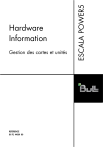
Lien public mis à jour
Le lien public vers votre chat a été mis à jour.